Page 1

ECOSYS LS-2100DN
ECOSYS LS-4200DN
ECOSYS LS-4300DN
Page 2

はじめに
ECOSYS LS-2100DN/ECOSYS LS-4200DN/ECOSYS LS-4300DN をご購入いただきまして誠にありがとうござ
います。
この使用説明書は、本製品を良好な状態でご使用いただくために、正しい操作方法、日常の手入れ、および
簡単なトラブルの処置などができるようにまとめたものです。
ご使用前に必ずこの使用説明書をお読みください。また、お読みになった後は、本製品の近くに保管してく
ださい。
印刷品質維持のため、トナーコンテナは弊社純正品の使用をお勧めします。
弊社製品には、数々の品質検査に合格した弊社純正品のトナーコンテナをご使用ください。
純正品以外のトナーコンテナをお使いになると、故障の原因になることがあります。
純正品以外のトナーコンテナの使用が原因で、機械に不具合が生じた場合には、保証期間内であっても責任
を負いかねますので、ご了承ください。
弊社純正消耗品には、以下のようなホログラムシールが貼られています。
Page 3
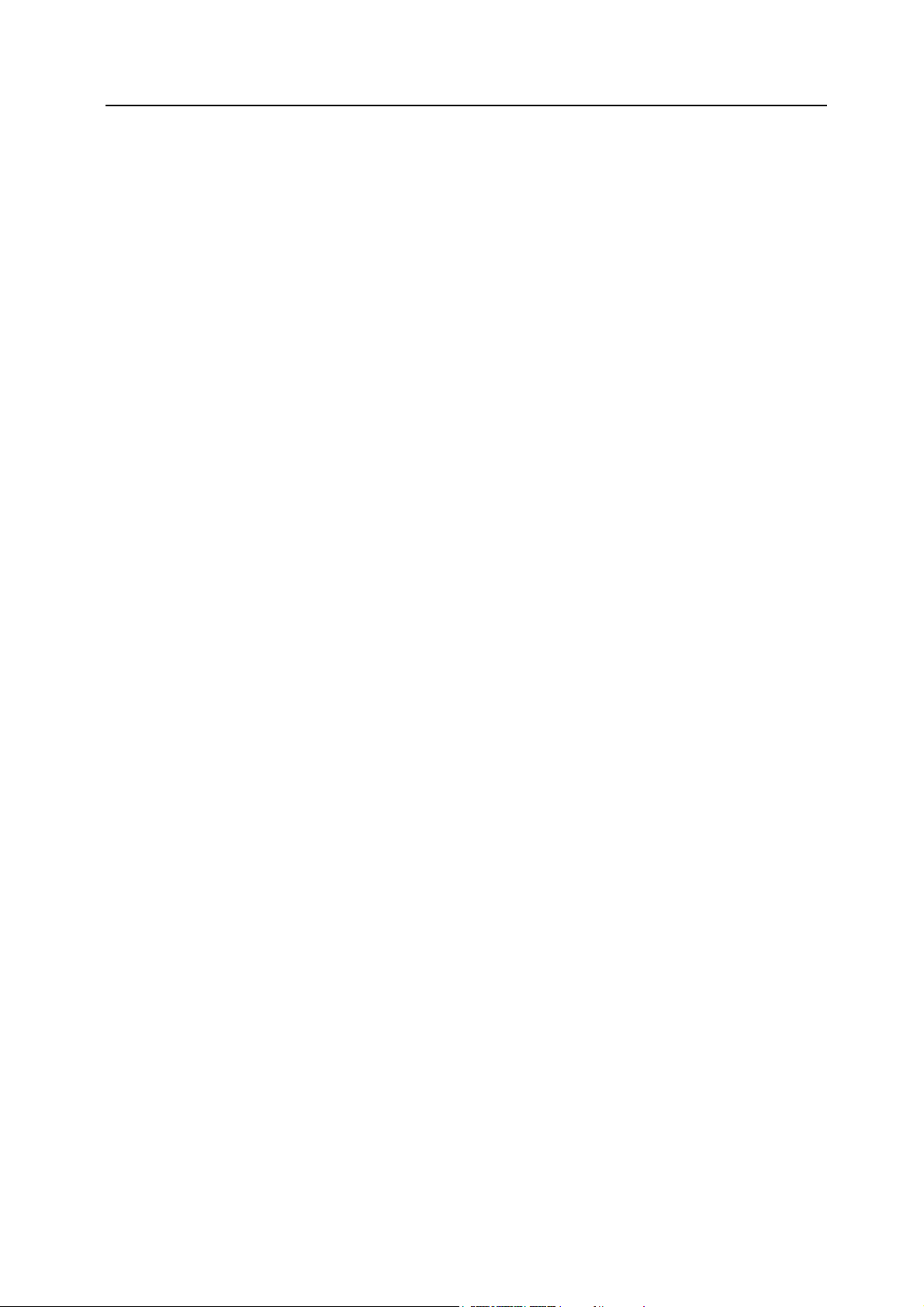
目次
正しくお使いいただくために ................................................................................................................... iii
1 各部の名称 ................................................................................................................................... 1-1
プリンター前面 / 右側 ............................................................................................................................... 1-2
プリンター前面 / 左側 ............................................................................................................................... 1-2
プリンター内部 .......................................................................................................................................... 1-3
プリンター背面 .......................................................................................................................................... 1-4
操作パネル .................................................................................................................................................. 1-5
2 使用前の準備 ............................................................................................................................... 2-1
ネットワークの設定 .................................................................................................................................. 2-2
ステータスページの印刷 .......................................................................................................................... 2-7
ソフトウェアのインストール .................................................................................................................. 2-8
ステータスモニター ................................................................................................................................ 2-14
ソフトウェアのアンインストール(Windows の場合) ...................................................................... 2-17
Command Center RX の設定 .................................................................................................................... 2-18
電源の入 / 切 ............................................................................................................................................. 2-22
省エネ機能について ................................................................................................................................ 2-23
用紙の補給 ................................................................................................................................................ 2-25
3 パソコンからの印刷 .................................................................................................................... 3-1
パソコンから印刷する .............................................................................................................................. 3-2
印刷ジョブのキャンセル .......................................................................................................................... 3-3
プリンタードライバーの印刷設定画面について .................................................................................. 3-3
原稿サイズの登録 ...................................................................................................................................... 3-5
プリンタードライバーのヘルプの見かた .............................................................................................. 3-6
プリンタードライバーの初期設定値を変更する(Windows 7 の場合) ............................................. 3-6
印刷機能 ...................................................................................................................................................... 3-7
4 操作パネル ................................................................................................................................... 4-1
メッセージディスプレイ .......................................................................................................................... 4-2
キー .............................................................................................................................................................. 4-4
モード選択メニューの使いかた .............................................................................................................. 4-7
モード選択メニューの設定方法 .............................................................................................................. 4-9
「レポート印刷」(レポート印刷) .......................................................................................................... 4-10
「USB メモリー」(USB メモリーの選択)
「カウンター」(カウンター値の確認) .................................................................................................. 4-27
「用紙設定」(用紙の設定) ...................................................................................................................... 4-28
「印刷設定」(印刷の設定) ...................................................................................................................... 4-43
「ネットワーク」(ネットワークの設定) .............................................................................................. 4-67
「オプションネットワーク」(オプションネットワークの設定) ...................................................... 4-76
「共通設定」(デバイス全般の選択・設定) .......................................................................................... 4-91
「セキュリティー」(セキュリティー機能の設定) ............................................................................ 4-115
「ユーザー / 部門管理」(ユーザー管理 / 部門管理の設定) .............................................................. 4-130
「調整 / メンテナンス」(調整 / メンテナンスの選択・設定) .......................................................... 4-151
「オプション機能」(オプション機能) ................................................................................................ 4-153
............................................................................................ 4-17
i
Page 4
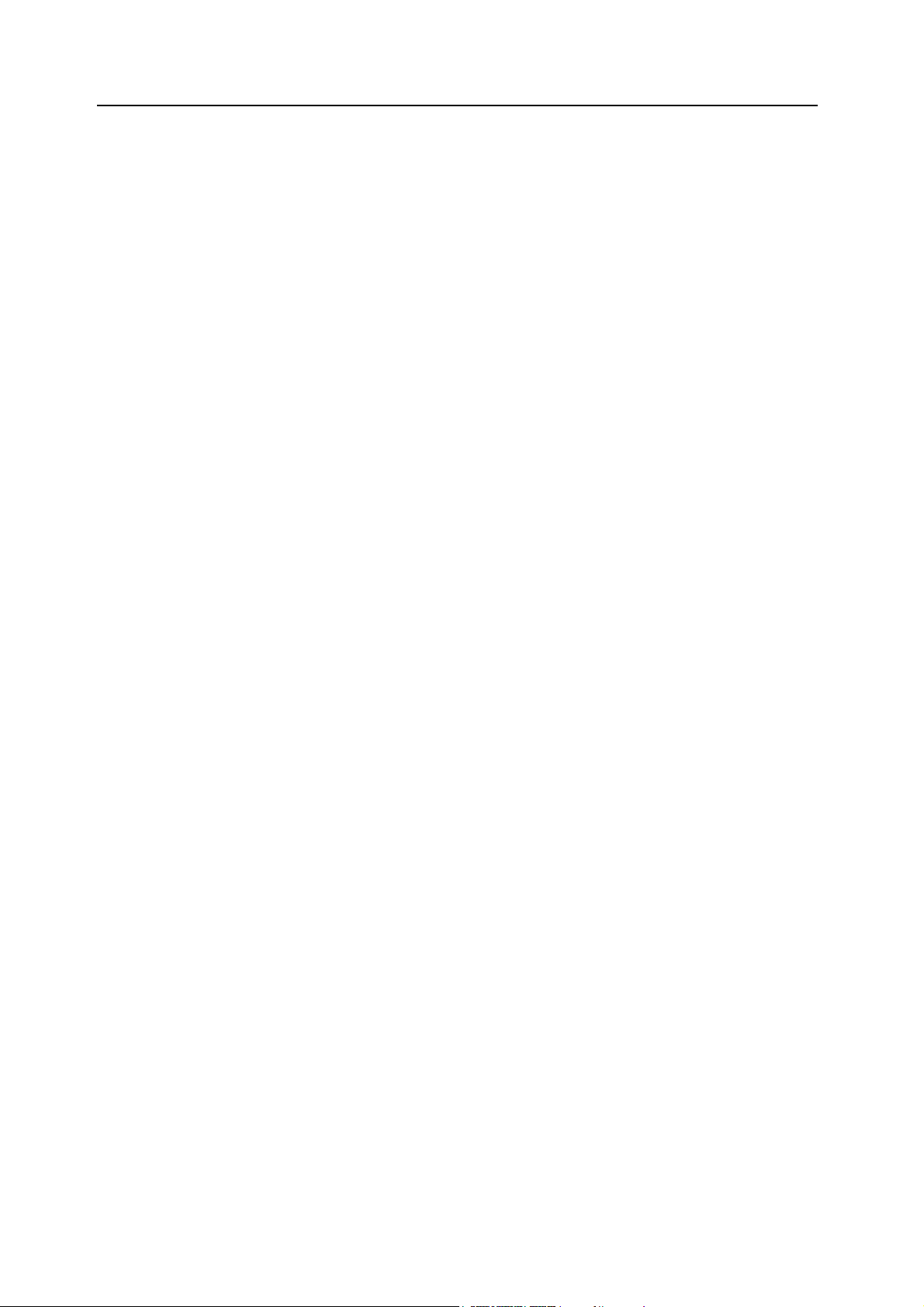
5 文書ボックス ............................................................................................................................... 5-1
文書ボックス .............................................................................................................................................. 5-2
ユーザーボックス ...................................................................................................................................... 5-4
ジョブボックス ........................................................................................................................................ 5-27
パソコンの設定(プリンタードライバー) .......................................................................................... 5-39
6 状況確認 ...................................................................................................................................... 6-1
状況確認メニューの表示 .......................................................................................................................... 6-2
ジョブ状況 .................................................................................................................................................. 6-3
ジョブ履歴 .................................................................................................................................................. 6-4
USB キーボード ......................................................................................................................................... 6-6
ワイヤレスネットワーク .......................................................................................................................... 6-6
7 日常のメンテナンス .................................................................................................................... 7-1
トナーコンテナの交換 .............................................................................................................................. 7-2
廃棄トナーボックスの交換 ...................................................................................................................... 7-6
清掃 .............................................................................................................................................................. 7-8
8 困ったときは ............................................................................................................................... 8-1
一般的な問題について .............................................................................................................................. 8-2
印刷品質の問題 .......................................................................................................................................... 8-3
エラーメッセージ ...................................................................................................................................... 8-5
紙づまりの処置 ........................................................................................................................................ 8-17
付録 .................................................................................................................................................. 付録 -1
文字の入力方法 ................................................................................................................................... 付録 -2
オプションについて ........................................................................................................................... 付録 -7
環境設定コマンド ............................................................................................................................. 付録 -15
用紙について ..................................................................................................................................... 付録 -23
仕様 ..................................................................................................................................................... 付録 -33
廃棄について ..................................................................................................................................... 付録 -39
用語集 ................................................................................................................................................. 付録 -40
索引 ..................................................................................................................................................
索引 -1
ii
Page 5
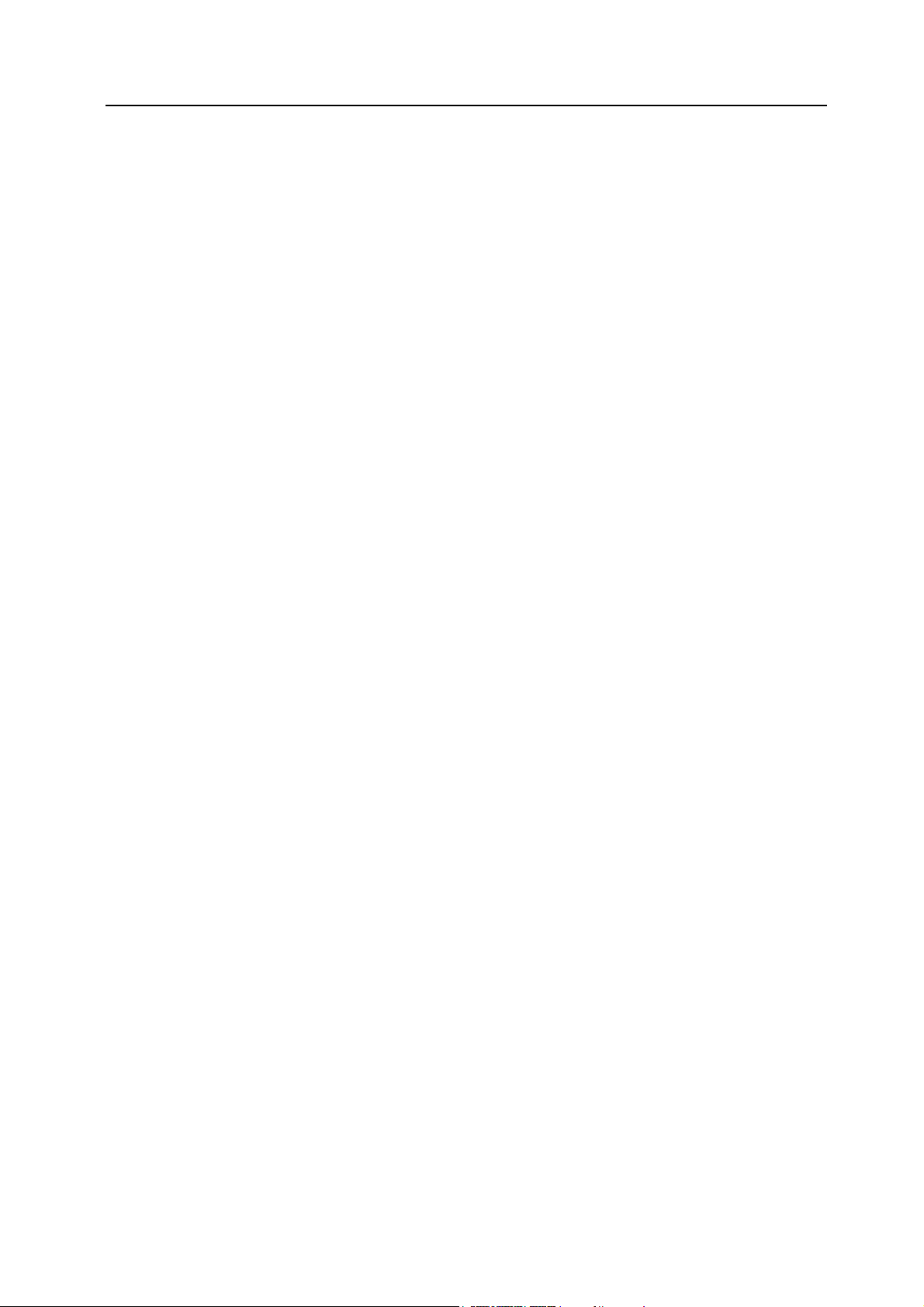
正しくお使いいただくために
本機をご使用になる前に、最初に必ずお読みください。ここでは次の内容を説明しています。
• 本書中の注意表示について ...iv
• 設置環境について ...v
• 消耗品の取り扱いについて ...vi
• 法律上のご注意 ...vii
• 商標について ...vii
• 本製品の省エネ制御機能について ...xii
• 自動両面機能について ...xii
• 印刷用紙 ...xii
• 電力管理 ...xiii
• 国際エネルギースター(ENERGY STAR®)プログラム ...xiii
• 補修用性能部品について ...xiii
• 使用説明書について ...xiv
• 付属マニュアルの紹介 ...xvi
• 本書の読みかた ...xvii
iii
Page 6
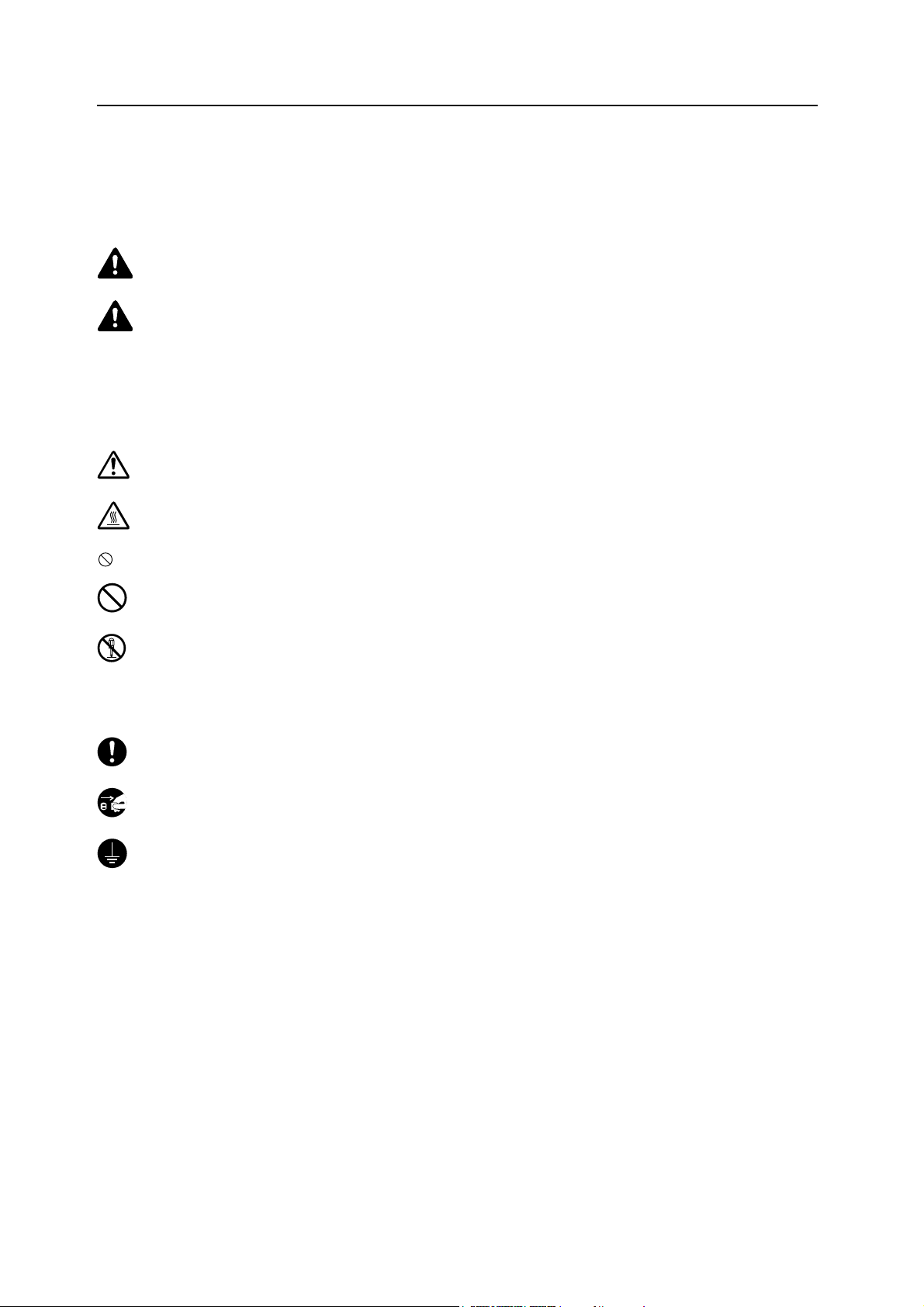
本書中の注意表示について
この使用説明書および本製品への表示では、本製品を正しくお使いいただき、あなたや他の人々への危
害や財産への損害を未然に防止するために、いろいろな絵表示をしています。その表示と意味は次のよ
うになっています。
警告:この表示を無視して誤った取り扱いをすると、人が死亡または重傷を負う可能性が想定さ
れる内容を示しています。
注意:この表示を無視して誤った取り扱いをすると、人が傷害を負う可能性が想定される内容お
よび物的損害のみの発生が想定される内容を示しています。
絵表示
△記号は注意(危険・警告を含む)を促す内容があることを告げるものです。図の中に具体的な注意内
容が描かれています。
...「注意一般」
...「高温注意」
記号は禁止の行為であることを告げるものです。図の中に具体的な禁止内容が描かれています。
...「禁止一般」
...「分解禁止」
●記号は行為を規制したり指示する内容を告げるものです。図の中に具体的な指示内容が描かれていま
す。
...「強制一般」
...「電源プラグをコンセントから抜け」
...「必ずアース線を接続せよ」
本製品使用時の汚れなどによって本書の注意・警告事項が判読できない場合や、本書を紛失した場合に
は、弊社製品取り扱い店等へご連絡の上、新しい使用説明書を入手してください。(有償)
< お願い >
使用説明書の内容は、機械性能改善のために、予告なく変更する場合がありますのでご了承ください。
iv
Page 7
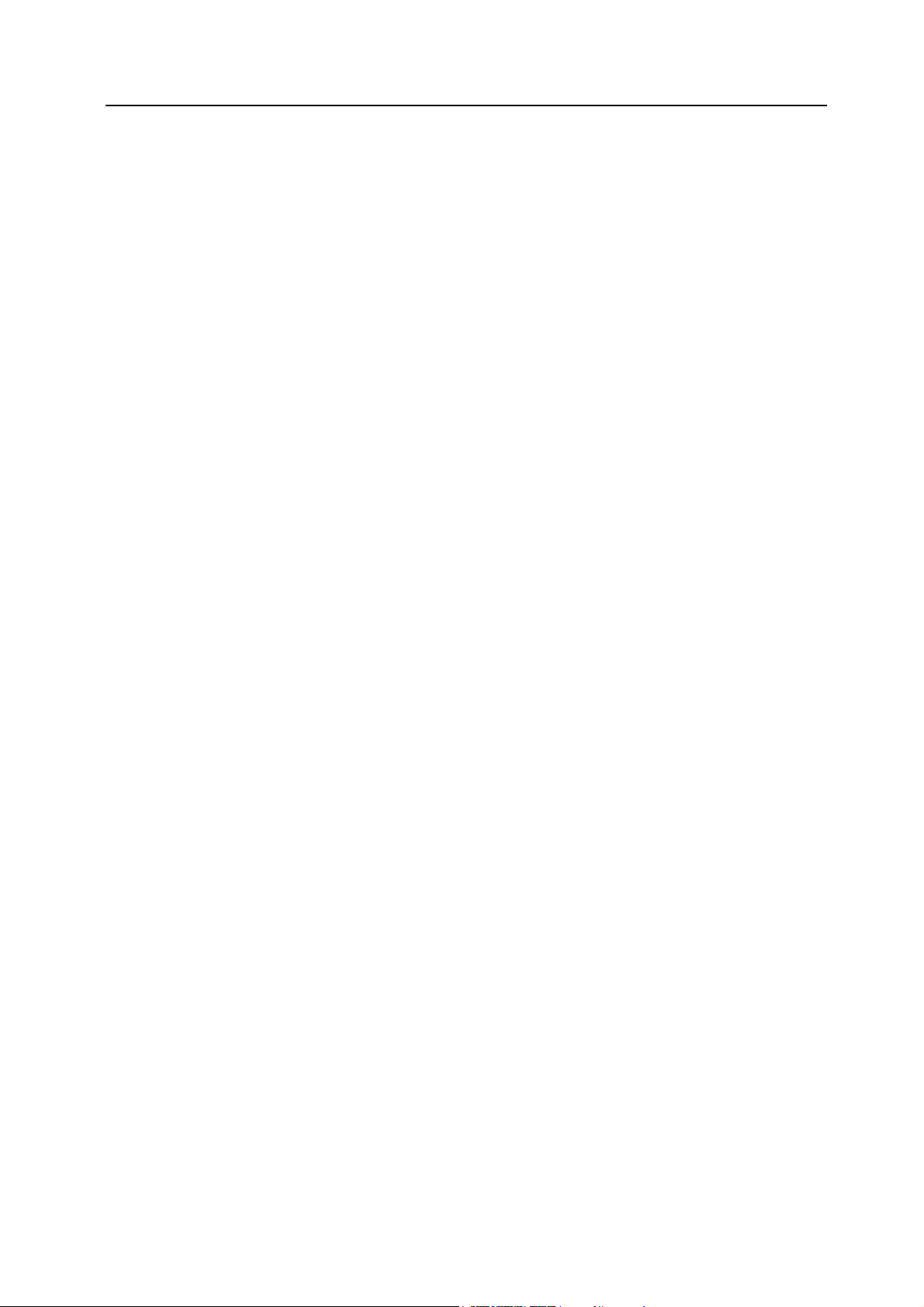
設置環境について
ご使用いただける環境の範囲は次のとおりです。
• 温度10 ~ 32.5 ℃
• 湿度15 ~ 80%
ただし、外気など周囲の環境条件によっては画像品質が維持できない場合がありますので、室温16 ~
27 ℃、湿度36 ~ 65%の範囲で使用することをお勧めいたします。
本製品の最適環境でご使用いただくために、機械設置場所の空調温度を調整していただくようお願いし
ます。また、下記のような場所は避けてください。
• 窓際など、直射日光の当たる場所や明るい場所
• 振動の多い場所
• 急激に温度や湿度が変化する場所
• 冷暖房の冷風や温風が直接当たる場所
• 通気性、換気性の悪い場所
本製品を設置後移動する際に、傷つきやすい床の場合、床材を傷つけるおそれがあります。
本製品の使用中はオゾンの発生や化学物質の放散がありますが、その量は人体に影響を及ぼさないレベ
ルです。ただし、換気の悪い部屋で長時間使用する場合や、大量に印刷する場合には、臭気が気になる
こともあります。快適な作業環境を保つためには、部屋の換気をお勧めします。
v
Page 8
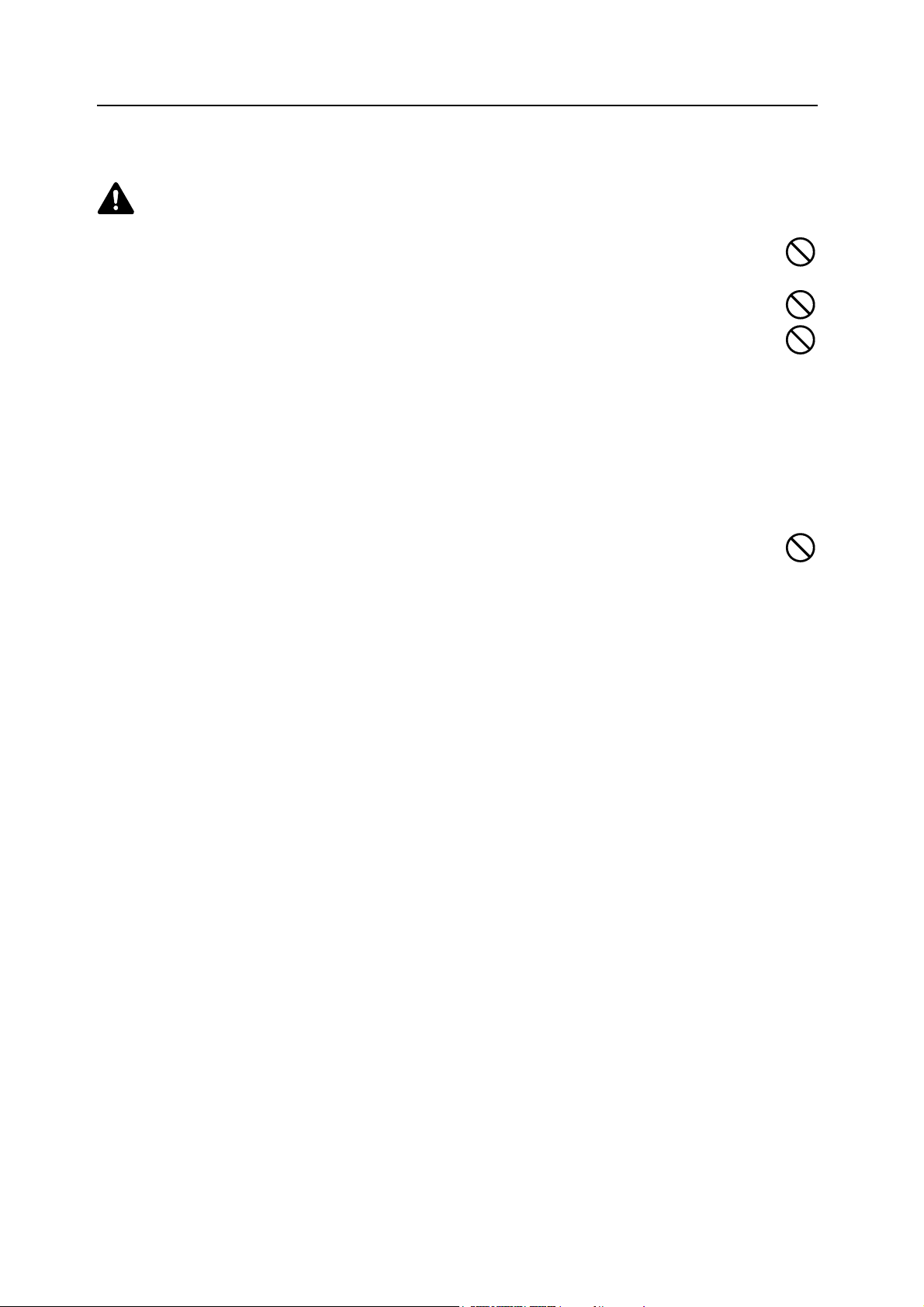
消耗品の取り扱いについて
注意
トナーの入った容器およびユニットは、火中に投じないでください。火花が飛び散り、火傷の原
因となることがあります。
トナーの入った容器およびユニットは、子供の手に触れることのないように保管してください。
トナーの入った容器およびユニットよりトナーが漏れた場合は、トナーを吸い込んだり、口に入
れたり、眼、皮膚に触れないようにしてください。
• トナーを吸い込んだ場合は、新鮮な空気の場所に移動し、多量の水でよくうがいをしてください。
咳などの症状が出るようであれば、医師の診察を受けてください。
• トナーを飲み込んだ場合は、口の中をすすぎ、コップ1、2杯の水を飲んで胃の中を薄め、必要に
応じて医師の診察を受けてください。
• 眼に入った場合は、直ちに流水で良く洗い、刺激が残るようであれば医師の診察を受けてください。
• 皮膚に触れた場合は、石鹸を使って水でよく洗い流してください。
トナーの入った容器およびユニットは、無理に開けたり、壊したりしないでください。
その他の注意事項
使用後、不要となったトナーコンテナは、お買い上げの販売店または弊社のサービス担当者にご返却く
ださい。回収されたトナーコンテナは、再使用または再資源化のために再利用されるか、法律に従い廃
棄処理されます。
直射日光を避けて保管してください。
急激な温度・湿度変化を避け、40 ℃以下で保管してください。
本製品を長時間使わない場合は、カセットまたは手差しトレイから用紙を取り出し、もとの包装紙に戻
して密封してください。
vi
Page 9
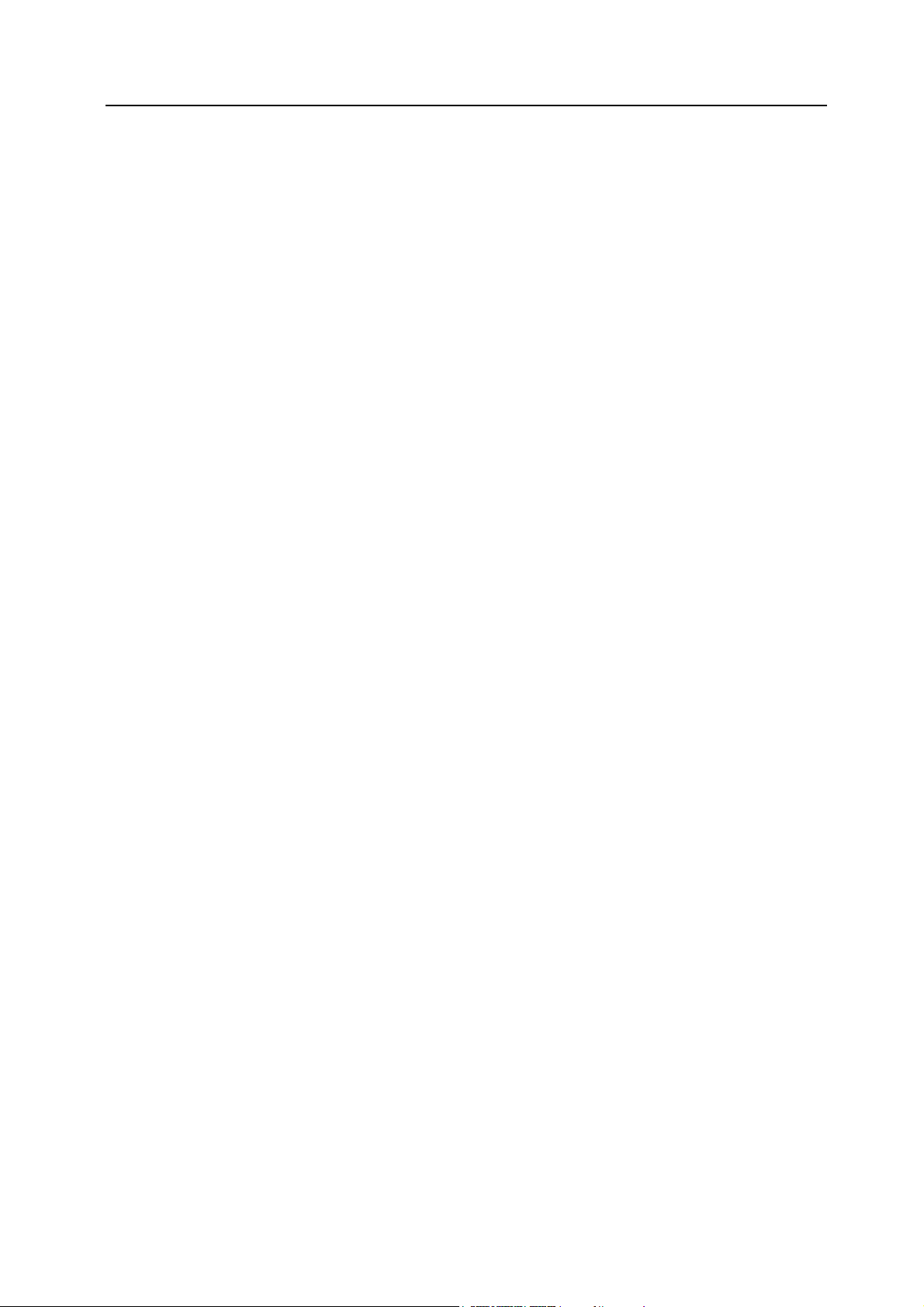
法律上のご注意
本資料の全部または一部を無断で複写複製(コピー)することは、著作権法上での例外を除き、禁じら
れています。
商標について
• プリスクライブ、PRESCRIBE、エコシスおよびECOSYSは、京セラ株式会社の登録商標です。
•KPDLは、京セラ株式会社の商標です。
•Microsoft、Windows、Windows XP、Windows Server 2003、Windows Vista、Windows Server 2008、
Windows 7およびInternet Explorer は、Microsoft Corporationの米国およびその他の国における登録商
標または商標です。
•PCLは、米国ヒューレット・パッカード社の商標です。
• Adobe Acrobat、Adobe Reader、PostScriptは、Adobe Systems, Incorporated(アドビシステムズ社)の
商標です。
• Ethernetは、ゼロックス社の登録商標です。
•NetWareは、Novell社の登録商標です。
•IBMは、米国International Business Machines Corporationの商標です。
• AppleTalk、Bonjour、Macintoshおよび Mac OSは、米国および他の国々で登録されたApple Inc.の商
標です。
• TypeBankG-B、TypeBankM-Mおよび TypeBank-OCRはタイプバンク ® の商標です。
• 本製品に搭載されている欧文フォントは、すべてMonotype Imaging Inc.からのライセンスを受けてい
ます。
• Helvetica、Palatino、Times は、Linotype GmbH.の登録商標です。
• ITC Avant Garde Gothic、ITC Bookman、ITC ZapfChancery、ITC Zapf Dingbatsは、International
Typeface Corporationの登録商標です。
• 本製品は、Monotype Imaging Inc.からのUFST™ MicroType®のフォントを搭載しています。
• DFHSGOTHIC-W5と DFHSMINCHO-W3は平成書体です。これらの書体は(財)日本規格協会と京
セラドキュメントソリューションズ株式会社がフォント使用契約を締結して使用しているものです。
フォントとして無断複製することは禁止されています。
• 平成書体は財団法人日本規格協会を中心に製作グループが共同開発したものです。許可なく複製す
る事はできません。
• ThinPrintは Cortado AGのドイツ及びその他の国における商標または登録商標です。
その他、本使用説明書中に記載されている会社名や製品名は、各社の商標または登録商標です。なお、
本文中には™および ®は明記していません。
vii
Page 10
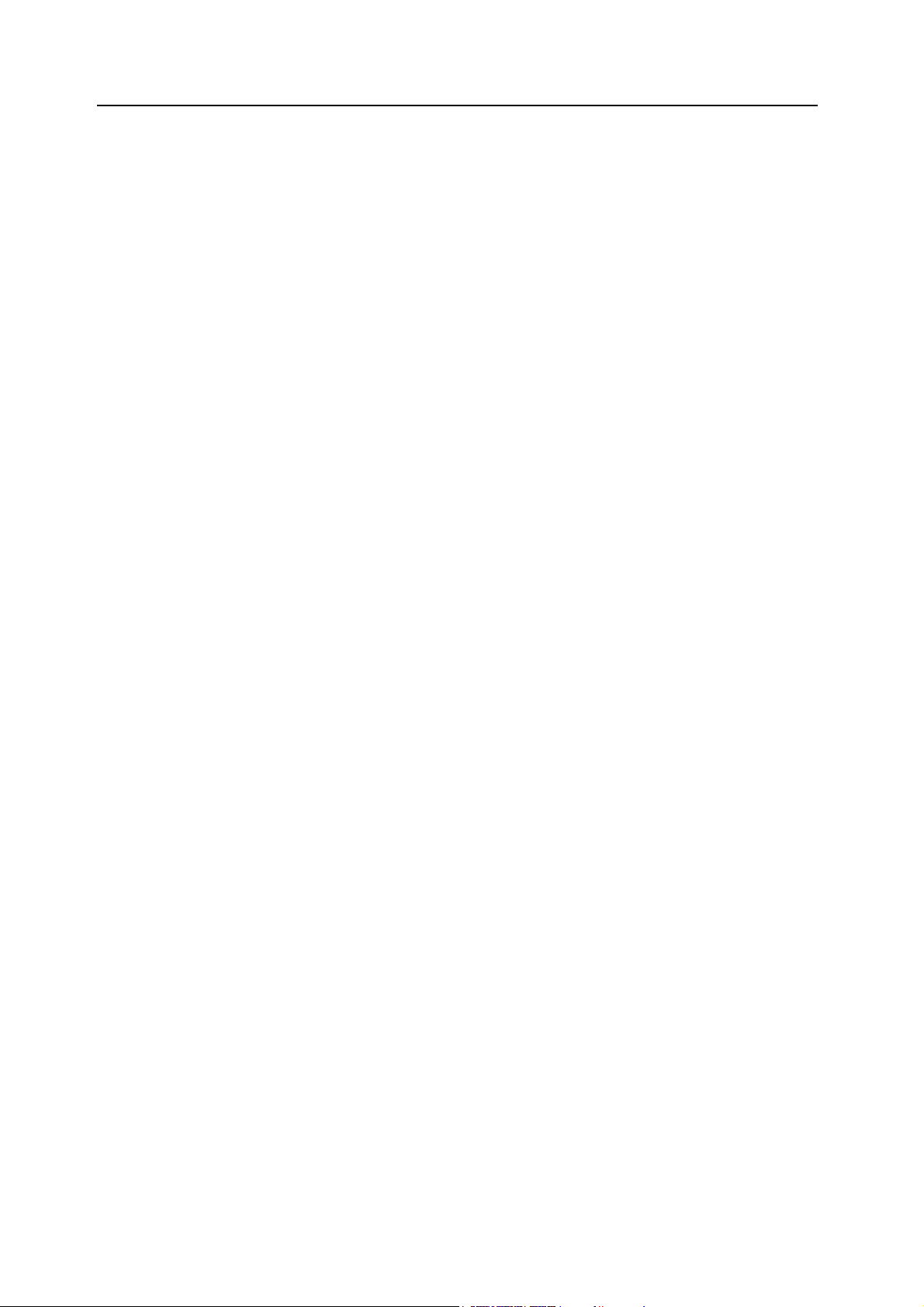
GPL/LGPL
本製品のファームウェアは、一部にGPL(http://www.gnu.org/licenses/gpl.html)もしくはLGPL
(http://www.gnu.org/licenses/lgpl.html)が適用されたソフトウェアを使用しています。お客様には、当該
ソフトウェアのソースコードを入手し、GPLまたは LGPLの条件に従い、複製、再配布及び改変する権
利があります。これらのソースコードの入手方法については、
http://www.kyoceradocumentsolutions.com/gpl/ にアクセスしてください。
viii
Page 11
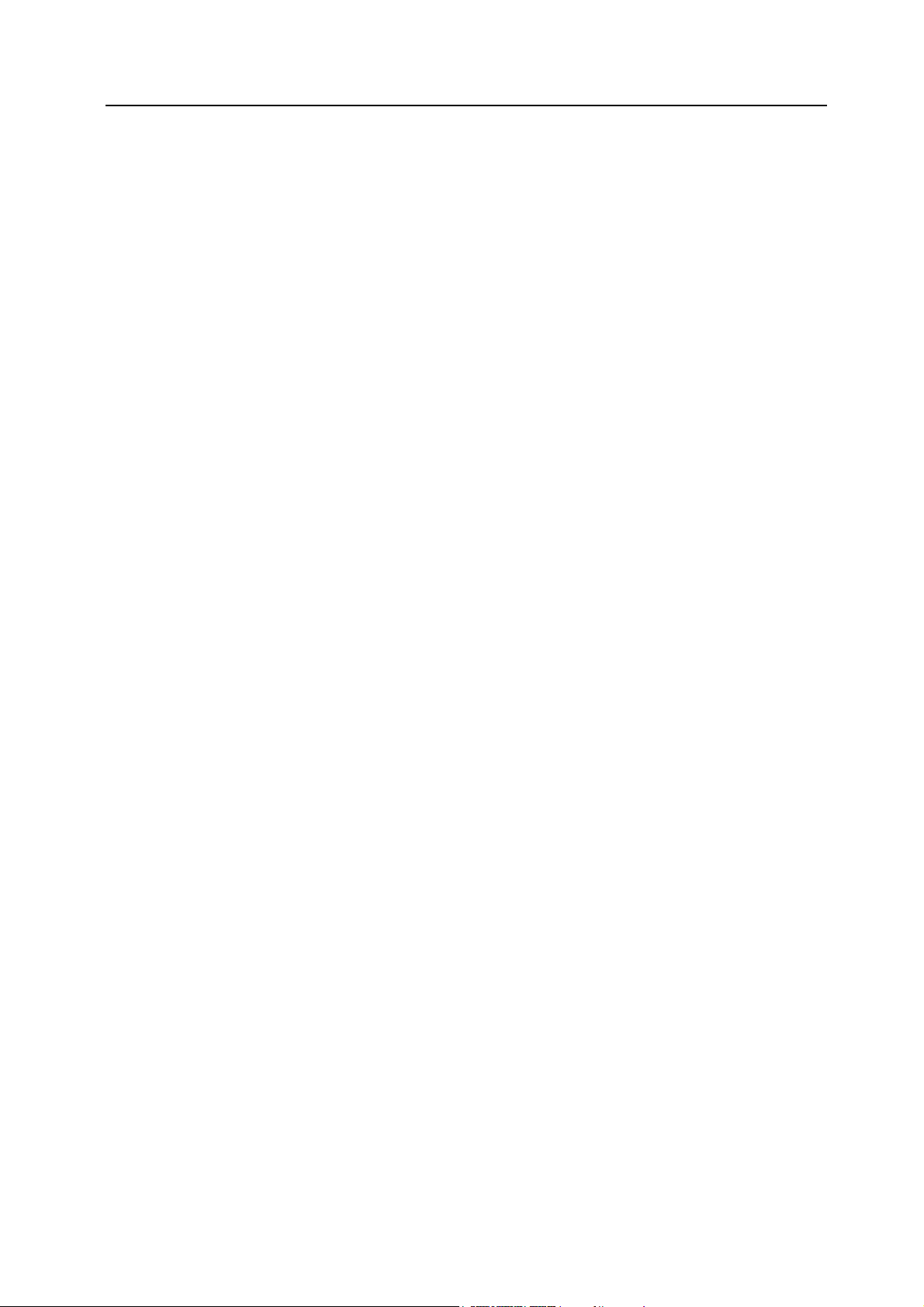
OpenSSL ライセンス
以下は英語の原文です。
Copyright (c) 1998-2006 The OpenSSL Project. All rights reserved.
Redistribution and use in source and binary forms, with or without modification, are permitted provided that the
following conditions are met:
1. Redistributions of source code must retain the above copyright notice, this list of conditions and the following
disclaimer.
2. Redistributions in binary form must reproduce the above copyright notice, this list of conditions and the
following disclaimer in the documentation and/or other materials provided with the distribution.
3. All advertising materials mentioning features or use of this software must display the following
acknowledgment: “This product includes software developed by the OpenSSL Project for use in the OpenSSL
Toolkit. (http://www.openssl.org/)”
4. The names “OpenSSL Toolkit” and “OpenSSL Project” must not be used to endorse or promote products
derived from this software without prior written permission. For written permission, please contact
openssl-core@openssl.org.
5. Products derived from this software may not be called “OpenSSL” nor may “OpenSSL” appear in their names
without prior written permission of the OpenSSL Project.
6. Redistributions of any form whatsoever must retain the following acknowledgment: “This product includes
software developed by the OpenSSL Project for use in the OpenSSL Toolkit (http://www.openssl.org/)”
THIS SOFTWARE IS PROVIDED BY THE OpenSSL PROJECT “AS IS” AND ANY EXPRESSED OR IMPLIED
WARRANTIES, INCLUDING, BUT NOT LIMITED TO, THE IMPLIED WARRANTIES OF
MERCHANTABILITY AND FITNESS FOR A PARTICULAR PURPOSE ARE DISCLAIMED. IN NO EVENT
SHALL THE OpenSSL PROJECT OR ITS CONTRIBUTORS BE LIABLE FOR ANY DIRECT, INDIRECT,
INCIDENTAL, SPECIAL, EXEMPLARY, OR CONSEQUENTIAL DAMAGES (INCLUDING, BUT NOT
LIMITED TO, PROCUREMENT OF SUBSTITUTE GOODS OR SERVICES; LOSS OF USE, DATA, OR
PROFITS; OR BUSINESS INTERRUPTION) HOWEVER CAUSED AND ON ANY THEORY OF LIABILITY,
WHETHER IN CONTRACT, STRICT LIABILITY, OR TORT (INCLUDING NEGLIGENCE OR OTHERWISE)
ARISING IN ANY WAY OUT OF THE USE OF THIS SOFTWARE, EVEN IF ADVISED OF THE POSSIBILITY
OF SUCH DAMAGE.
ix
Page 12
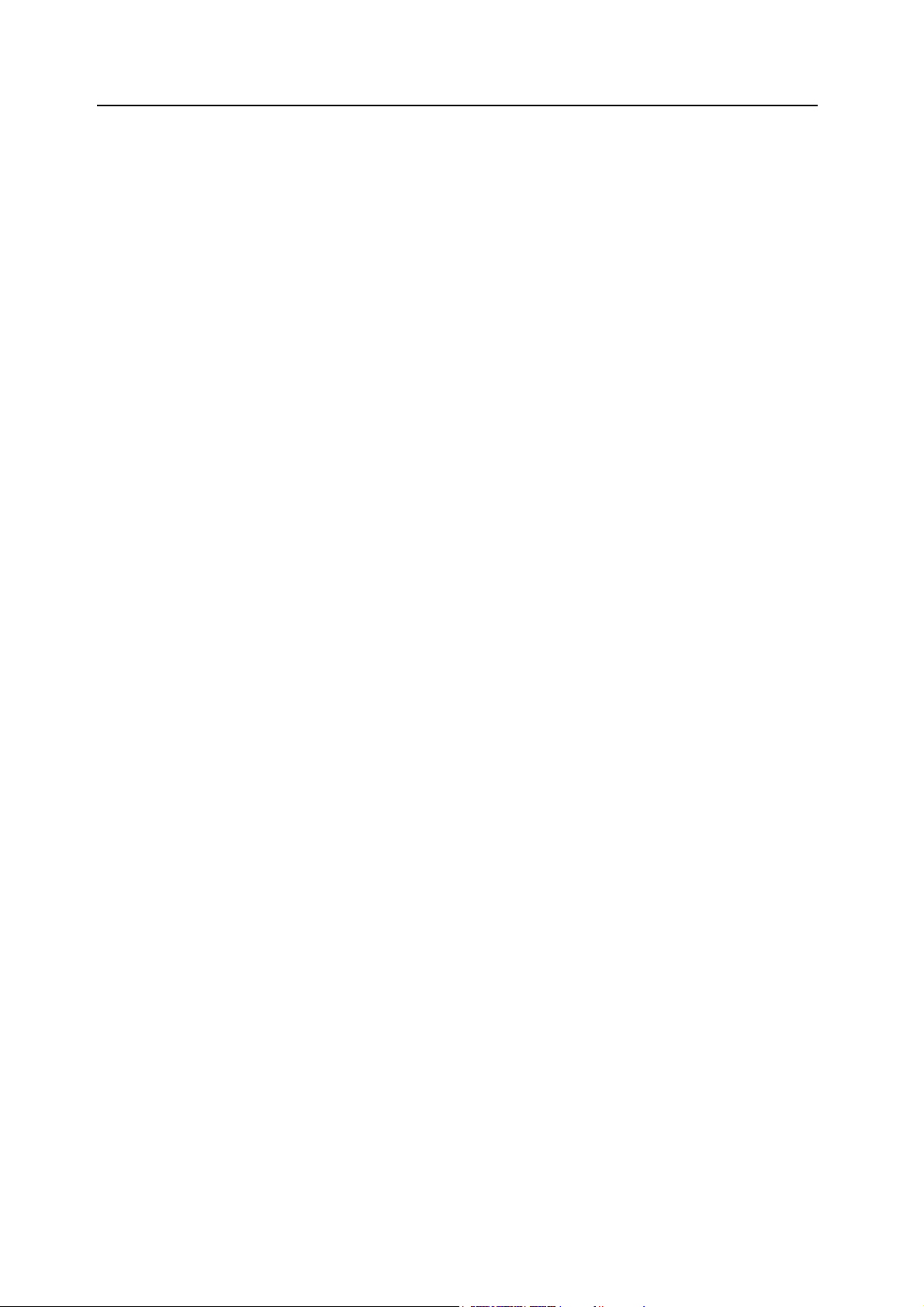
オリジナル SSLeay ライセンス
以下は英語の原文です。
Copyright (C) 1995-1998 Eric Young (eay@cryptsoft.com) All rights reserved.
This package is an SSL implementation written by Eric Young (eay@cryptsoft.com). The implementation was
written so as to conform with Netscapes SSL.
This library is free for commercial and non-commercial use as long as the following conditions are adhered to. The
following conditions apply to all code found in this distribution, be it the RC4, RSA, lhash, DES, etc., code; not just
the SSL code. The SSL documentation included with this distribution is covered by the same copyright terms except
that the holder is Tim Hudson (tjh@cryptsoft.com).
Copyright remains Eric Young's, and as such any Copyright notices in the code are not to be removed.
If this package is used in a product, Eric Young should be given attribution as the author of the parts of the library
used.
This can be in the form of a textual message at program startup or in documentation (online or textual) provided with
the package.
Redistribution and use in source and binary forms, with or without modification, are permitted provided that the
following conditions are met:
1. Redistributions of source code must retain the copyright notice, this list of conditions and the following
disclaimer.
2. Redistributions in binary form must reproduce the above copyright notice, this list of conditions and the
following disclaimer in the documentation and/or other materials provided with the distribution.
3. All advertising materials mentioning features or use of this software must display the following
acknowledgement: “This product includes cryptographic software written by Eric Young (eay@cryptsoft.com)”
The word ‘cryptographic’ can be left out if the rouines from the library being used are not cryptographic related
:-).
4. If you include any Windows specific code (or a derivative thereof) from the apps directory (application code)
you must include an acknowledgement: “This product includes software written by Tim Hudson
(tjh@cryptsoft.com)”
THIS SOFTWARE IS PROVIDED BY ERIC YOUNG “AS IS” AND ANY EXPRESS OR IMPLIED
WARRANTIES, INCLUDING, BUT NOT LIMITED TO, THE IMPLIED WARRANTIES OF
MERCHANTABILITY AND FITNESS FOR A PARTICULAR PURPOSE ARE DISCLAIMED. IN NO EVENT
SHALL THE AUTHOR OR CONTRIBUTORS BE LIABLE FOR ANY DIRECT, INDIRECT, INCIDENTAL,
SPECIAL, EXEMPLARY, OR CONSEQUENTIAL DAMAGES (INCLUDING, BUT NOT LIMITED TO,
PROCUREMENT OF SUBSTITUTE GOODS OR SERVICES; LOSS OF USE, DATA, OR PROFITS; OR
BUSINESS INTERRUPTION) HOWEVER CAUSED AND ON ANY THEORY OF LIABILITY, WHETHER IN
CONTRACT, STRICT LIABILITY, OR TORT (INCLUDING NEGLIGENCE OR OTHERWISE) ARISING IN
ANY WAY OUT OF THE USE OF THIS SOFTWARE, EVEN IF ADVISED OF THE POSSIBILITY OF SUCH
DAMAGE.
The licence and distribution terms for any publically available version or derivative of this code cannot be changed.
i.e. this code cannot simply be copied and put under another distribution licence [including the GNU Public
Licence.]
x
Page 13
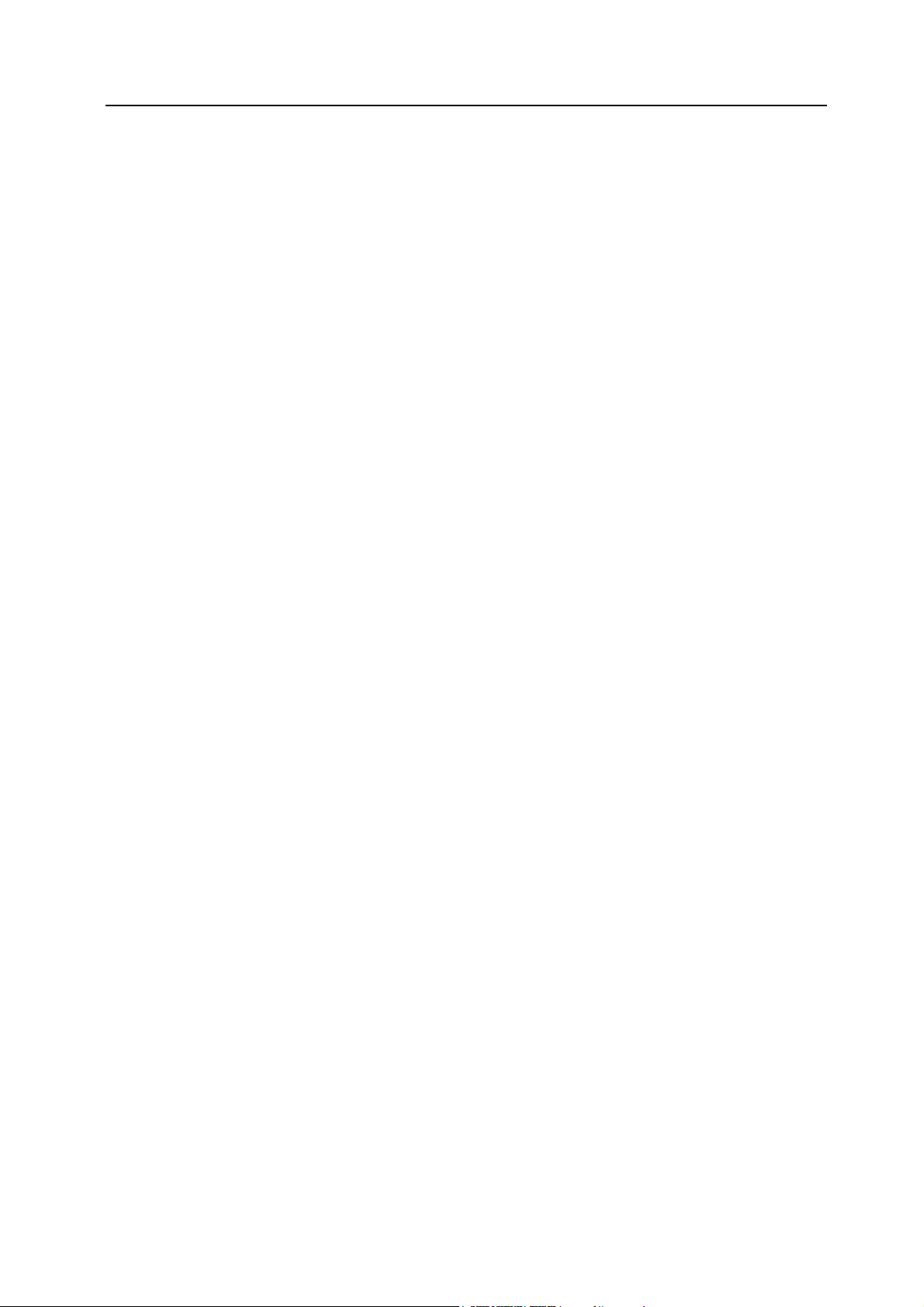
Monotype Imaging ライセンス契約
1. 「本件ソフトウェア」とは、特殊なフォーマットで符号化された、デジタル符号の機械読取可能なス
ケーラブル・アウトライン・データならびにUFST ソフトウェアを意味するものとします。
2. お客様は、お客様自身の通常の業務目的または個人的な目的で、アルファベット、数字、文字およ
び記号(「タイプフェース」)のウェート、スタイルおよびバージョンを複製および表示するために
本件ソフトウェアを使用する非独占的ライセンスを受諾することに同意します。Monotype Imaging
は、本件ソフトウェアおよびタイプフェースに関するすべての権利、権原および利権を留保します。
本契約において明示的に規定した条件に基づき本件ソフトウェアを使用するライセンス以外には、
いかなる権利もお客様に許諾されません。
3. Monotype Imagingの財産権を保護するため、お客様は本件ソフトウェアおよびタイプフェースに関
するその他の財産的情報を極秘に保持すること、また、本件ソフトウェアおよびタイプフェースへ
のアクセスとその使用に関する合理的な手続きを定めることに同意します。
4. お客様は本件ソフトウェアまたはタイプフェースを複製またはコピーしないことに同意します。
5. このライセンスは、早期終了しない限り、本件ソフトウェアおよびタイプフェースを使用し終わる
まで存続するものとします。お客様が本契約ライセンスの条件の遵守を怠り、当該不履行が
Monotype Imagingからの通知後 30日以内に是正されなかったときは、Monotype Imagingは本ライセ
ンス契約を解除することができます。本ライセンス契約が満了するか、または解除された時点で、
お客様は要求に応じて本件ソフトウェアとタイプフェースの複製物ならびに文書をすべてMonotype
Imagingに返却するか、または破棄するものとします。
6. お客様は、本件ソフトウェアの変更、改変、逆アセンブル、解読、リバースエンジニアリングまた
は逆コンパイルを行わないことに同意します。
7. Monotype Imagingは、引渡し後 90日間について、本件ソフトウェアがMonotype Imaging の発表した
仕様に従って作動すること、欠陥がないことを保証します。Monotype Imagingは、本件ソフトウェ
アにバグ、エラーおよび脱落が一切ない旨の保証を行いません。
当事者は、特定目的適合性および商品性の保証を含む明示または黙示の他のすべての保証が排除さ
れることに合意します。
8. 本件ソフトウェアおよびタイプフェースに関するお客様の排他的救済手段およびMonotype Imaging
の唯一の責任は、欠陥のある部品をMonotype Imagingに返却した時点で修理または交換することで
す。いかなる場合もMonotype Imagingは、本件ソフトウェアおよびタイプフェースの誤用または不
正使用により引き起こされた喪失利益、喪失データ、またはその他の付随的損害、派生的損害その
他の損害について責任を負いません。
9. 本契約はアメリカ合衆国マサチューセッツ州の法律に準拠します。
10. お客様は、Monotype Imagingの事前の書面による同意がない限り、本件ソフトウェアおよび/ または
タイプフェースの再使用許諾、販売、リースまたはその他の方法による譲渡を行ってはなりません。
11. 政府による使用、複製または開示は、FAR252-227-7013「技術データおよびコンピューターソフト
ウェアに関する権利」の(b)(3)(ii)項または (c)(1)(ii)項に定められた制限を受けます。
さらに、使用、複製または開示は、FAR52.227-19(c)(2)項に定められたソフトウェアの限定的権利に
適用される制限を受けます。
12. お客様は、本契約を自ら読了し、了解したことを認め、また本契約の諸条件により拘束されること
に同意します。いずれの当事者も、本契約に記載されていない言明または表明により拘束されない
ものとします。本契約の変更は、各当事者の正当な権限を有する代表者が署名した書面による場合
を除き、効力は一切ありません。
xi
Page 14
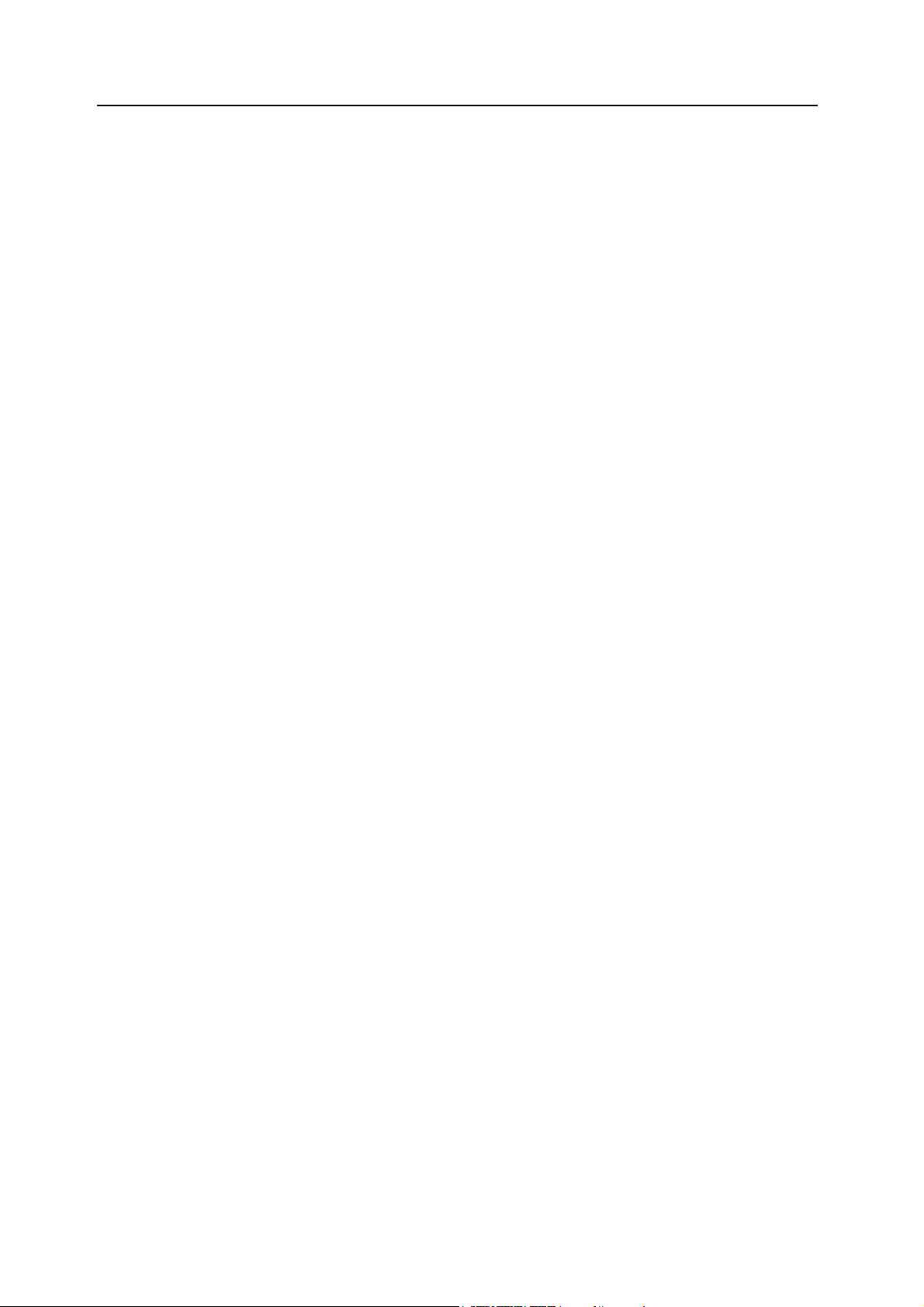
本製品の省エネ制御機能について
本製品は、待機中の消費電力を削減するために、最後に機器を使用してから一定時間経過すると自動的
に消費電力を最小にする「スリープ」に移行する省エネ制御機能を備えています。詳しくは、2-23ペー
ジの省エネ機能についてを参照してください。
「スリープ」
最後に使用してから1分が経過すると自動的に「スリープ」に移行します。なお「スリープ」への移行
時間は、延長が可能です。詳しくは4-104ページの「タイマー設定」(タイマーの設定)をご覧くださ
い。
スリープモードには、「復帰優先モード」と「節電優先モード」の2 つのスリープモードがあります。初
期設定は「節電優先モード」です。
復帰優先モード
スリープモードからの復帰が節電優先モードよりも早いです。ジョブを検知すると自動的に復帰し印刷
を行います。
節電優先モード
復帰優先モードよりも消費電力を抑えることができます。
「電源オフ時間」
スリープモード中に一定時間が経過すると自動的に電源をオフにします。電源オフ時間は電源をオフに
するまでの時間を設定します。工場出荷時は1 時間に設定されています。
自動両面機能について
本製品は用紙の両面に印刷できる機能を標準で装備しています。例えば、片面原稿2ページを 1枚の用紙
の両面に印刷することで、紙の使用量を軽減することができます。詳しくは4-45 ページの「両面」(両
面印刷の設定)を参照してください。
両面印刷することにより用紙の使用量を削減でき、森林資源の節約に貢献できます。さらに、用紙の購
入量が減少することで、経費の節約にも繋がります。したがって、両面印刷が可能な製品においては、
印刷モードの初期値を両面印刷に設定して使用されることをお勧めします。
印刷用紙
森林資源の保護と持続可能な活用のために、EN 12281:2002*1や同等の品質基準を満たしている、環境管
理イニシアティブ認定紙やエコラベルの認定を受けたバージン紙および再生紙の使用を推奨します。
また、本製品は64g/m
森林資源の節約に繋がります。
2
用紙への印刷が可能であり、このような薄い用紙を使用することで、より一層の
*1:印刷及びビジネス用紙 - 乾式トナー画像形成プロセス用コピー用紙の要件、推奨紙などは販売
担当者またはサービス担当者にご相談ください。
xii
Page 15
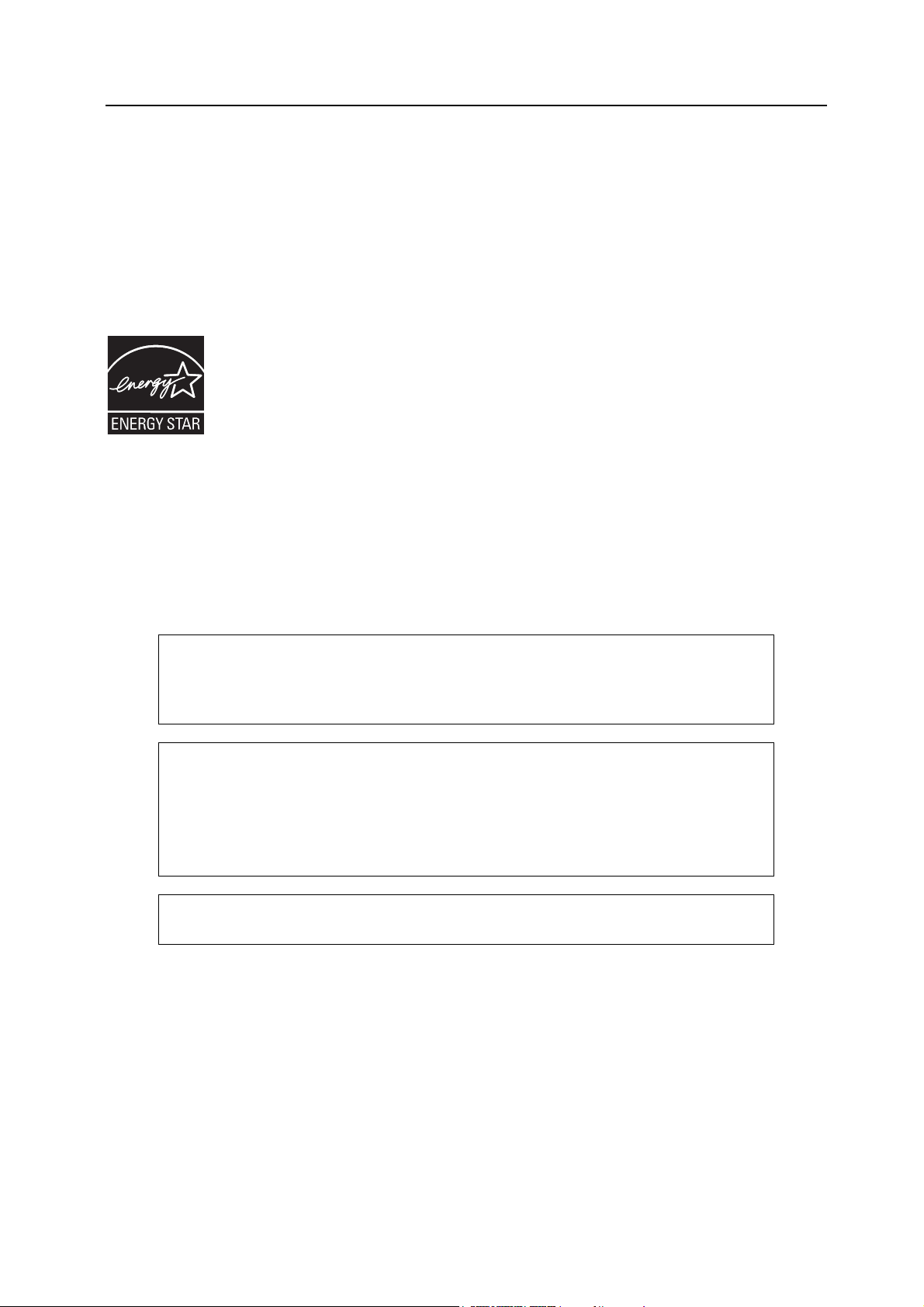
電力管理
本製品は、待機中の消費電力を削減するために、最後に使用してから一定時間経過すると自動的に省電
力モードに移行する電力管理を行っています。省電力モードに移行した状態では、すぐに使用可能な状
態になるまでに若干の時間が必要ですが、余分な電力を大きく削減することができます。省電力モード
への移行時間は、出荷時の設定値のままで使用されることをお勧めします。
国際エネルギースター(ENERGY STAR®)プログラム
弊社は、国際エネルギースタープログラムの参加事業者として、本製品が国際エネル
ギースタープログラムの対象製品に関する基準を満たしていると判断します。
エネルギースター・プログラムは、地球温暖化防止対策の一環としてエネルギー効率の
高い製品の開発と普及を目的とした自主的な省エネルギーラベル制度です。エネルギー
スター認証製品を購入することで、製品使用時における地球温暖化ガスの排出削減に繋
がるとともに、お客様の電力関連コストの削減にも貢献します。
補修用性能部品について
補修用性能部品とは、製品の機能を維持するために必要な部品のことをいいます。
弊社の保守サービスのために必要な補修用性能部品の最低保有期間は、製造中止後、7年間です。
JIS C 61000-3-2適合品
本装置は、高調波電流規格「JIS C 61000-3-2」
に適合しています。
この装置は、クラスB情報技術装置です。この装置は、家庭環境で使用することを目
的としていますが、この装置がラジオやテレビジョン受信機に近接して使用されると、
受信障害を引き起こすことがあります。
取扱説明書に従って正しい取り扱いをして下さい。
VCCI-B
本プリンターは仕様の範囲内でご使用ください。保守契約を結ばれることをおすすめ
します。
xiii
Page 16
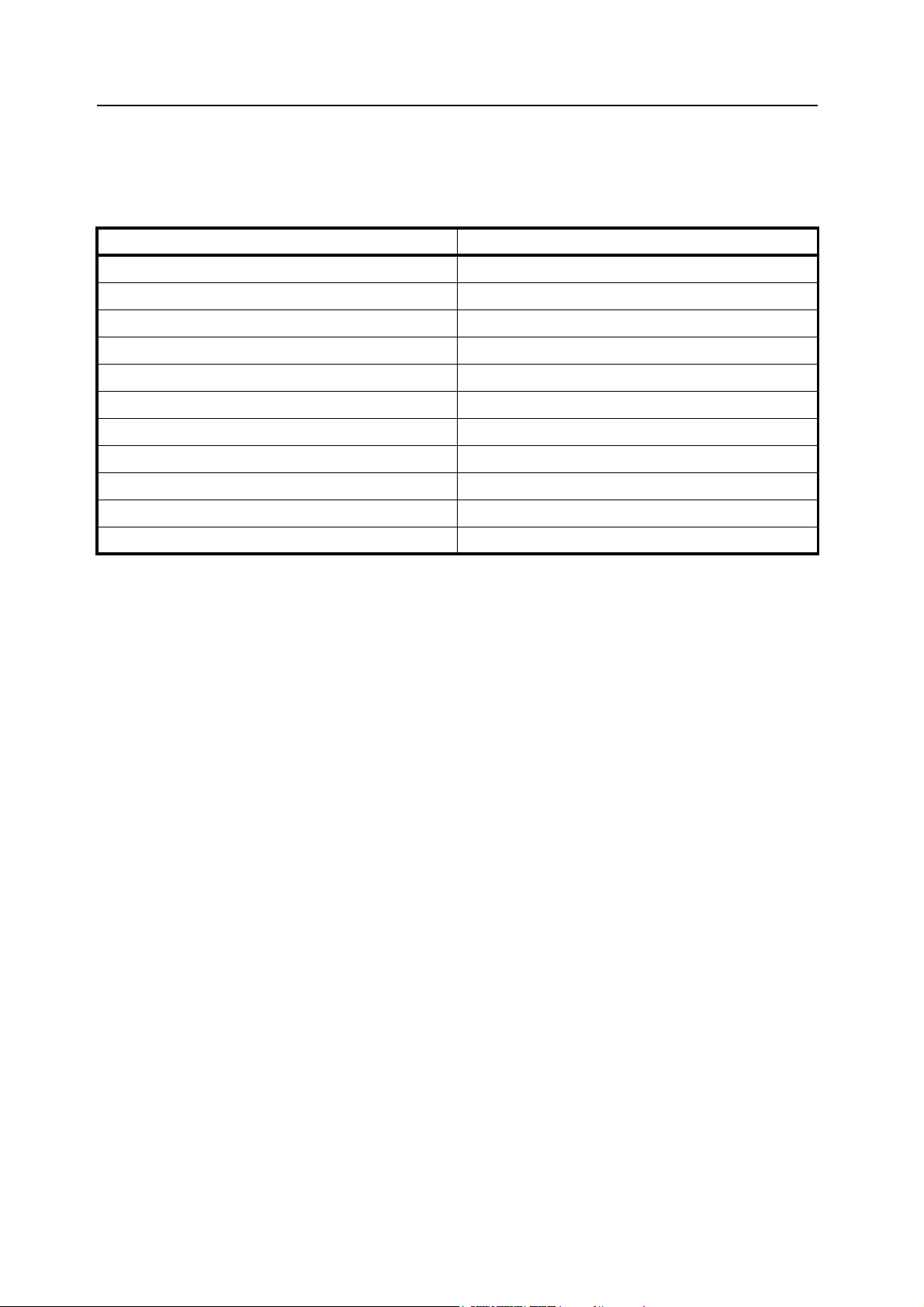
使用説明書について
この使用説明書では、オプション品について、簡略化した名称を使って説明しています。
オプション品の正式な商品名は以下のとおりです。
商品名 使用説明書記載の名称
ペーパーフィーダー PF-320 ペーパーフィーダー
バルクフィーダー PF-315+ バルクフィーダー
フェイスアップトレイPT-320
拡張メモリー(DIMM 256 MB/512 MB/1 GB) 拡張メモリー
Data Security Kit (E)
ICカード認証キット (B) ICカード認証キット
ネットワークインターフェイスキット IB-50 ネットワークインターフェイスキット
ワイヤレスインターフェイスキット IB-51 ワイヤレスインターフェイスキット
SSDユニット HD-6
パラレルインターフェイスキット IB-32 パラレルインターフェイスキット
ThinPrint Option UG-33 ThinPrint Option
† ECOSYS LS-4200DN/ECOSYS LS-4300DN のみ
†
フェイスアップトレイ
セキュリティーキット
SSD
xiv
Page 17
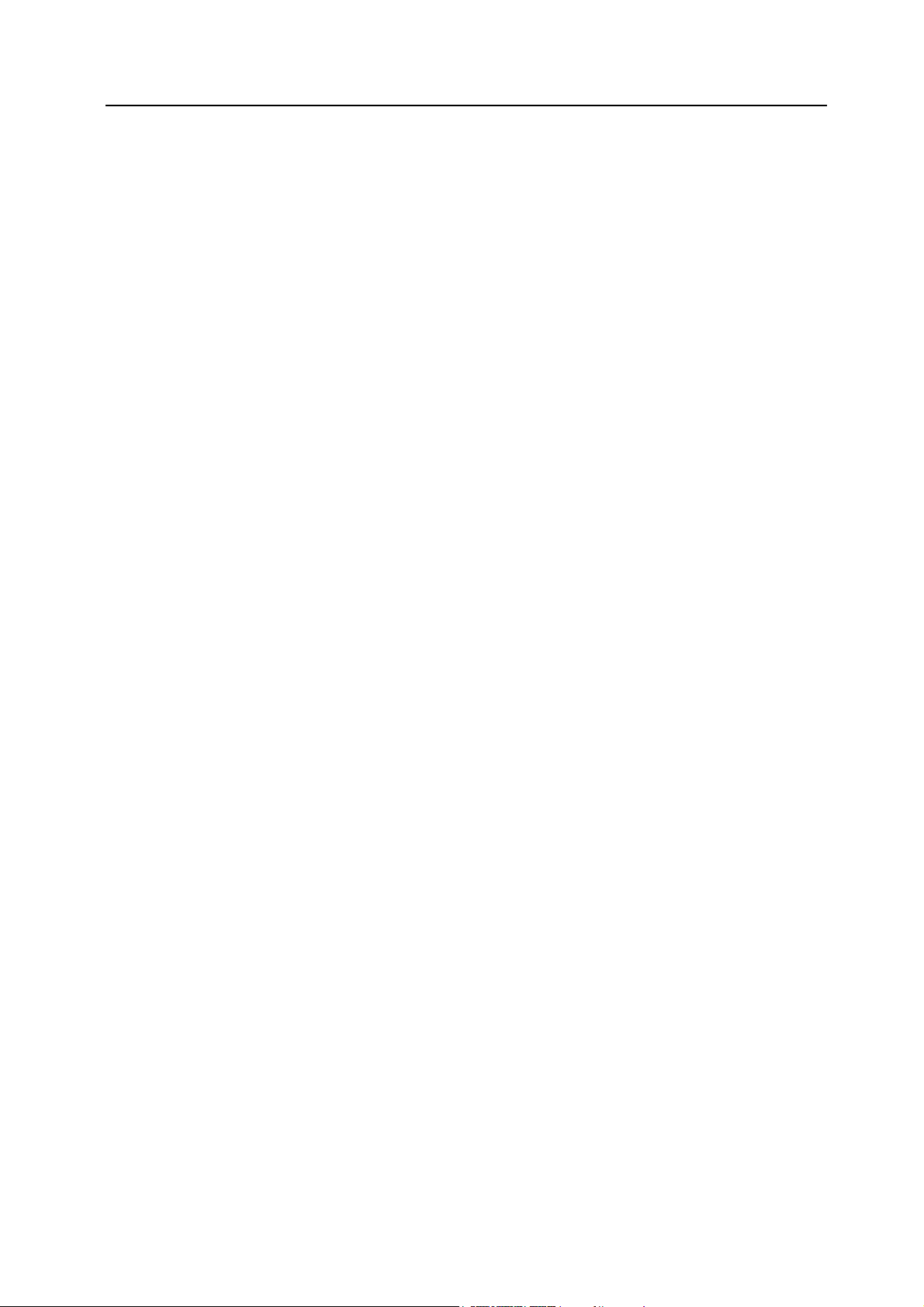
本書は次の章で構成されています。
1 各部の名称
本体各部の名称と操作パネルのキー名称・インジケーター名称を説明しています。
2 使用前の準備
使用前に必要な準備・設定、用紙のセット方法について説明しています。
3 パソコンからの印刷
パソコンからの印刷方法について説明しています。
4 操作パネル
本機の操作パネルを使った操作・設定について説明しています。
5 文書ボックス
文書ボックス機能について説明しています。
6 状況確認
ジョブの状況や履歴の確認や、印刷ジョブを一時停止/ 再開する手順について方法について説明していま
す。
7 日常のメンテナンス
トナーコンテナの交換、本体の清掃について説明しています。
8 困ったときは
エラーメッセージが表示された場合の対処方法、紙づまり及びその他のエラー発生時の解消方法につい
て説明しています。
付録
文字の入力方法、オプション製品の紹介やプリンターの仕様について説明しています。
xv
Page 18
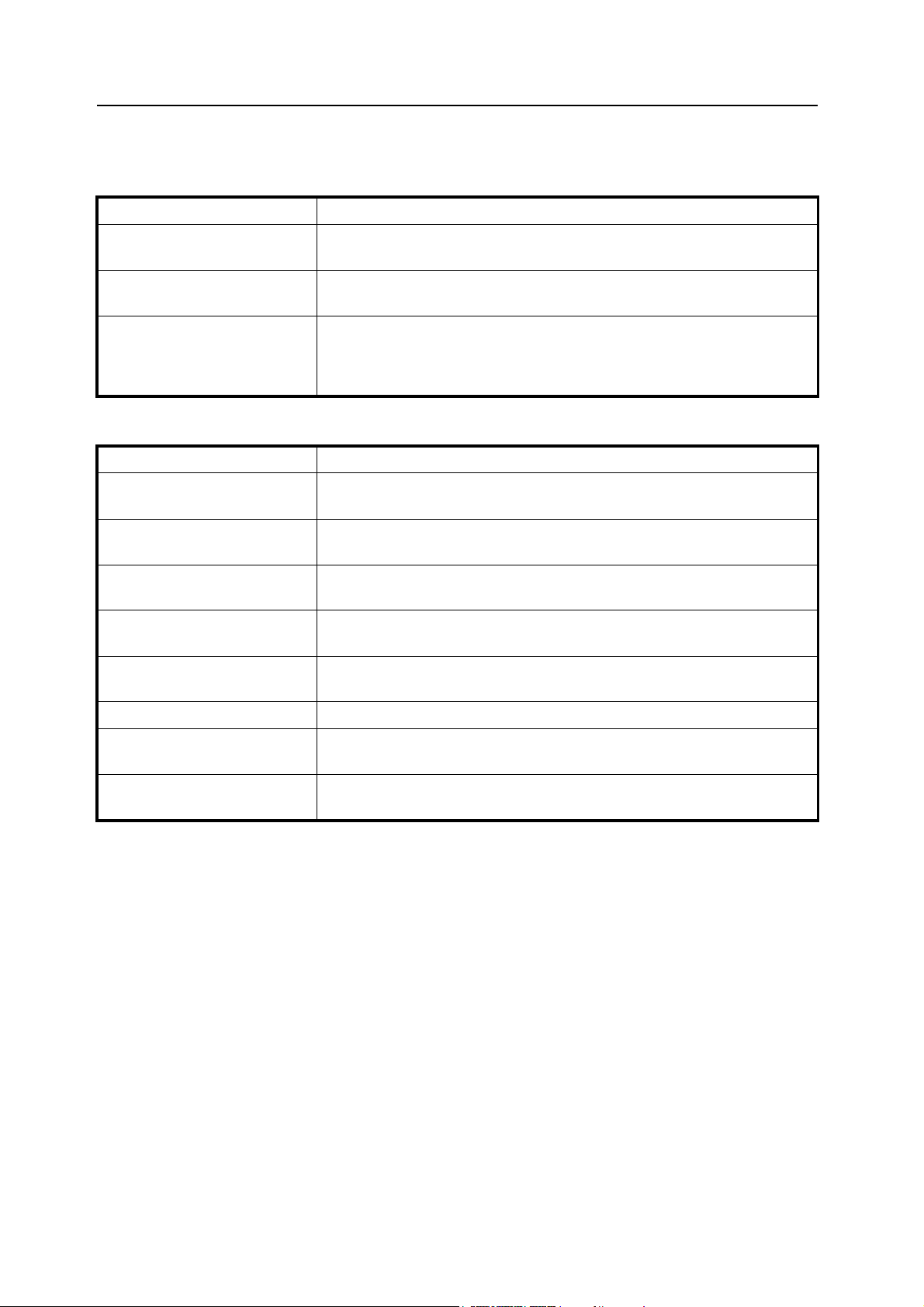
付属マニュアルの紹介
本製品には、次のマニュアルがあります。必要に応じてご参照ください。
クイックインストールガイド 本機の設置手順を説明しています。
日常のお手入れ 本機のかんたんな操作のしかたや、便利な使いかた、お手入れのしかた、
トラブルでこまったときの対処方法などについて説明しています。
セーフティーガイド 本機の設置や使用上の注意事項について説明しています。本機を使用す
る前に必ずお読みください。
セーフティーガイド
(ECOSYS LS-2100DN/
ECOSYS LS-4200DN/
ECOSYS LS-4300DN)
本機の設置スペース、注意ラベルなどについて説明しています。本機を
使用する前に必ずお読みください。
Product Libraryディスク
使用説明書(本書) 用紙の補給や基本的な操作、各種初期設定などについて説明しています。
Command Center RX
操作手順書
プリンタードライバー
操作手順書
KYOCERA Net Direct Print
操作手順書
KYOCERA Net Viewer
操作手順書
ICカード認証キット (B)
使用説明書
Data Security Kit (E)使用説明書 Data Security Kitの導入や設定方法について説明しています。
プリスクライブコマンドリ
ファレンスマニュアル
パソコンからWe b ブラウザーで本機にアクセスし、設定の変更や確認を
行う方法について説明しています。
プリンタードライバーをインストールする方法や、プリンター機能につ
いて説明しています。
Adobe Acrobat/Readerを起動せずに PDFファイルを印刷できる機能につい
て説明しています。
KYOCERA Net Viewerで、ネットワーク上のプリントシステムをモニター
する方法について説明しています。
ICカードを使って本機に認証を行うための操作手順について説明してい
ます。
ネイティブプリンター言語(プリスクライブコマンド)について説明し
ています。
プリスクライブコマンドテク
ニカルリファレンス
プリスクライブコマンドの各種機能や制御を、エミュレーションごとに
説明しています。
xvi
Page 19
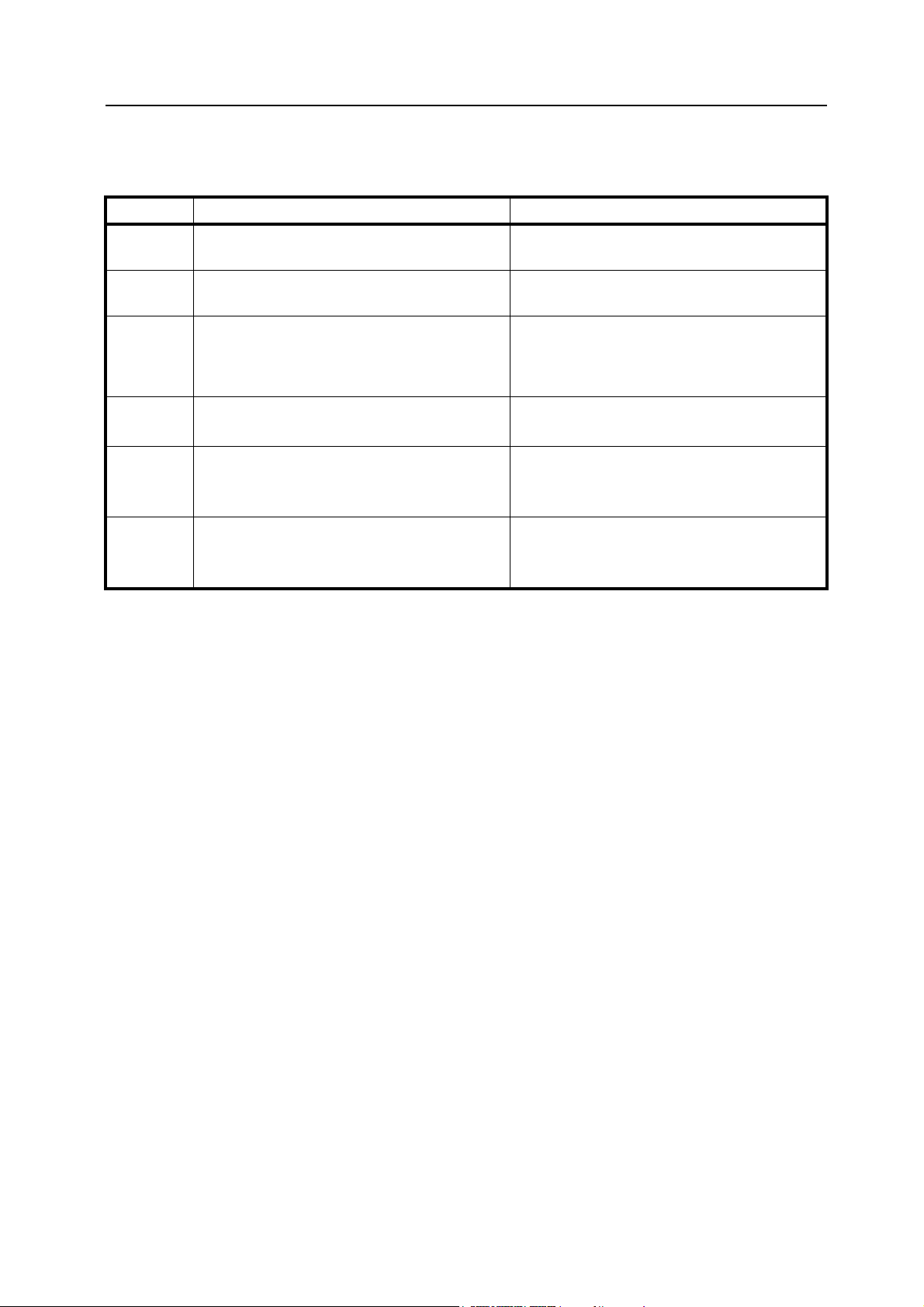
本書の読みかた
本書中では説明の内容によって、次のように表記しています。
表記 説明 表記例
[太字] 操作パネル上のキーとインジケーターを示し
ます。
「太字」 メッセージディスプレイに表示されるメッ
セージを示します。
太字 製品の名称、ソフトウェアの操作画面上に表
示するボタンなどの名称を示します。
参考 補足説明や操作の参考となる情報です。
重要 トラブルを防止するために、必ず守っていた
だきたい事項や禁止事項です。
注意 けがや機械の故障を防ぐために、守っていた
だきたい事項、およびその対処方法です。
[メニュー]キーを押してください。
「印刷できます。」が表示されます。
プリンタードライバー操作手順書を参照し
てください。
OKをクリックしてください。
参考:トナーコンテナは、プリンターの電
源を入れたまま交換できます。
重要:つまった用紙を取り除く際は、プリ
ンター内に紙片を残さないようご注意くだ
さい。
注意:定着カバーの内部は高温になってい
ます。やけどのおそれがありますのでご注
意ください。
xvii
Page 20
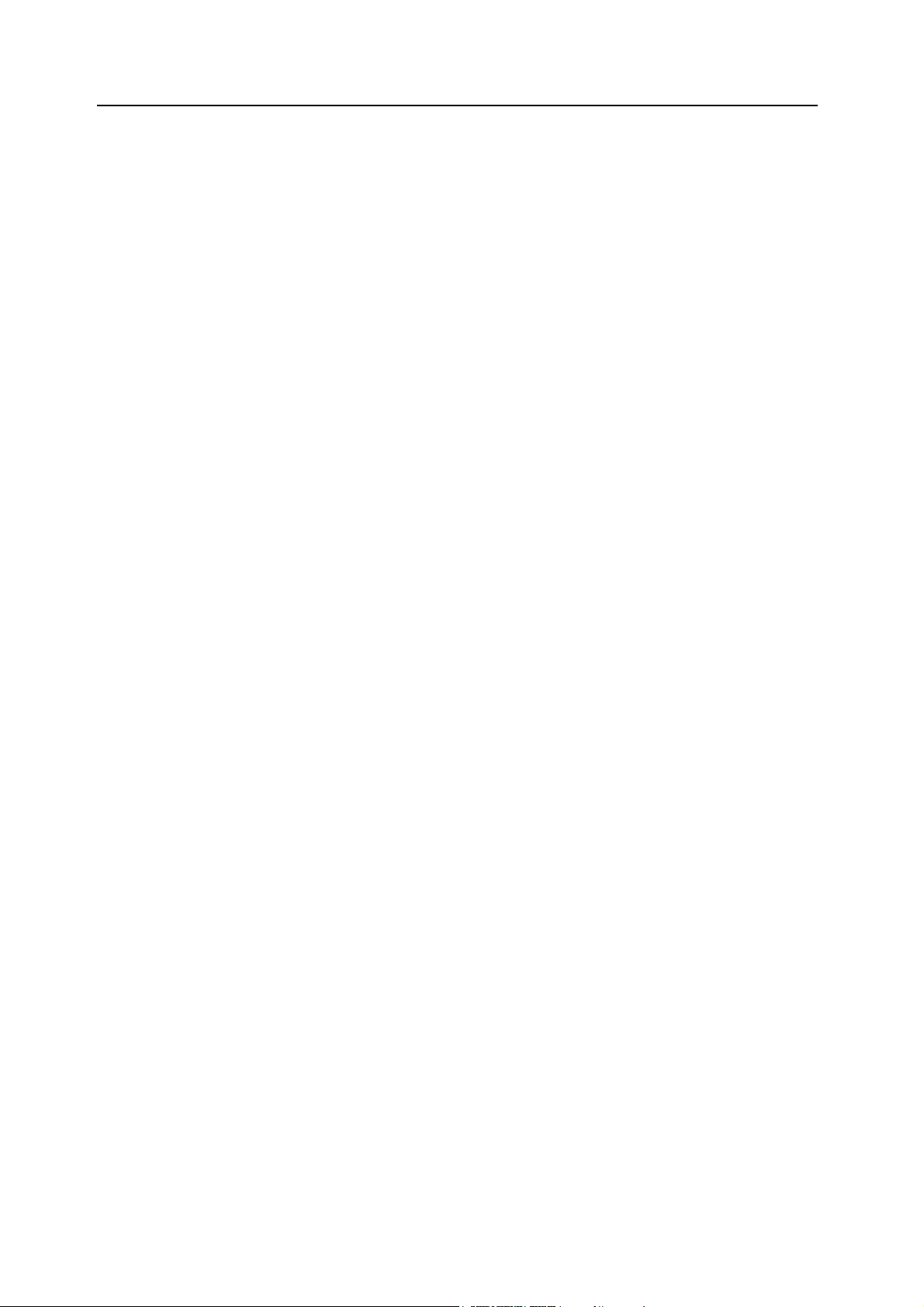
xviii
Page 21
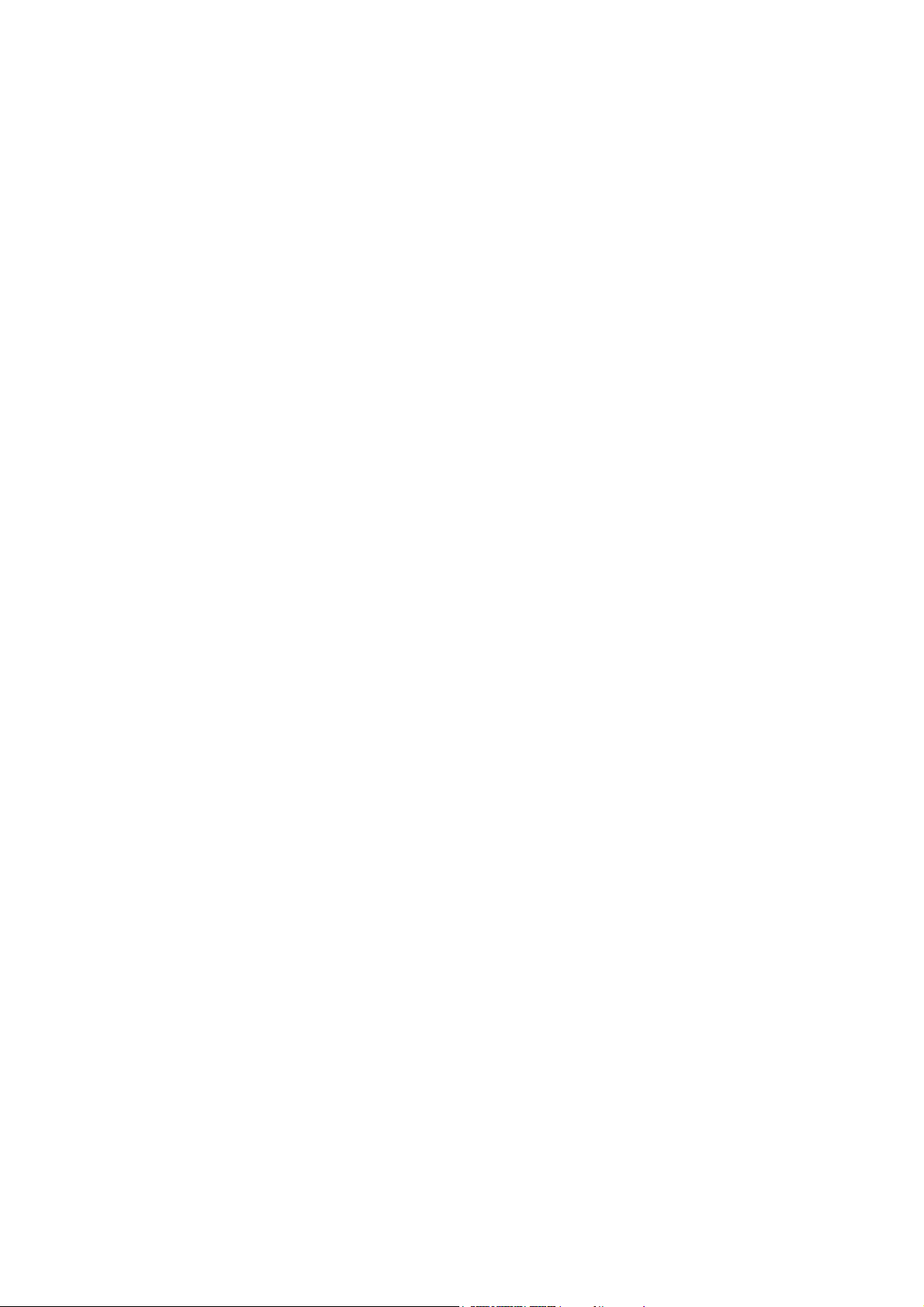
1 各部の名称
この章では次の内容について説明します。
• プリンター前面/右側 ...1-2
• プリンター前面/左側 ...1-2
• プリンター内部 ...1-3
• プリンター背面 ...1-4
• 操作パネル ...1-5
1-1
Page 22
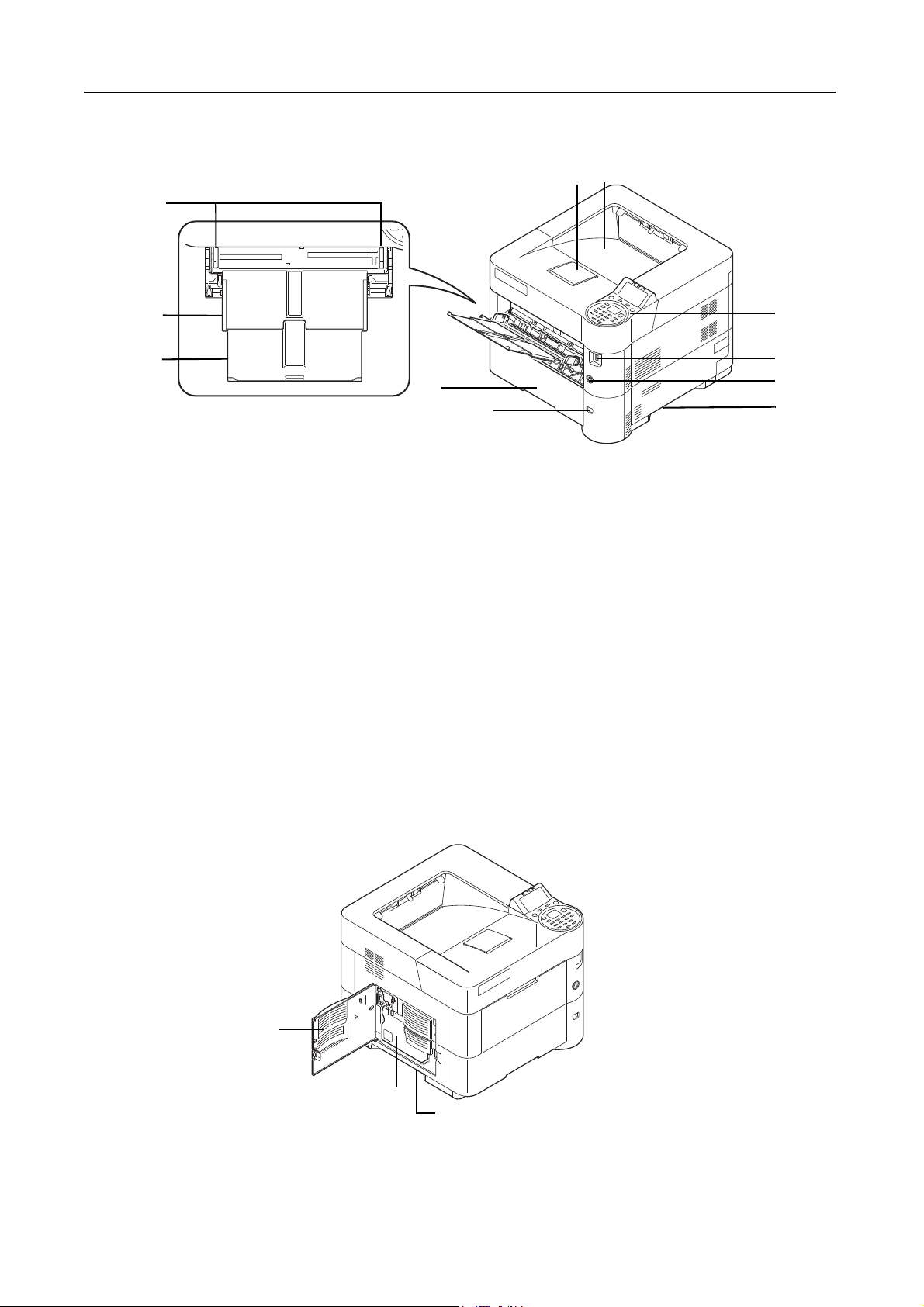
各部の名称
6
9
8
1
2
7
10
3
5
4
11
12
13
14
プリンター前面 / 右側
1 排紙ストッパー
2 上トレイ
3 用紙ガイド(手差しトレイ)
4 手差しトレイ
5 手差し補助トレイ
6 カセット 1
7 操作パネル
8USBメモリースロット
9 電源スイッチ
10 搬送用取っ手
11 用紙サイズウィンドウ
プリンター前面 / 左側
12 左カバー
13 廃棄トナーボックス
14 搬送用取っ手
1-2
Page 23
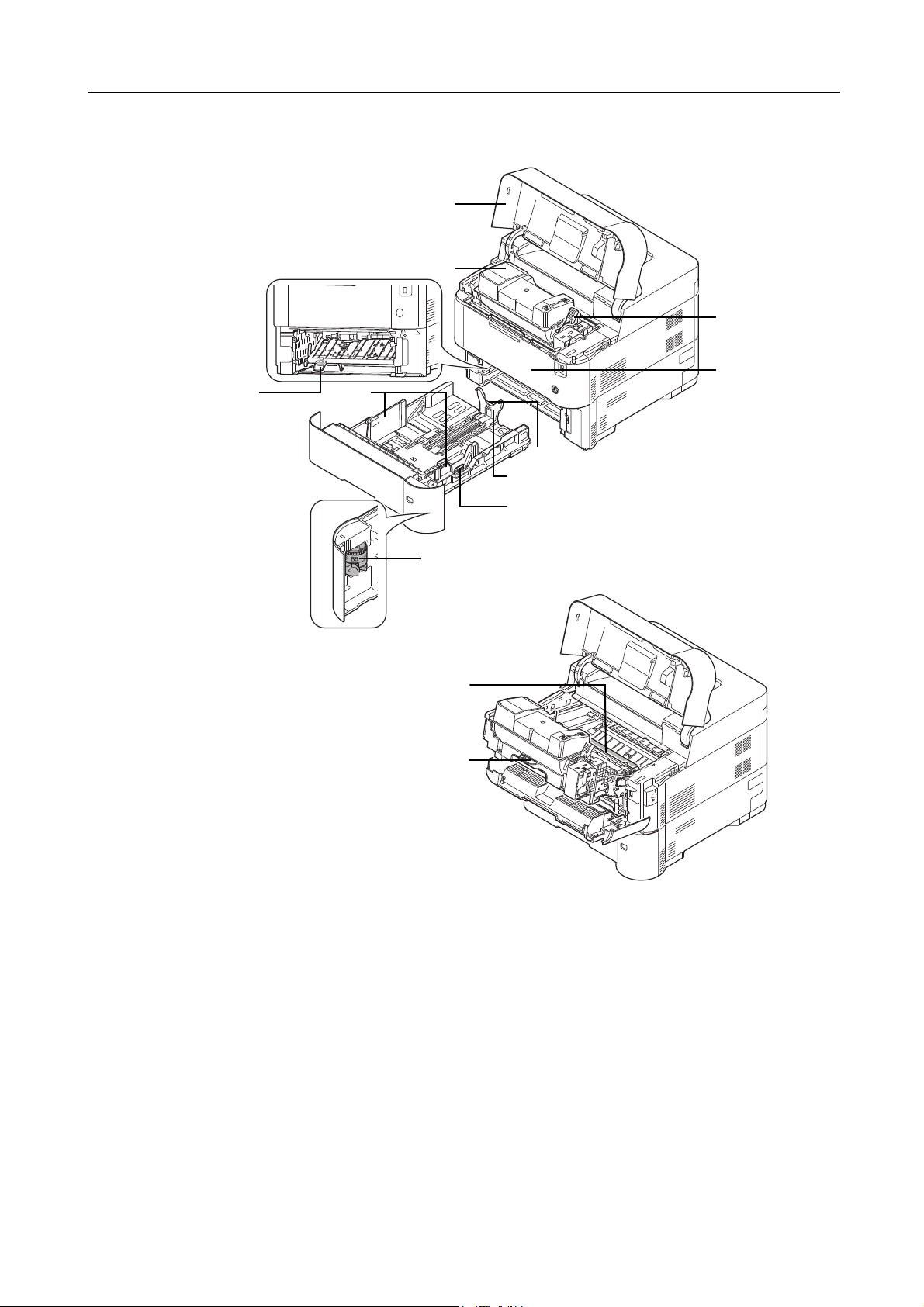
プリンター内部
15
16
19
26
22
23
24
25
18
20
21
17
各部の名称
15 上カバー
16 トナーコンテナ
17 ロックレバー
18 前カバー
19 両面前カバー
20 現像ユニット
21 レジストローラー
22 用紙幅ガイド
23 用紙幅変更つまみ
24 用紙長さガイド
25 用紙長さ変更つまみ
26 サイズダイヤル
1-3
Page 24
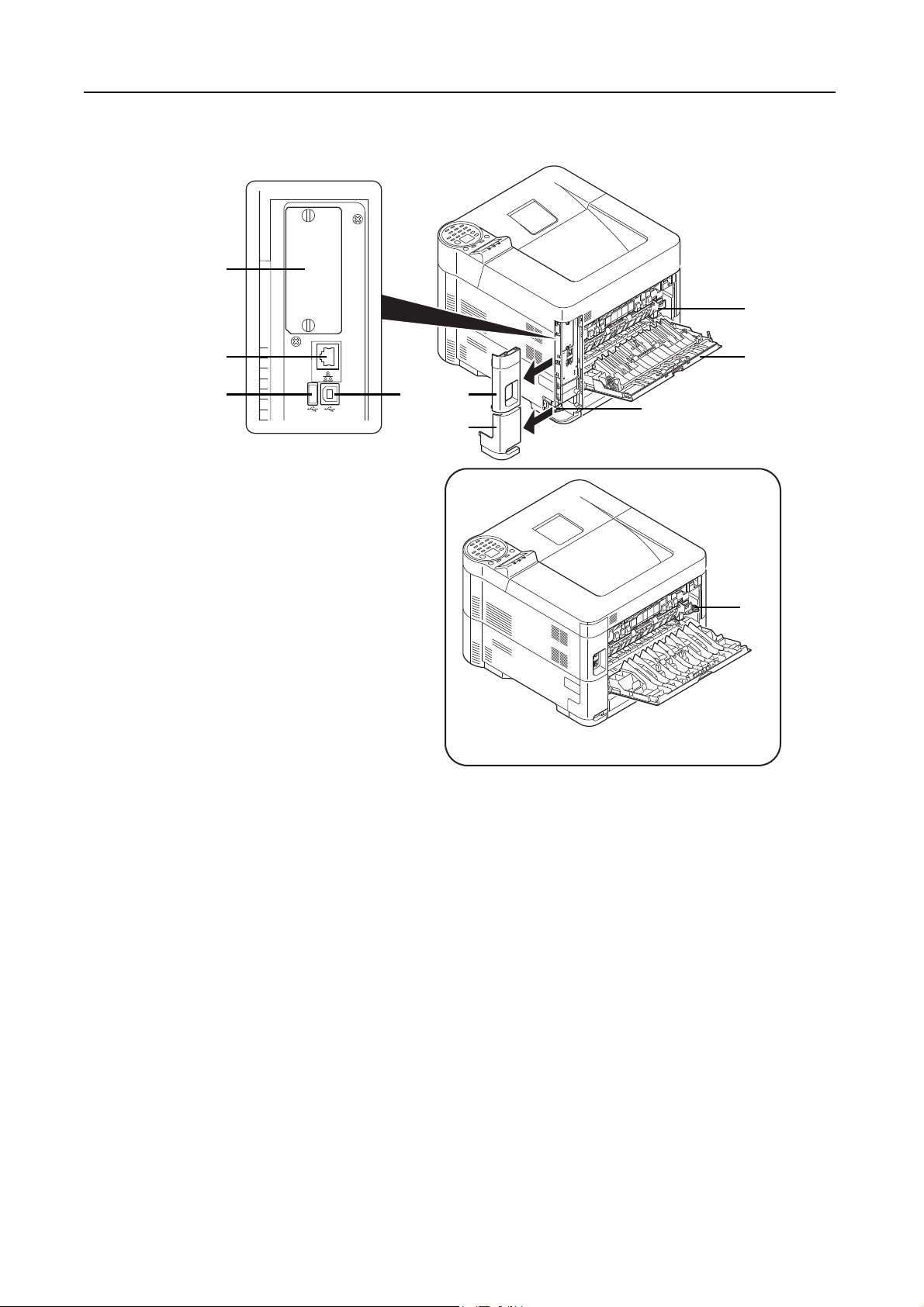
各部の名称
33
27
28
29 303431
35
32
36
ECOSYS LS-2100DN
プリンター背面
27 オプションインターフェイススロット
28 ネットワークインターフェイスコネクター
29 USB ポート(IC カード認証キット用)
30 USB インターフェイスコネクター
31 インターフェイスカバー
32 電源コードコネクターカバー
33 定着カバー
34 後ろカバー
35 電源コードコネクター
36 封筒スイッチ(ECOSYS LS-2100DN)
1-4
Page 25
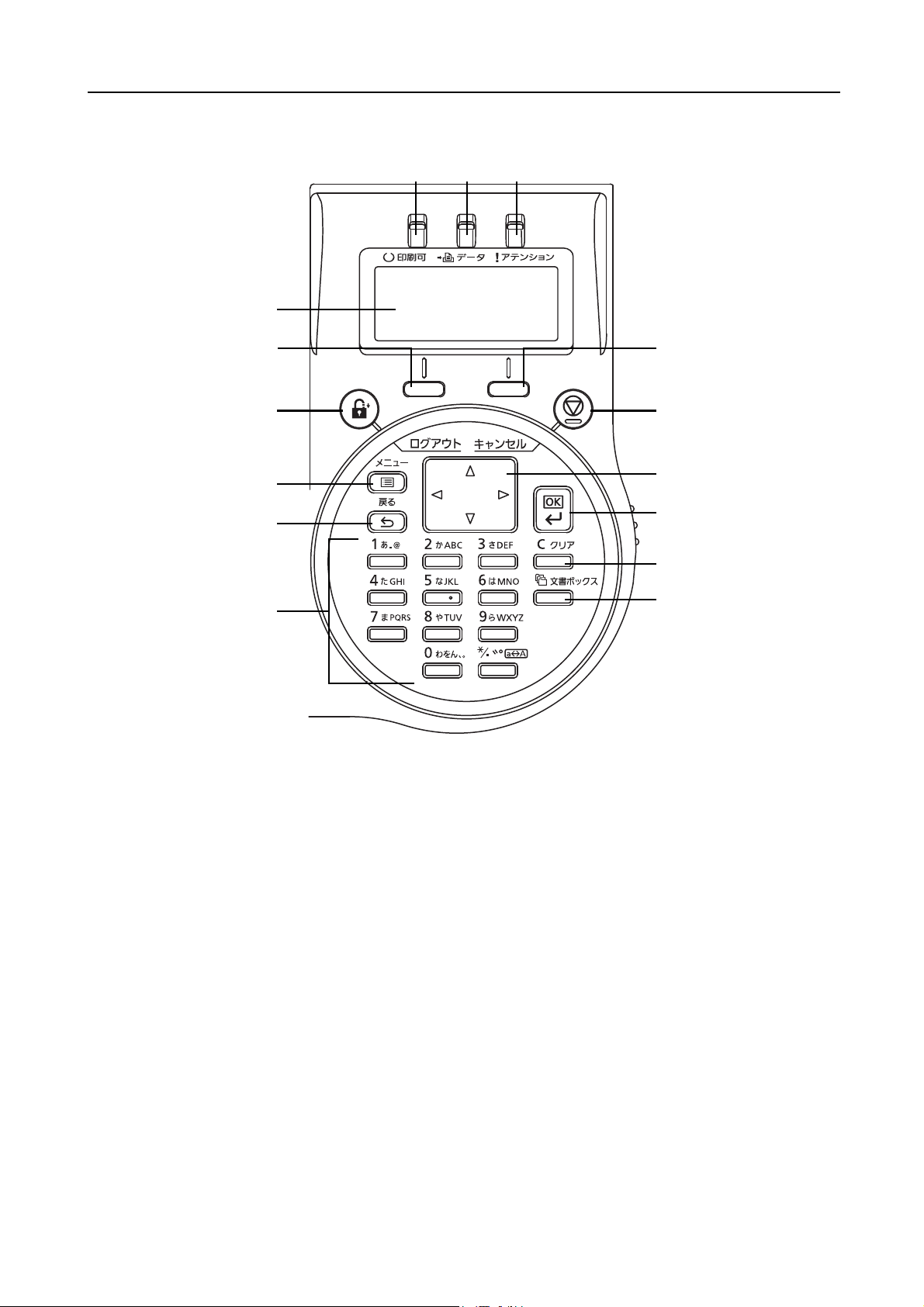
操作パネル
37 38 39
40
41
42
43
44
45
47
46
48
49
50
51
各部の名称
37 [印刷可]インジケーター
38 [データ]インジケーター
39 [アテンション]インジケーター
40 メッセージディスプレイ
41 [左セレクト]キー
42 [ログアウト]キー
43 [メニュー]キー
44 [戻る]キー
45 テンキー
46 [右セレクト]キー
47 [キャンセル]キー
48 矢印キー
49 [OK]キー
50 [クリア]キー
51 [文書ボックス]キー
1-5
Page 26
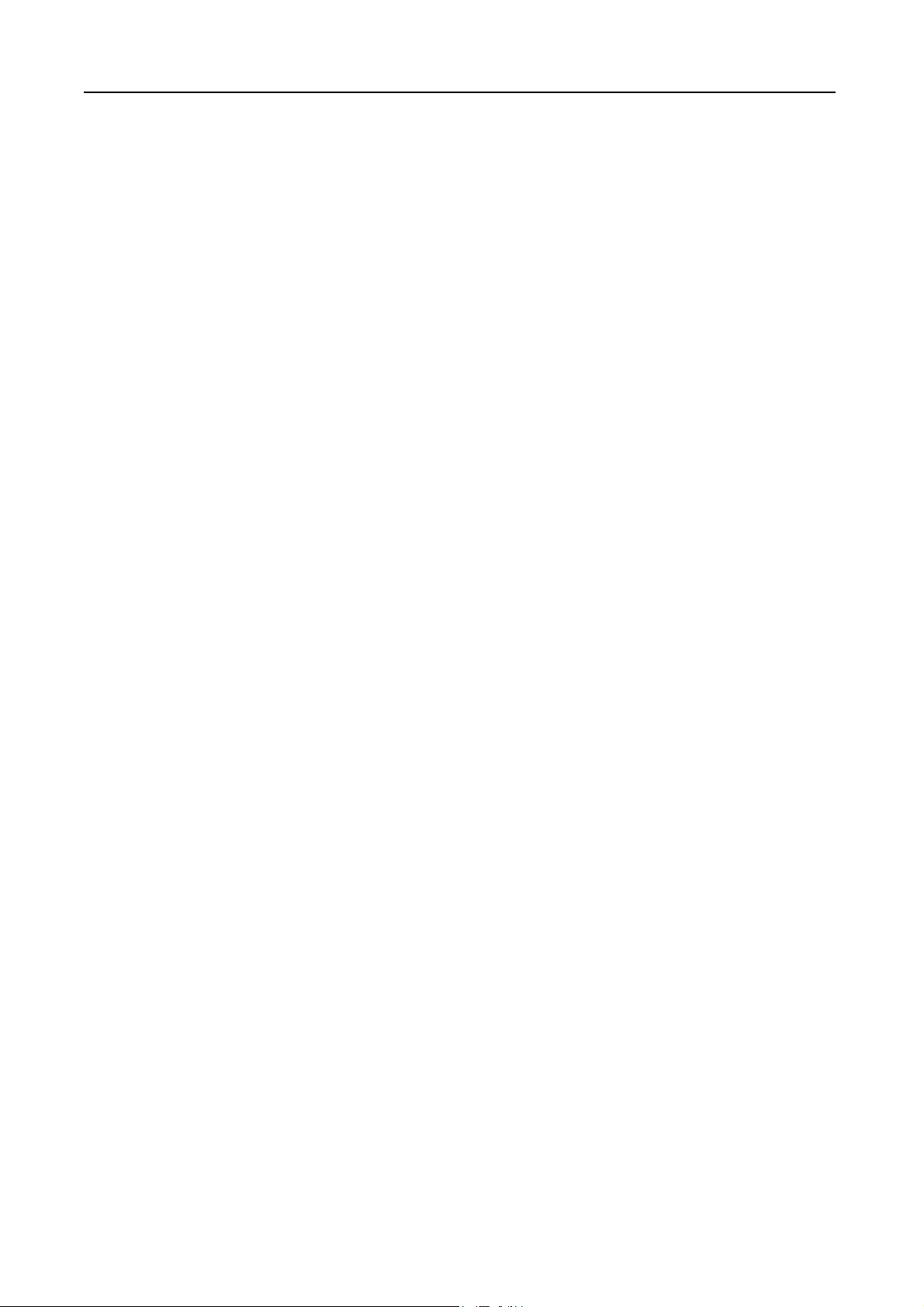
各部の名称
1-6
Page 27
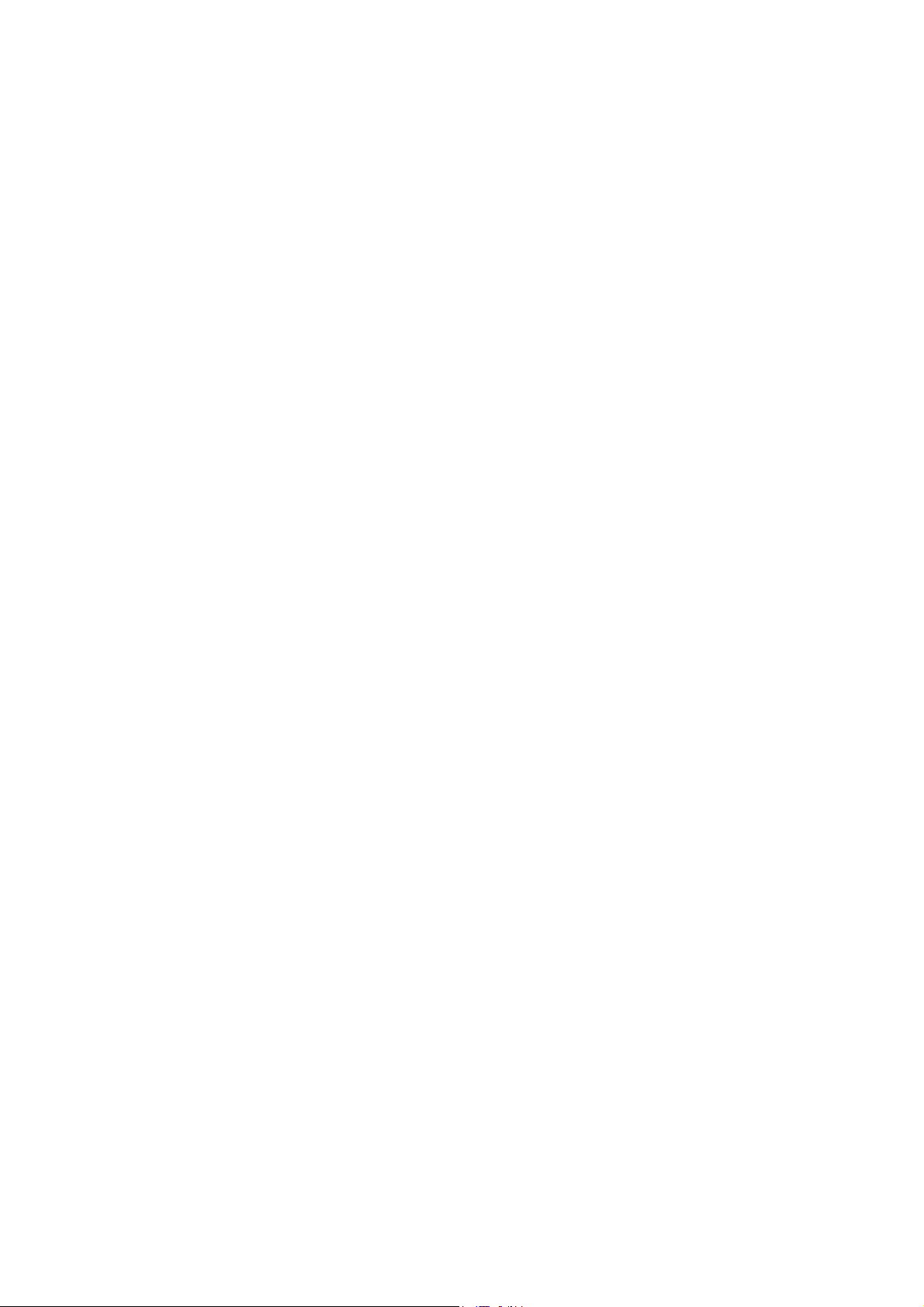
2 使用前の準備
この章では次の内容について説明します。
• ネットワークの設定 ...2-2
• ステータスページの印刷 ...2-7
• ソフトウェアのインストール ...2-8
• ステータスモニター ...2-14
• ソフトウェアのアンインストール(Windowsの場合) ...2-17
• Command Center RXの設定 ...2-18
• 電源の入/切 ...2-22
• 省エネ機能について ...2-23
• 用紙の補給 ...2-25
2-1
Page 28
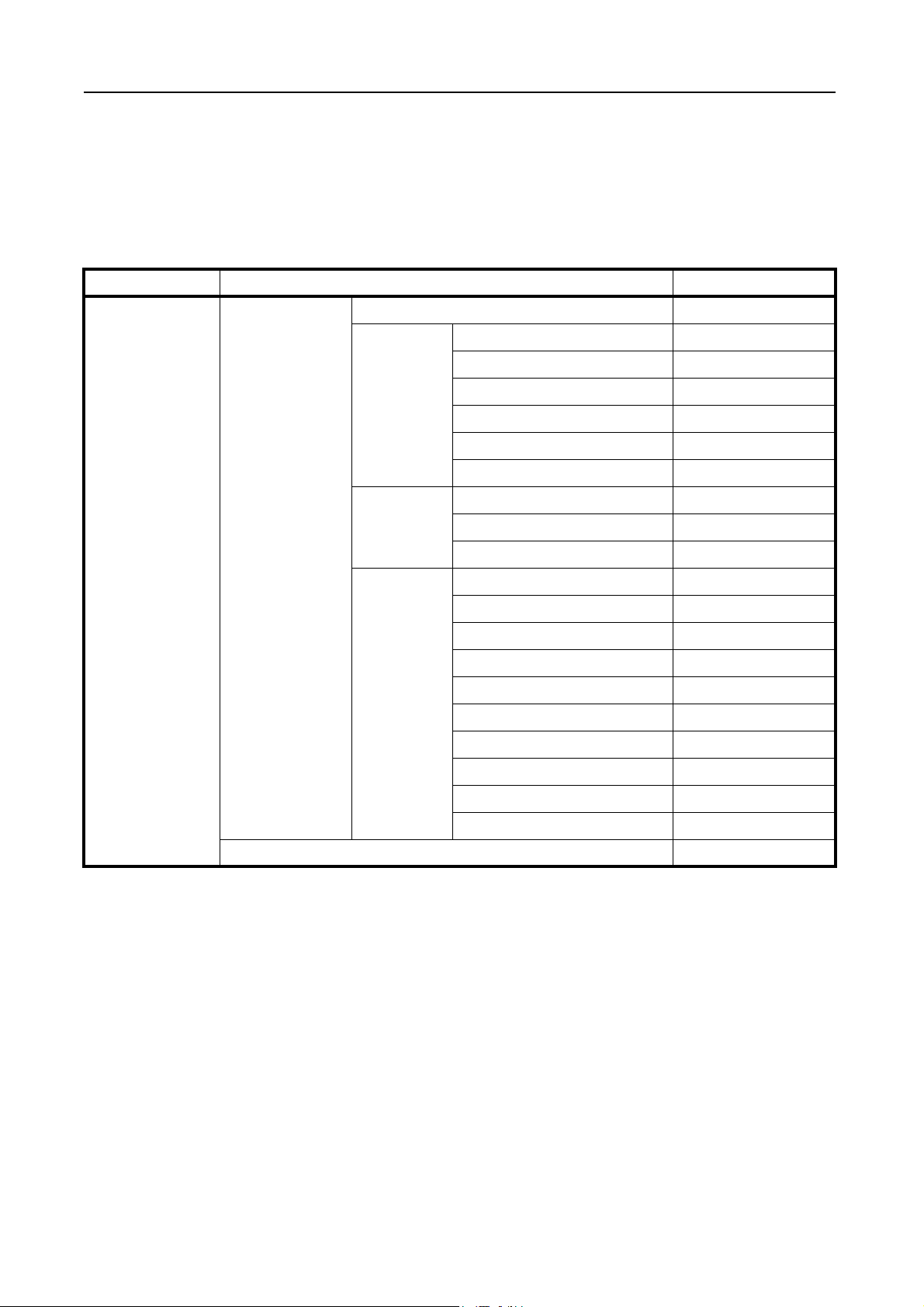
使用前の準備
ネットワークの設定
本機はTCP/IP(IPv4)、TCP/IP(IPv6)、IPP、SSL サーバー、IPSecプロトコルとセキュリティーレベルに対
応しております。
設定が必要な項目は下表の通りです。
ご使用のパソコン、ネットワーク環境に合わせて、本機のネットワーク条件を設定してください。
メニュー サブメニュー 設定
ネットワーク TCP/IP設定
TCP/IP
IPv4設定
IPv6設定
プロトコル
詳細
設定する/設定しない
DHCP
Auto-IP
IPアドレス IPアドレス
サブネットマスク IPアドレス
デフォルトゲートウェイ IPアドレス
Bonjour
TCP/IP(IPv6)
RA(Sateless)
DHCPv6
NetBEUI
SNMPv3
FTP(Server)
SNMP
SMTP
POP3
RAW Port
LPD
HTTP
LDAP
設定する/設定しない
設定する/設定しない
設定する/設定しない
設定する/設定しない
設定する/設定しない
設定する/設定しない
設定する/設定しない
設定する/設定しない
設定する/設定しない
設定する/設定しない
設定する/設定しない
設定する/設定しない
設定する/設定しない
設定する/設定しない
設定する/設定しない
設定する/設定しない
ネットワークの再起動 はい/いいえ
2-2
Page 29
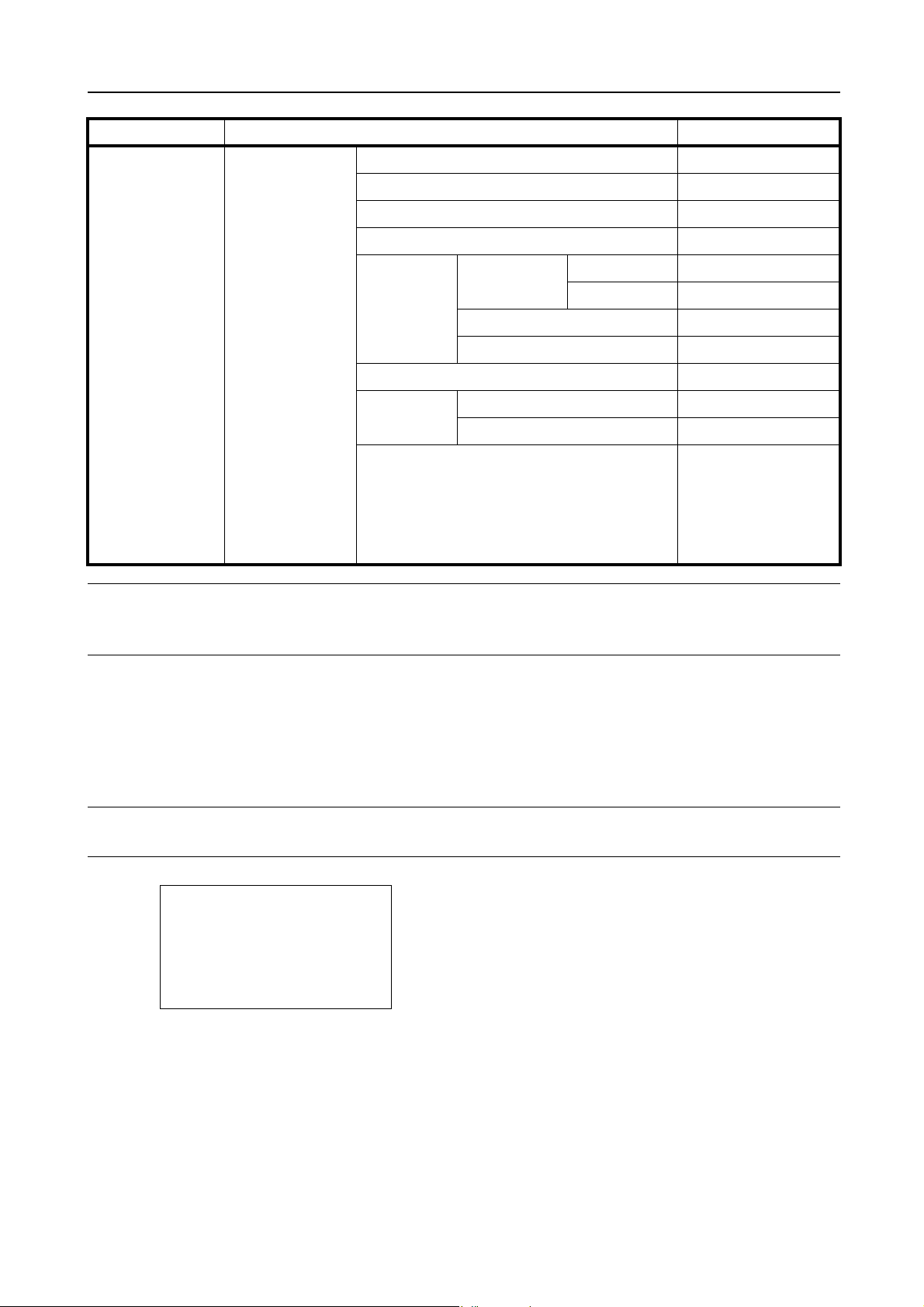
メニュー サブメニュー 設定
メニュー: a b
*********************-
2
USBメモリー
3
カウンター
[ 終了 ]
1
レポート印刷
セキュリティー ネットワーク
セキュリティー
WSD-PRINT
Enhanced WSD
EnhancedWSD(SSL)
IPP
SSL設定
IPSec
ThinPrint Off/On
LANインターフェイス 自動/10BASE-Half/
SSL Off/On
暗号化
IPP over SSL
HTTPS
Thin Print over SSL
設定する/設定しない
設定する/設定しない
設定する/設定しない
設定する/設定しない
設定する/設定しない
AES/DES/3DES
設定する/設定しない
設定する/設定しない
設定する/設定しない
設定する/設定しない
設定する/設定しない
10BASE-Full/
100BASE-Half/
100BASE-Full/
1000BASE-T
使用前の準備
参考:ネットワークの設定を変更したときは、設定を有効にするためにネットワークを必ず再起動してくだ
さい。詳しくは、4-75ページの「ネットワークの再起動」(ネットワークカードの再起動)を参照してくださ
い。
ネットワーク設定
ここでは、TCP-IP(IPv4)を選択してDHCP を使用する場合、IPアドレスを入力する場合の設定方法につい
て説明します。詳細な設定は、4-67ページの「ネットワーク」(ネットワークの設定)を参照してください。
また、モード選択メニューの使い方は、4-9ページのモード選択メニューの設定方法を参照してください。
参考:IPアドレスを手動で入力する場合は、システム管理者にIPアドレス、サブネットマスク、デフォルト
ゲートウェイを確認してください。
1 メッセージディスプレイに「印刷できます。」「お待ちくだ
さい。」または「処理中」が表示されているときに、[メ
ニュー]キーを押してください。モード選択メニューが表
示されます。
2 []または[]キーを押して、「ネットワーク」を選択
してください。
2-3
Page 30
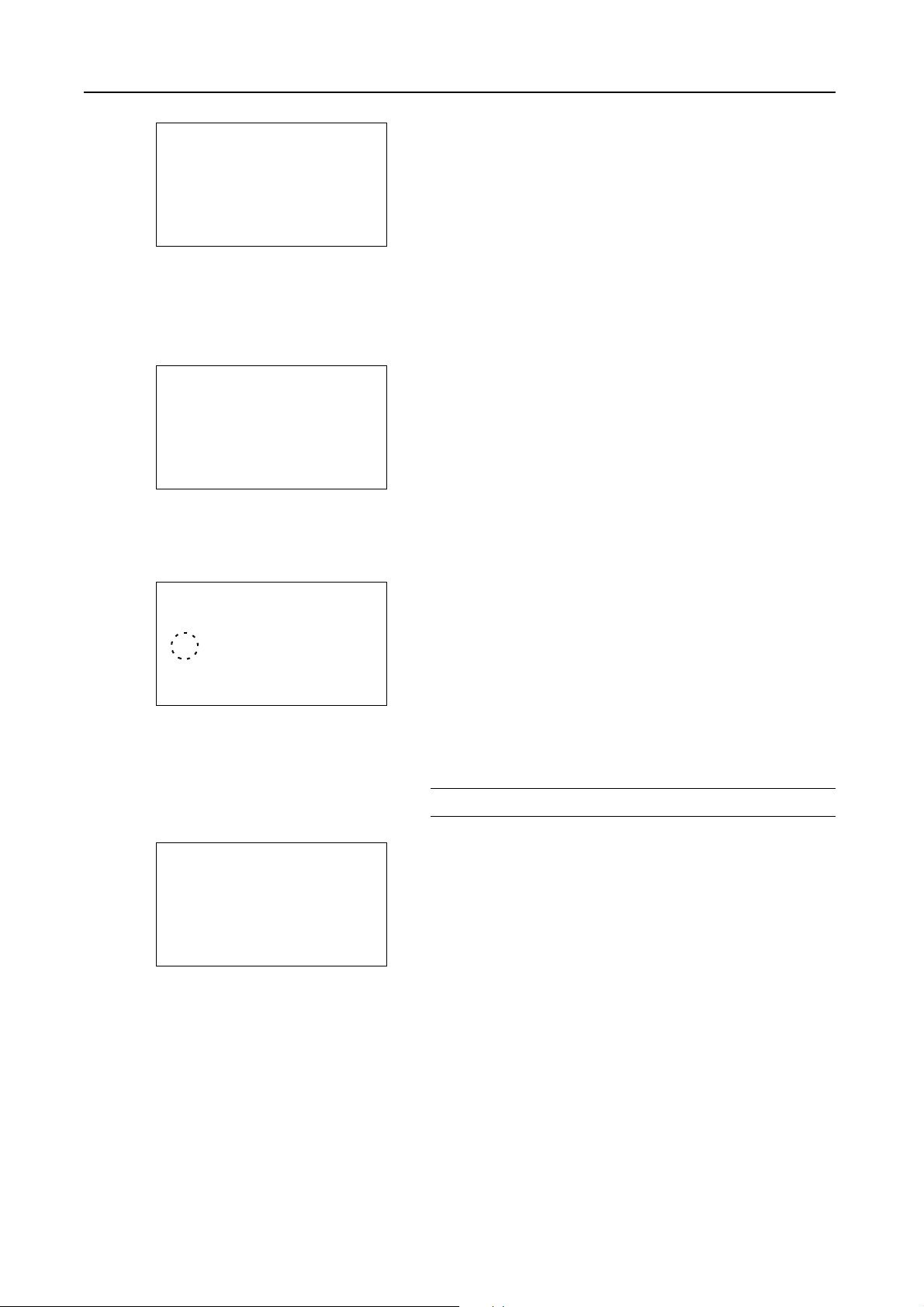
使用前の準備
ネットワーク: a b
*********************-
2
ネットワークの再起動
[ 終了 ]
1
TCP/IP設定
TCP/IP設定: a b
*********************-
2
IPv4設定
3
IPv6設定
[ 終了 ]
1 TCP/IP
TCP/IP: a b
1 設定しない
*********************-
2 *設定する
TCP/IP設定: a b
*********************-
2
IPv4設定
3
IPv6設定
[ 終了 ]
1 TCP/IP
3 [OK]キーを押してください。「ネットワーク」メニュー
が表示されます。
TCP/IP を有効にする
ここでは、IPv4での設定方法を説明していますが、IPv6を設定する場合も TCP/IP を「設定する」にします。
4 「TCP/IP 設定」を選択し、[OK]キーを押してください。
「TCP/IP 設定」メニューが表示されます。
5 []または[]キーを押して、「TCP/IP」を選択してく
ださい。
DHCP を無効または有効にする
6 [OK]キーを押してください。「TCP/IP」が表示されます。
7 []または[]キーを押して、「設定する」を選択して
ください。
参考:選択している設定値には、「*」が表示されます。
8 [OK] キーを押してください。TCP/IP の使用が設定され、
「TCP/IP 設定」メニューに戻ります。
DHCPサーバーを使って自動でIPアドレスを取得する場合は「設定する」、IP アドレスを入力する場合は「設
定しない」を選択します。
9 []または[]キーを押して、「IPv4 設定」を選択して
ください。
2-4
Page 31

使用前の準備
IPv4設定: a b
*********************-
2
Auto-IP
3 IPアドレス
[ 終了 ]
1 DHCP
DHCP: a b
1 設定しない
*********************-
2 *設定する
IPv4設定: a b
*********************-
2
Auto-IP
3 IPアドレス
[ 終了 ]
1 DHCP
IPアドレス: a b
****
1 0. 0. 0. 0
10[OK]キーを押してください。「IPv4 設定」メニューが表
示されます。
11[]または[]キーを押して、「DHCP」を選択してくだ
さい。
12[OK]キーを押してください。「DHCP」が表示されます。
13[]または[]キーを押して、「設定する」または「設
定しない」を選択してください。
14[OK]キーを押してください。DHCP の使用の有無が設定
され、「IPv4 設定」メニューに戻ります。
参考:「設定する」を設定した場合は、DHCPが有効にな
ります。[メニュー]キーを押して、モード選択メニュー
を終了します。
「設定しない」を設定した場合は、続けてIP アドレスの入
力を行ってください。
IP アドレスを入力する
DHCPを「設定しない」にした場合は、手動でIPアドレスを入力します。
15[]または[]キーを押して、「IP アドレス」を選択し
てください。
16[OK]キーを押してください。「IP アドレス」が表示され
ます。
17 テンキー、[]または[]キーを使って IP アドレスを
入力します。000 ~ 255 の間で設定できます。
[]または[]キーを押すと、数値が増減します。
[]または[]キーを押すと、反転表示されている入
力位置を移動します。
2-5
Page 32

使用前の準備
IPv4設定: a b
1 DHCP
2 Auto-IP
*********************-
[ 終了 ]
3 IPアドレス
サブネットマスク: a b
****
1 0. 0. 0. 0
IPv4設定: a b
*********************-
5
デフォルトゲートウェイ
6 Bonjour
[ 終了 ]
4 サブネットマスク
デフォルトゲートウェイ: a b
****
1 0. 0. 0. 0
18[OK]キーを押してください。IP アドレスが設定され、
「IPv4 設定」メニューに戻ります。
サブネットマスクを入力する
DHCPを「設定しない」にした場合は、手動でサブネットマスクを入力します。
19[]または[]キーを押して、「サブネットマスク」を
選択してください。
20[OK]キーを押してください。「サブネットマスク」が表
示されます。
21 テンキー、[]または[]キーを使ってサブネットマ
スクを入力します。000 ~ 255 の間で設定できます。
入力方法は IP アドレスと同じです。
22[OK]キーを押してください。サブネットマスクが設定さ
れ、「IPv4 設定」メニューに戻ります。
デフォルトゲートウェイを入力する
DHCPを「設定しない」にした場合は、手動でデフォルトゲートウェイを入力します。
23[]または[]キーを押して、「デフォルトゲートウェ
イ」を選択してください。
24[OK]キーを押してください。「デフォルトゲートウェイ」
が表示されます。
25 テンキー、[]または[]キーを使ってゲートウェイ
のアドレスを入力します。000 ~ 255 の間で設定できま
す。
入力方法は IP アドレスと同じです。
2-6
Page 33
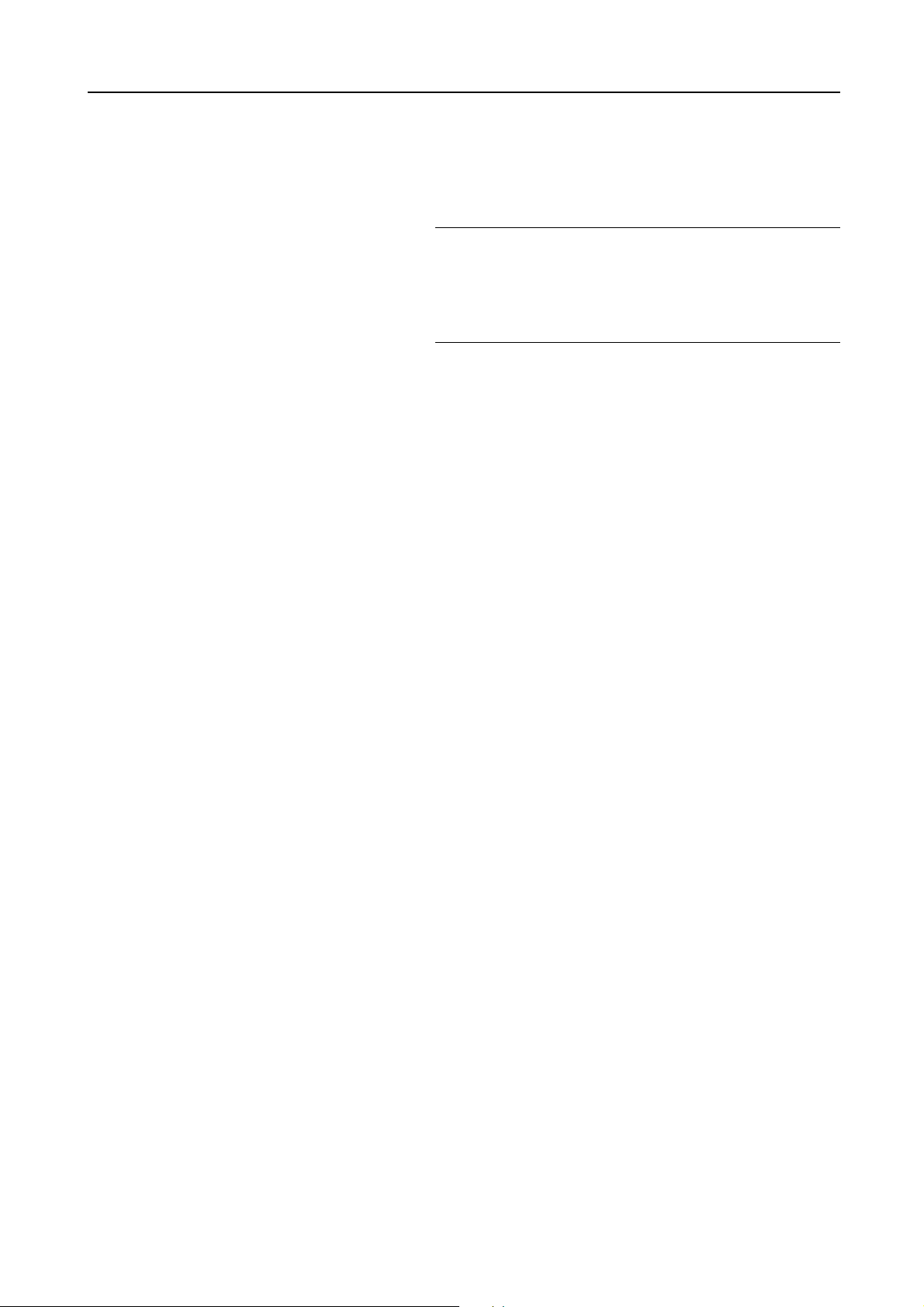
使用前の準備
26[OK]キーを押してください。ゲートウェイのアドレスが
設定され、「IPv4 設定」メニューに戻ります。
これでネットワークの設定は終了です。[メニュー]キー
を押して、モード選択メニューを終了します。
参考:ネットワークの設定を変更したときは、ネットワー
クを再起動してください。設定を有効にするために必ず
行ってください。詳しくは、4-75ページの「ネットワーク
の再起動」(ネットワークカードの再起動)を参照してく
ださい。
ステータスページの印刷
ネットワークの設定後、ステータスページを印刷してください。ステータスページでは、ネットワークアド
レス、ネットワークプロトコル等の情報を確認できます。
ステータスページは、「レポート印刷」(レポート印刷)メニューから「ステータスページ」を選択します。
詳しい方法は、4-12ページの「ステータスページ」(ステータスページの印刷)を参照してください。
2-7
Page 34
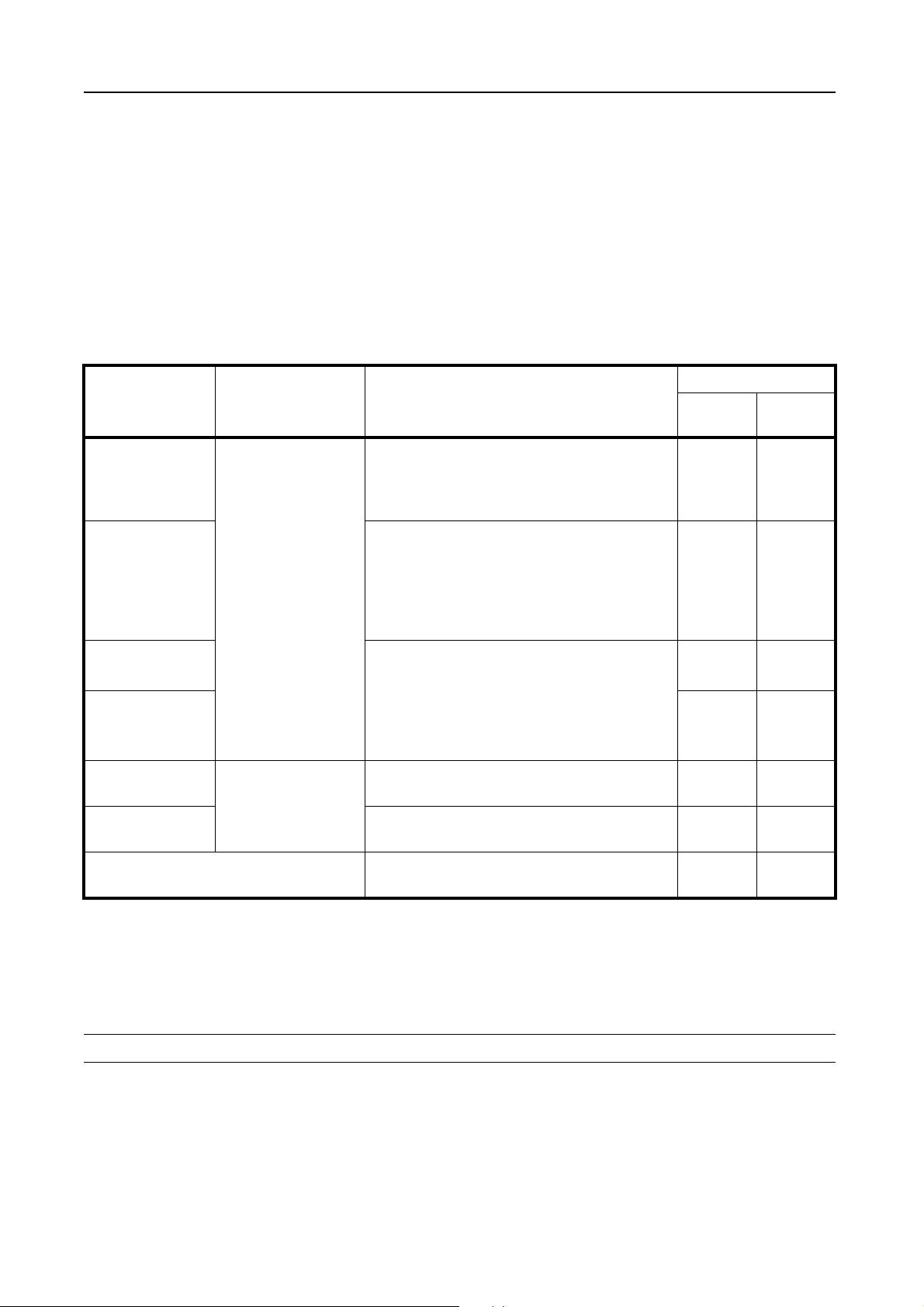
使用前の準備
ソフトウェアのインストール
Product Libraryディスクからプリンタードライバーやユーティリティーをインストールする前に、本機とパソ
コンが正しく接続されていることを確認してください。
ソフトウェア
付属のProduct Libraryディスクから次のソフトウェアがインストールできます。
高速モードの場合は、KXドライバーとフォントが自動的にインストールされます。
●:標準でインストールします。○:選択でインストールします。
ソフトウェア 機能 説明 インストール方法
KX DRIVER
KX XPS DRIVER
PCL mini-driver
KPDL mini-driver
KYOCERA Net
Viewer
KYOCERA Net
Direct Print
印刷 パソコン上のデータを本機で印刷するための
ドライバーです。本機の持つ機能を最大限に
活かしてご利用いただけるプリンタードライ
バーです。
マイクロソフト社が開発した XPS(XML
Paper Specification)フォーマットに対応した
プリンタードライバーです。XPSをサポート
しているアプリケーションソフトから印刷し
ます。(Windows 7、Windows Vista、Windows
Server 2008/R2のみ)
Microsoft Mini Driver形式のドライバーで、
PCL、KPDLそれぞれをエミュレーションし
て出力します。KPDLは、Postscript 互換の京
セラのページ記述言語です。本機の持つ機能
やオプション類の機能のうち、本ドライバー
では使用できる機能に制限があります。
ユーティリティー ネットワーク上の本機をモニターすることの
できるユーティリティーです。
Adobe Acrobat/Readerを起動せずに、PDF
ファイルを印刷することができます。
高速
モード
●○
-○
-○
-○
-○
-○
カスタム
モード
フォント 本機の内蔵フォントをアプリケーションソフ
トで使用するための表示フォントです。
●○
Windows にインストールする
本機をWindowsに接続して使用する場合は、次の手順でプリンタードライバーをインストールします。ここ
では、主にWindows 7に高速モードでインストールする場合を例に説明します。
参考:Windowsにインストールする場合、管理者権限でログオンする必要があります。
インストール方法は、高速モードとカスタムモードの2 種類があります。高速モードは、接続されたプリン
ターを自動的に検出し、必要なソフトウェアをインストールします。カスタムモードは、プリンターポート
の指定やインストールするソフトウェアを選択する場合に使用します。
1 パソコンの電源を入れ、Windows を起動します。
2-8
Page 35
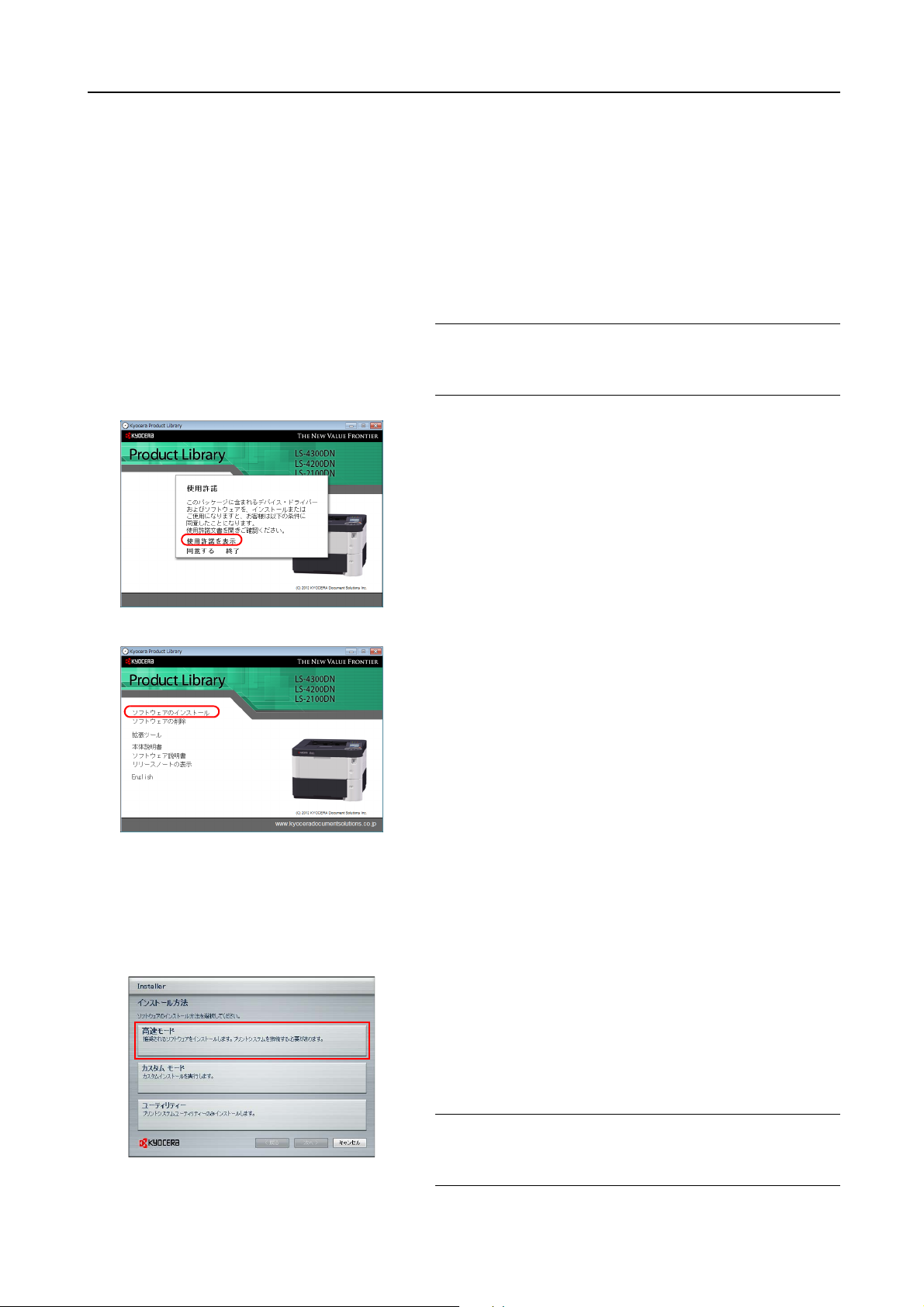
使用前の準備
新しいハードウェアの検索ウィザードが表示された場合、
キャンセルをクリックします。
2 付属の Product Library ディスクを、パソコンの光学ドライ
ブにセットします。Windows 7、Windows Server 2008/R2、
または Windows Vista の場合、ユーザーアカウント制御画
面が表示されますので、許可をクリックします。
インストールプログラムが起動すると、メインメニューが
表示されます。
参考:Product Libraryが自動で起動しない場合、Windows
のエクスプローラーでProduct Libraryディスクの内容を表
示させ、Setup.exeをダブルクリックしてください。
3 使用許諾を表示をクリックして、使用許諾契約をお読みく
ださい。同意するをクリックします。
4 ソフトウェアのインストールをクリックします。
ソフトウェアインストールウィザードが起動します。
この後の手順は、Windows の種類と接続方法によって異な
ります。該当する手順に進んでください。
• 高速モード
• カスタムモード
高速モード
高速モードは、電源を入れるとインストーラーが自動的にプリンターを検出します。標準的な接続方法の場
合、高速モードを使用します。
1 インストール方法の選択画面で、高速モードを選択しま
す。プリントシステムを検索画面が表示され、インストー
ラーがプリンターの検出を行います。プリントシステムが
検出されない場合、プリントシステムが USB またはネッ
トワークで接続され、電源が入っていることを確認し、プ
リントシステムを検索画面に戻ってください。
参考:Windows 7、Windows VistaおよびWindows XPでは、
インストールダイアログボックスに表示される内容は多少
異なりますが、インストール手順は同じです。
2-9
Page 36

使用前の準備
2 インストールするプリントシステムを選択し、次へをク
リックします。
参考:新しいハードウェアの検索ウィザードが表示された
場合、キャンセルをクリックしてください。ハードウェア
のインストール警告ダイアログが表示された場合、続行を
クリックしてください。
3 インストール設定画面では、プリントシステムの名前をカ
スタマイズできます。これは、プリンターウィンドウおよ
び各アプリケーションソフトのプリンター一覧に表示され
る名前です。
プリントシステムを共有するか、または既定のプリンター
として設定するかを指定し、次へをクリックします。
重要:手順3は、ネットワーク接続の場合のみ表示されま
す。USB接続では表示されません。
4 設定内容を確認する画面が表示されます。設定を確認し、
インストールをクリックします。
参考:Windowsセキュリティー画面が表示された場合、
このドライバーソフトウェアをインストールしますをク
リックしてください。
5 インストールが完了しました画面が表示されます。終了を
クリックしてプリンターインストールウィザードを終了
し、Product Library ディスクのメインメニューに戻りま
す。
終了をクリックした後、デバイス設定のダイアログが表示
された場合、プリントシステムに装着されているオプショ
ンなどの設定を行うことができます。デバイス設定は、イ
ンストール終了後でも設定できます。詳しくは Product
Library ディスク収録のプリンタードライバー操作手順書
を参照してください。
これで、プリンタードライバーのインストール作業は終了
です。画面の指示に従い、必要に応じてシステムを再起動
します。
カスタムモード
カスタムモードは、プリンターポートの指定やインストールするソフトウェアを選択する場合に使用しま
す。
たとえば、パソコンにインストールされているフォントを上書きしない時、カスタムモードを選択し、カス
タムインストール画面のユーティリティータブを選択して、Fontsのチェックを外します。
2-10
Page 37

Macintosh にインストールする
使用前の準備
1 カスタムモードを選択します。
2 インストールウィザード画面の指示に従い、インストール
するソフトウェアパッケージの選択やポートの指定などを
行ってください。
詳しくは Product Library ディスク収録のプリンタードライ
バー操作手順書を参照してください。
1 本機と Macintosh の電源を入れます。
2 付属の Product Library ディスクを光学ドライブへセットし
ます。
3 Product Library ディスクアイコンをダブルクリックします。
4 使用している OS のバージョンにあわせて、OS X 10.4
Only または OS X 10.5 or higher をダブルクリックします。
5 Kyocera OS X 10.x+ Japanese をダブルクリックします。
6 プリンタードライバーのインストールプログラムが起動し
ます。
7 インストールプログラムの表示に従って、インストール
先、インストールの種類を選び、プリンタードライバーを
インストールします。
参考:インストールの種類では、簡易インストールの他に
インストール内容を指定するカスタムインストールを選択
することができます。
重要:管理者の名前とパスワード画面では、OSにログイ
ンするときに入力した名前とパスワードを入力してくださ
い。
2-11
Page 38
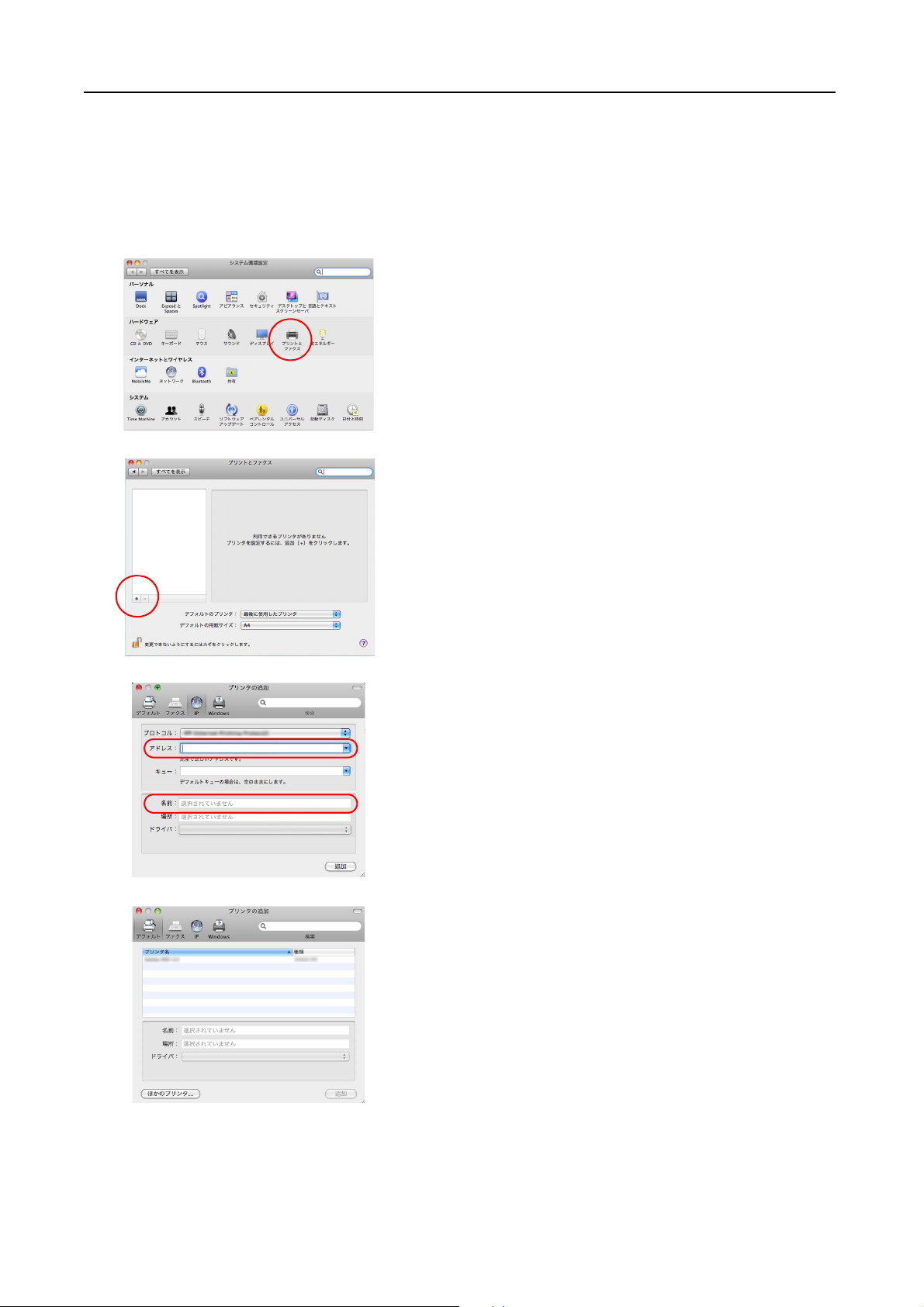
使用前の準備
これで、プリンタードライバーがインストールされました。
続いて、印刷設定を行います。
IPまたはAppleTalkで接続する場合、以下の設定が必要になり
ます。USB接続の場合、自動的にプリンターの認識と接続が
行われます。
8 システム環境設定画面を開き、プリントとファクスをク
リックします。
9 インストールしたプリンタードライバーを追加するため、
+をクリックします。
10 IP 接続する場合は IP アイコンをクリックし、IP アドレスと
プリンター名を入力します。
Bonjour 接続で使用する場合は、デフォルトを選択し、プ
リンタ名に表示された項目をクリックしてください。ドラ
イバに本機と同じ名称のドライバーが自動的に表示されま
す。
2-12
Page 39
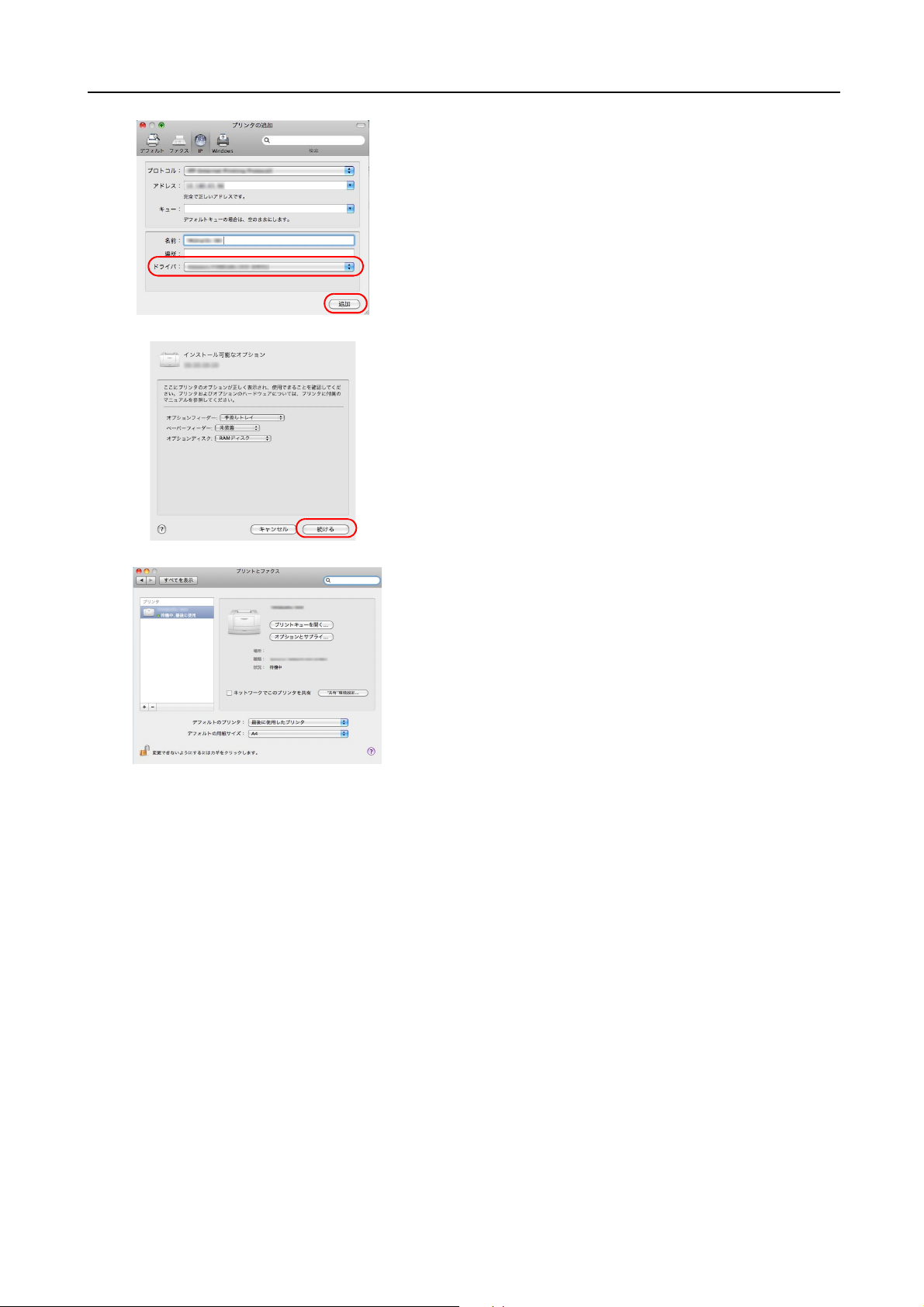
使用前の準備
11 インストールしたプリンタードライバーを選択し、追加を
クリックします。
12 プリンターに設置されているオプションを選択し、続ける
をクリックします。
13 設定したプリンターが追加され、印刷設定作業は終了で
す。
2-13
Page 40

使用前の準備
ポップアップ
ウィンドウ
3Dイメージ
ステータスモニター
アイコン
ステータスモニター
ステータスモニターは、印刷中画面の右下にプリントシステムのステータスメッセージを表示します。ま
た、プリンターの設定を確認したり変更したりできるCommand Center RX を起動させることができます。プ
リンタードライバーをインストールすると、ステータスモニターも自動的にインストールされます。
ステータスモニターの起動
ステータスモニターは、次のいずれかの方法で起動します。
• 印刷開始時に起動:
ステータスモニターは、プリンターを指定して印刷を開始すると、1つのプリンター名につき、1つ起動
します。複数台にプリンターを指定した場合、指定したプリンターの数だけステータスモニターが起動
します。
• プリンタードライバープロパティから起動:
プリンタードライバーの拡張機能タブからステータスモニターボタンをクリックします。表示されたス
テータスモニターダイアログボックスにあるステータスモニターを起動ボタンをクリックすると、ス
テータスモニターが起動します。
ステータスモニターの終了
ステータスモニターは、次のいずれかの方法で終了します。
• 手動による終了:
タスクバーのステータスモニターアイコンからメニューを表示させ、アプリケーションの終了を選択す
るとステータスモニターが終了します。
• 自動的に終了:
操作を行わない状態で5分経過すると、ステータスモニターが自動的に終了します。
ステータスモニターの構成
ステータスモニターの構成は次のとおりです。
ポップアップウィンドウ
情報を通知するイベントが発生した場合、ポップアップウィ
ンドウが表示されます。このウィンドウは、3Dイメージがデ
スクトップに表示されているときだけ表示されます。
2-14
Page 41

使用前の準備
3Dイメージ
監視対象のプリンターの状態を3Dイメージで表示します。ス
テータスモニターアイコンを右クリックして表示されるメ
ニューから、ウィンドウの表示および非表示を切り替えられ
ます。
情報を通知するイベントが発生した場合、ポップアップウィ
ンドウと音声で通知します。音声による通知の設定方法につ
いては、2-16ページのステータスモニターの設定を参照して
ください。
ステータスモニターアイコン
ステータスモニターが起動中は、タスクバーの通知領域に表
示されます。アイコンにカーソルを置くと、プリンターの名
称が表示されます。ステータスモニターアイコンを右クリッ
クすると、以下のオプション設定ができます。
• ステータスモニターを表示/非表示
ステータスモニターアイコンの表示と非表示を切り替え
ます。
• Command Center RX
TCP/IPネットワーク環境で接続し、IPアドレスを所有し
ている場合、Web ブラウザを使ってCommand Center RX
にアクセスし、ネットワーク設定の変更または確認を行
います。詳細は、Command Center RX操作手順書を参照
してください。
• 常に手前に表示
ステータスモニターの画面を常に前面で表示するように
設定します。
• 不透明度
3Dイメージの透明度を設定します。20%~ 100% で選択で
きます。
• ウィンドウ拡大
ステータスモニターの画面表示を2倍にします。
• 通知
ステータスモニターの通知設定を行います。詳しくは、
2-16ページのステータスモニターの設定を参照してくださ
い。
• www.kyoceradocumentsolutions.co.jp
京セラドキュメントソリューションズホームページを開
きます。
• アプリケーションの終了
ステータスモニターが終了します。
2-15
Page 42
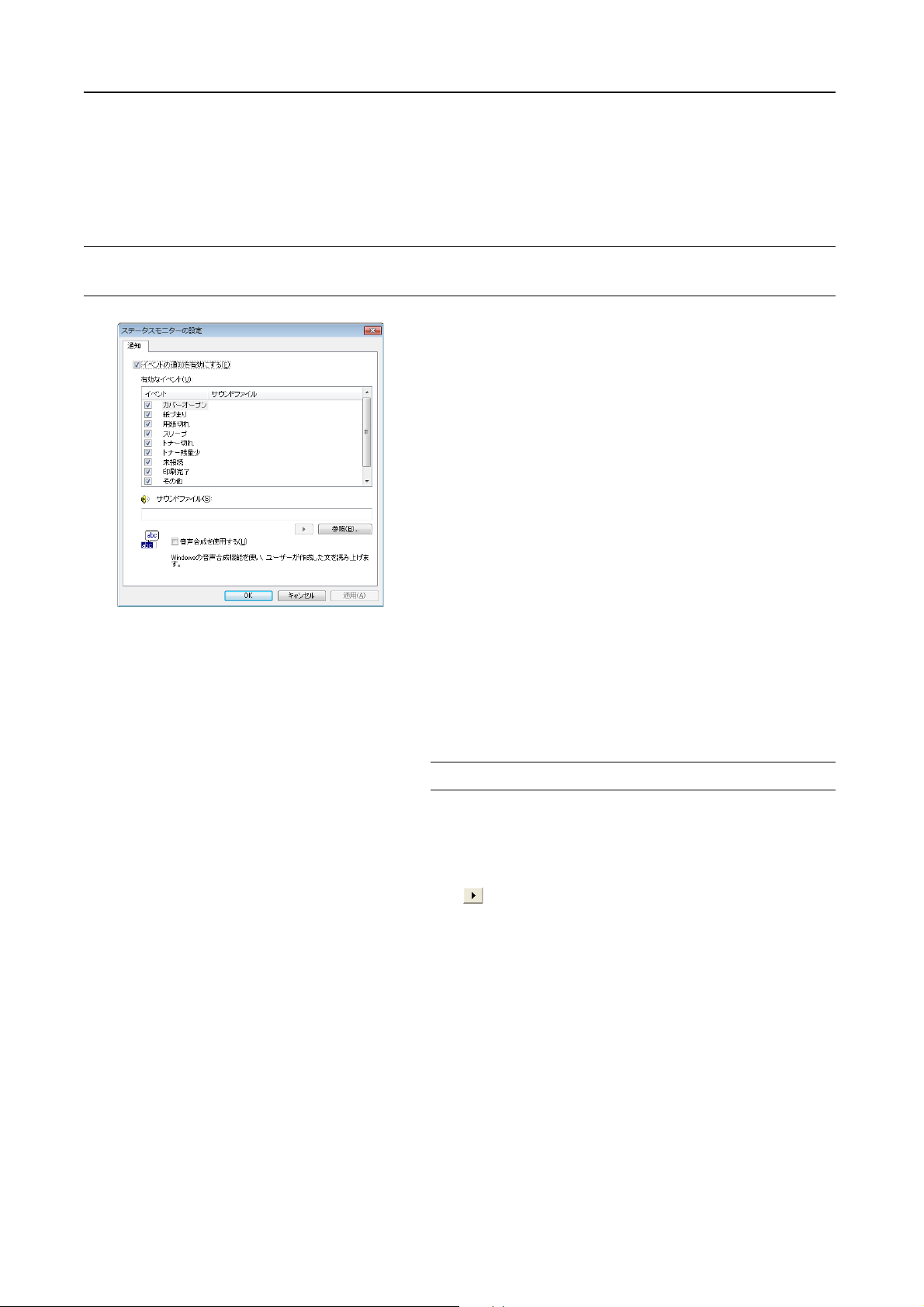
使用前の準備
ステータスモニターの設定
ステータスモニターアイコンを右クリックして表示されるメニューから通知を選択すると、ステータスモニ
ターの通知に関する設定ができます。
通知タブでは、次のような設定ができます。
重要:通知タブで設定した内容を確認するには、サウンドカードやスピーカーなど音声を再生する環境が必
要です。
イベントの通知を有効にする
イベントリストに該当するエラーが発生した場合、通知を行
うかどうかを設定します。
サウンドファイル
音声による通知が必要な場合、サウンドファイルが選択でき
ます。参照をクリックして、サウンドファイルを検索します。
音声合成を使用する
このチェックボックスを選択すると、テキストボックスに入
力したテキストを読み上げます。Windows XP以降で使用でき
る機能で、サウンドファイルは不要です。
通知タブの機能を使用するには、次の手順に従ってください。
1 イベントの通知を有効にするを選択します。
2 有効なイベントリストから、使用する音声合成またはサウ
ンドファイルを選択します。
3 サウンドファイルを使ってイベントを通知する場合、参照
をクリックしてファイルを指定します。
参考:使用できるファイルの形式はWAV ファイルです。
音声合成を使用するを選択すると、読み上げるテキスト
ボックスに入力したテキストをイベント発生時に読み上げ
ます。
4 再生 をクリックして、サウンドファイルまたはテキス
トが正しく再生されることを確認します。
2-16
Page 43

使用前の準備
ソフトウェアのアンインストール(Windows の場合)
本機に同梱のProduct Libraryディスクを使って、ソフトウェアをアンインストール(削除)できます。
重要:Macintoshの場合、PPD(PostScript Printer Description)ファイルを使用して印刷設定を行うため、
Product Libraryディスクを使用してアンインストールすることはできません。
1 すべてのアプリケーションソフトを終了します。
2 付属の Product Library ディスクを光学ドライブへセットし
ます。
3 プリンタードライバーのインストールと同じ手順で進み、
ソフトウェアの削除をクリックします。ソフトウェアアン
インストールウィザードが表示されます。
4 削除したいソフトウェアを選択します。
5 アンインストールをクリックします。
参考:Windows Vistaの場合、ドライバーとパッケージを
削除する画面が表示されます。ドライバーとパッケージを
削除するを選び、OKをクリックします。KYOCERA Net
Viewerや、KYOCERA Net Direct Print をインストールして
いるときは、個別のアンインストーラーが別途起動します
ので、画面の指示に従い、それぞれのアンストール作業を
行ってください。
ソフトウェアの削除が開始されます。
6 アンインストールの完了を知らせるウィンドウが表示され
たら、次へをクリックします。
7 システムを再起動するかどうかを選択した後、終了をク
リックします。
2-17
Page 44

使用前の準備
Command Center RX の設定
Command Center RXとは、Web 上で本機の操作状況を確認したり、セキュリティーやネットワーク印刷、
メール送信、ネットワークの設定を変更したりするためのツールです。
また、メール設定をすることでジョブの終了をメールで通知することができます。
参考:Command Center RXで設定内容を変更する際は、本機の管理者でログインする必要があります。工場
出荷時のデフォルトは下記が設定されています。
ログインユーザー名:Admin
ログインパスワード:Admin
大文字・小文字は区別されます。
Command Center RXへアクセスする操作手順は次のとおりです。
1 Web ブラウザーを起動してください。
2 アドレスバーまたはロケーションバーに本機のIP アドレス
を入力してください。
例)http://10.183.54.29/
本機および Command Center RX に関する一般情報と現在
の状態が、Web ページに表示されます。
3 画面左のナビゲーションバーから項目を選択してくださ
い。項目によっては、別途、設定が必要です。
Command Center RX に制限がかけられている場合、スター
トページ以外のページにアクセスするときは、ユーザー名
とパスワードを入力してください。
詳細は Command Center RX 操作手順書を参照してくださ
い。
メール設定
SMTPを設定すると、ジョブの終了をメールで通知することができます。
この機能を使用するには、SMTPプロトコルによる本機とメールサーバーの接続が必要です。
また、次の項目を確認してください。
• 本機とメールサーバーを接続するネットワーク環境
LANによる常時接続を推奨します。
•SMTPの設定
Command Center RXで SMTP サーバーのホスト名またはIPアドレスを登録してください。
• メールサイズ制限が設定されている場合、容量の大きいメールは送信できない場合があります。
SMTPを設定する操作手順は次のとおりです。
2-18
Page 45
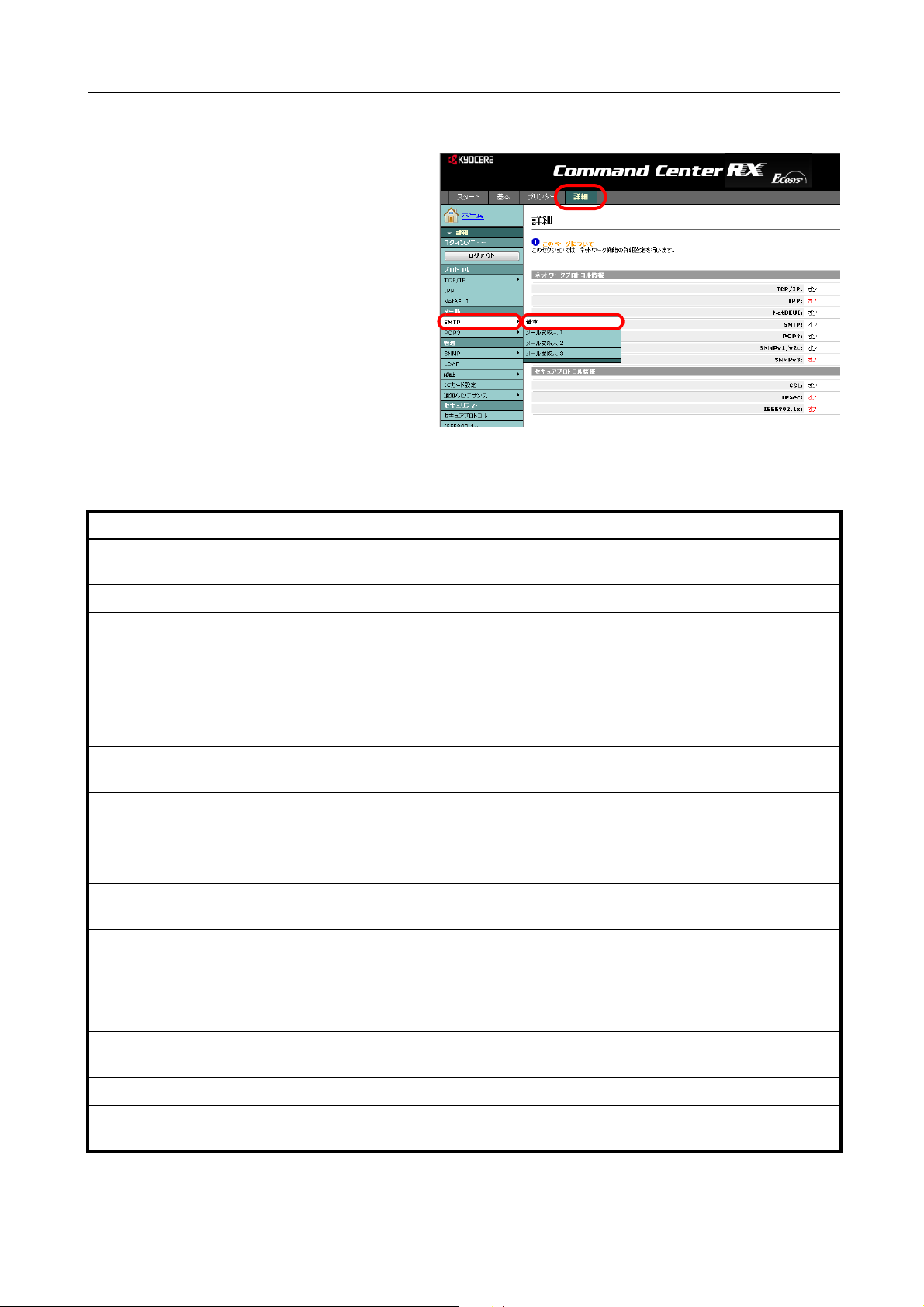
項目 説明
SMTP
SMTPプロトコルを使用するかどうかを設定します。メールを送信するには、設
定をオンにしてください。
使用前の準備
1 設定/登録→詳細→SMTP→基本の順にクリックしてくださ
い。
2 各項目に入力してください。
SMTP の設定画面で設定する項目は次のとおりです。
SMTPポート番号
SMTPサーバー名
SMTPサーバーのタイムア
ウト
認証
使用するユーザー
ログインユーザー名
ログインパスワード
SMTPセキュリティー
POP before SMTPのタイ
ムアウト
SMTPが使用するポート番号を設定します。通常は25番を使用します。
SMTPサーバーの IP アドレスまたは SMTP サーバー名を入力します。最大 64 文字
まで入力できます。
サーバー名を入力する場合は、DNSサーバーのIPアドレスも設定してください。
DNSサーバーのアドレスは、TCP/IP 設定の画面で入力できます。
タイムアウトまでの時間を秒単位で入力します。
SMTP認証を行うかどうか、または POP before SMTPを使用するかどうかを設定
します。このSMTP 認証はMicrosoft Exchange 2000に対応しています。
3つの POP3 アカウントのいずれか、またはそれ以外のアカウントを指定して、認
証を行うユーザーを指定します。
使用するユーザーでその他を選択した場合、認証を行うユーザー名を入力しま
す。最大64文字まで入力できます。
使用するユーザーでその他を選択した場合、認証を行うログインユーザーのパス
ワードを入力します。最大 64 文字まで入力できます。
SMTPセキュリティーを有効または無効にするか設定します。SSL/TLSまたは
STARTTLSが選択されている場合に有効です。SMTP セキュリティーを使用する
場合、サーバー設定に合わせて SMTP ポート番号の変更が必要になる場合があり
ます。SSL/TLSでは465、STARTTLSの場合は 25または 587が一般に使用される
ポートです。
認証でPOP before SMTPを選択した場合、タイムアウトまでの時間を秒単位で設
定します。
テスト
メール送信のサイズ制限
このページで設定した内容が正しいかどうかをテストします。
送信可能なメールの最大サイズをキロバイトで入力します。0 を入力した場合、
設定は無効になります。
2-19
Page 46
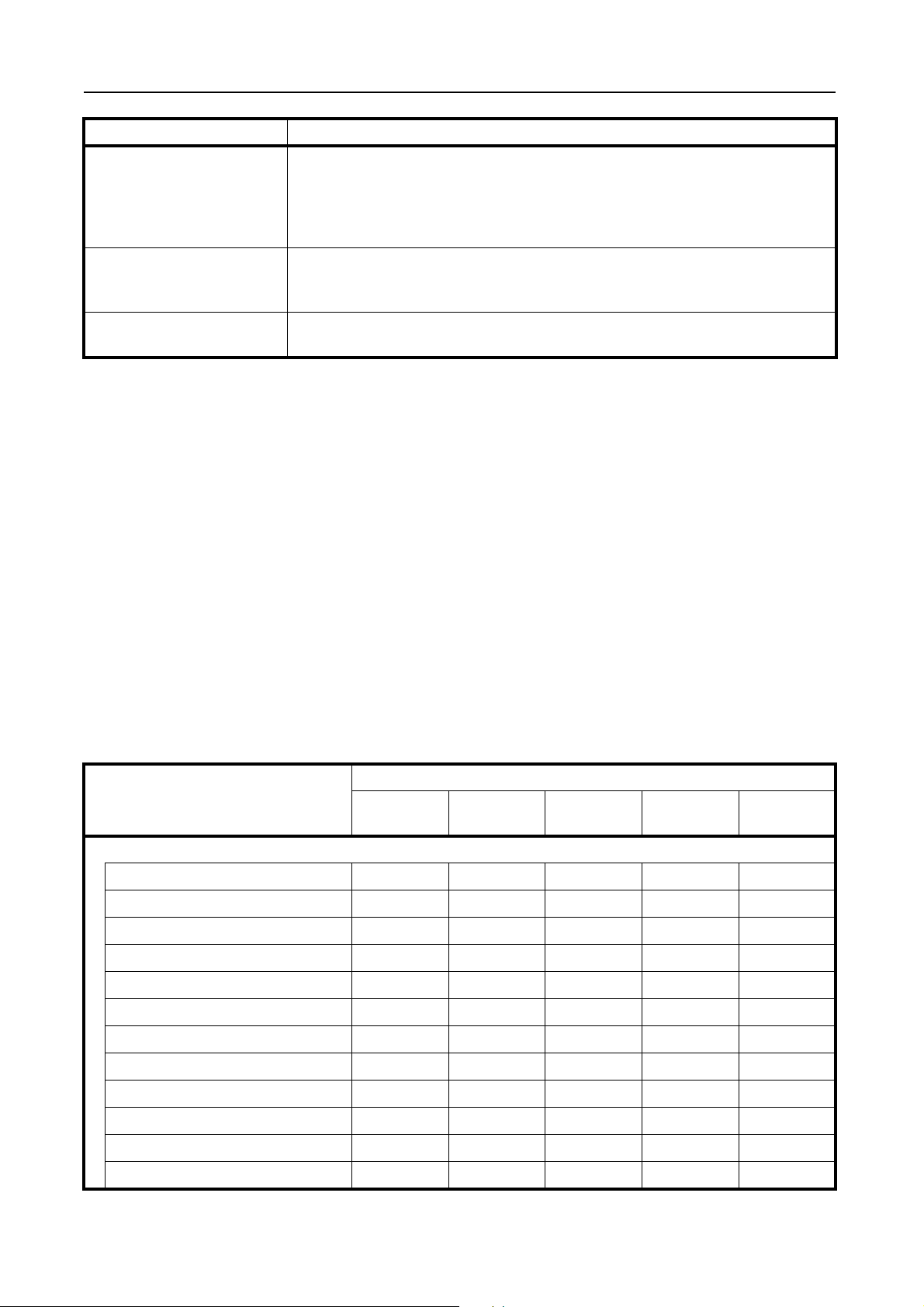
使用前の準備
項目 説明
差出人アドレス
署名
ドメイン制限
本機が送信するメールの差出人のアドレスを指定します。配信エラーメールなど
が、ここで指定した差出人のアドレスに返信される場合がありますので、架空の
アドレスではなく、機器管理者などが受け取れるメールアドレスを指定すること
をお勧めします。また、SMTP認証を設定している場合は、アドレスを正確に入
力する必要があります。差出人アドレスは最大 128 文字まで入力できます。
メール本文の最後に挿入される、テキスト形式の署名を入力します。ここで入力
した署名を使って、プリントシステムの識別をすることもあります。署名は最大
512文字まで入力できます。
制限するドメイン名を入力します。ドメイン名は最大 32文字まで入力すること
ができます。メールアドレスで指定することもできます。
ダイナミック DNS(DDNS)
本プリンターは、DHCPによる DDNS をサポートしています。このシステムを使用するときは、最初に
DHCP/BOOTPをオンにしてください。
DDNSサービスを使って、ホスト名とIP アドレスの対応を更新する場合は、DDNSをオンに設定してくださ
い。
設定方法は、Command Center RX 操作手順書を参照してください。
操作パネルロック
操作パネルからの操作を制限します。ロックされているメニューを操作するためには管理者権限のあるユー
ザーでログインする必要があります。
操作パネルロックの設定は、Command Center RXから行います。設定方法は、Command Center RX操作手順
書を参照してください。
操作パネルロックにより制限される操作は次のとおりです。
操作 操作パネルロックの設定
オフ オン(一部)1オン(一部)2オン(一部)3オン
システムメニュー
レポート印刷
USBメモリー
カウンター
用紙設定
印刷設定
ネットワーク
オプションネットワーク*
共通設定
セキュリティー *
ユーザー /部門管理 *
調整/メンテナンス
オプション機能*
1
1
1
1
———
———
———
———
——
—
●●●●●
—
●●●●●
●●●●●
—
●●●●●
●●●●
●●●●
●●●●
●●●
●●
●●
●●
●●
2-20
Page 47
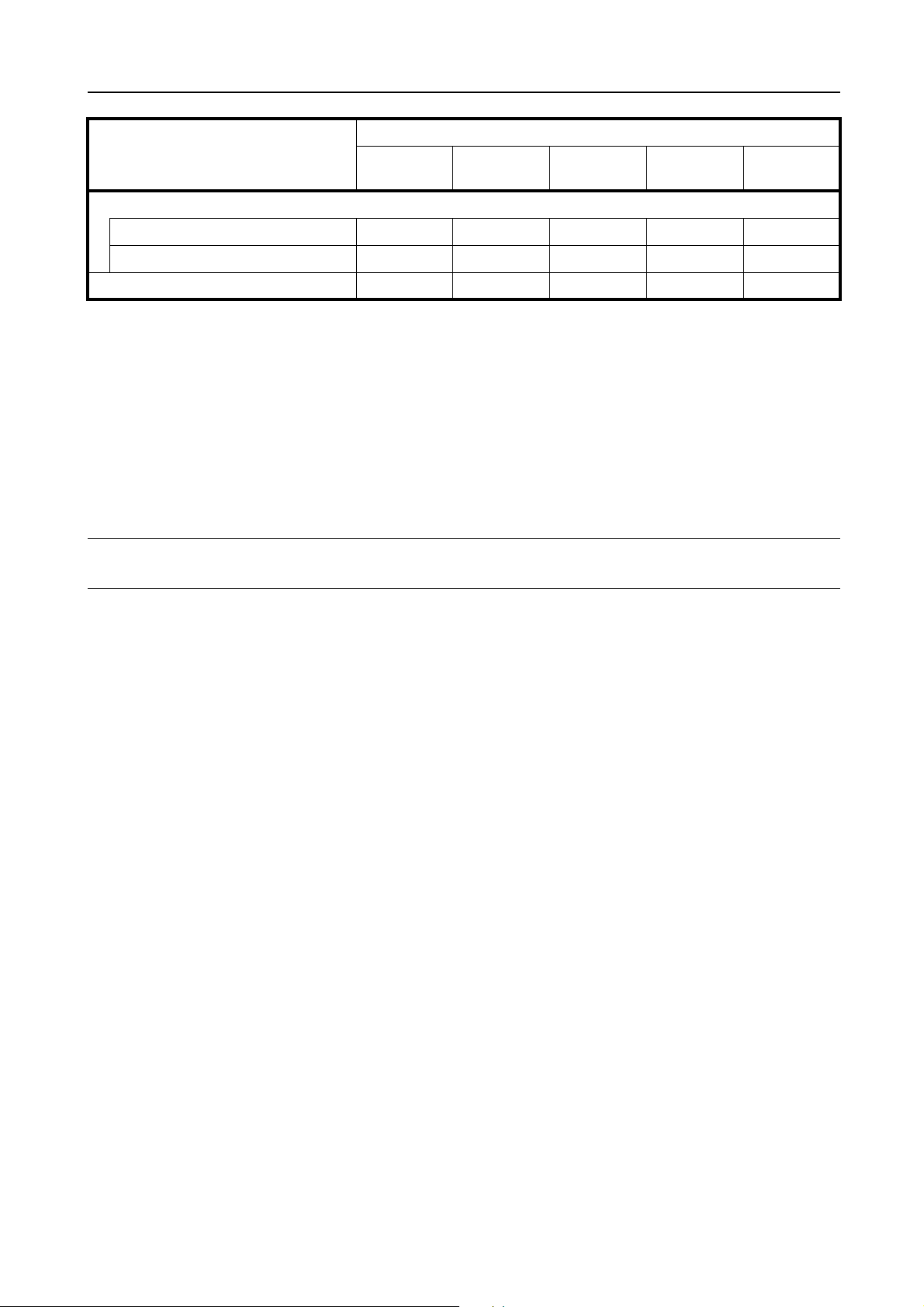
使用前の準備
操作 操作パネルロックの設定
オフ オン(一部)1オン(一部)2オン(一部)3オン
文書ボックス
ユーザーボックス
ジョブボックス
操作パネルのキー操作
— ● *
2
——● *
———○ *
● *
2
3
●●
●●
4
○ *
5
●:操作を行うには管理者権限のあるユーザーでログインする必要があります。
-:制限ありません。
*1:操作パネルロックの設定にかかわらず、管理者権限のあるユーザーでログインする必要があります。
●*2:ユーザーボックスの追加と編集が制限されます。
●*3:ジョブボックス設定が制限されます。
○*4:[ログアウト]キーと印刷のキャンセル操作のみ有効になります。
○*5:[ログアウト]キーとブザーを停止する[キャンセル]キーのみ有効になります。
参考:「オプションネットワーク」は、オプションのネットワークインターフェイスキット(IB-50)または
ワイヤレスインターフェイスキット(IB-51)を装着しているときに表示されます。
2-21
Page 48
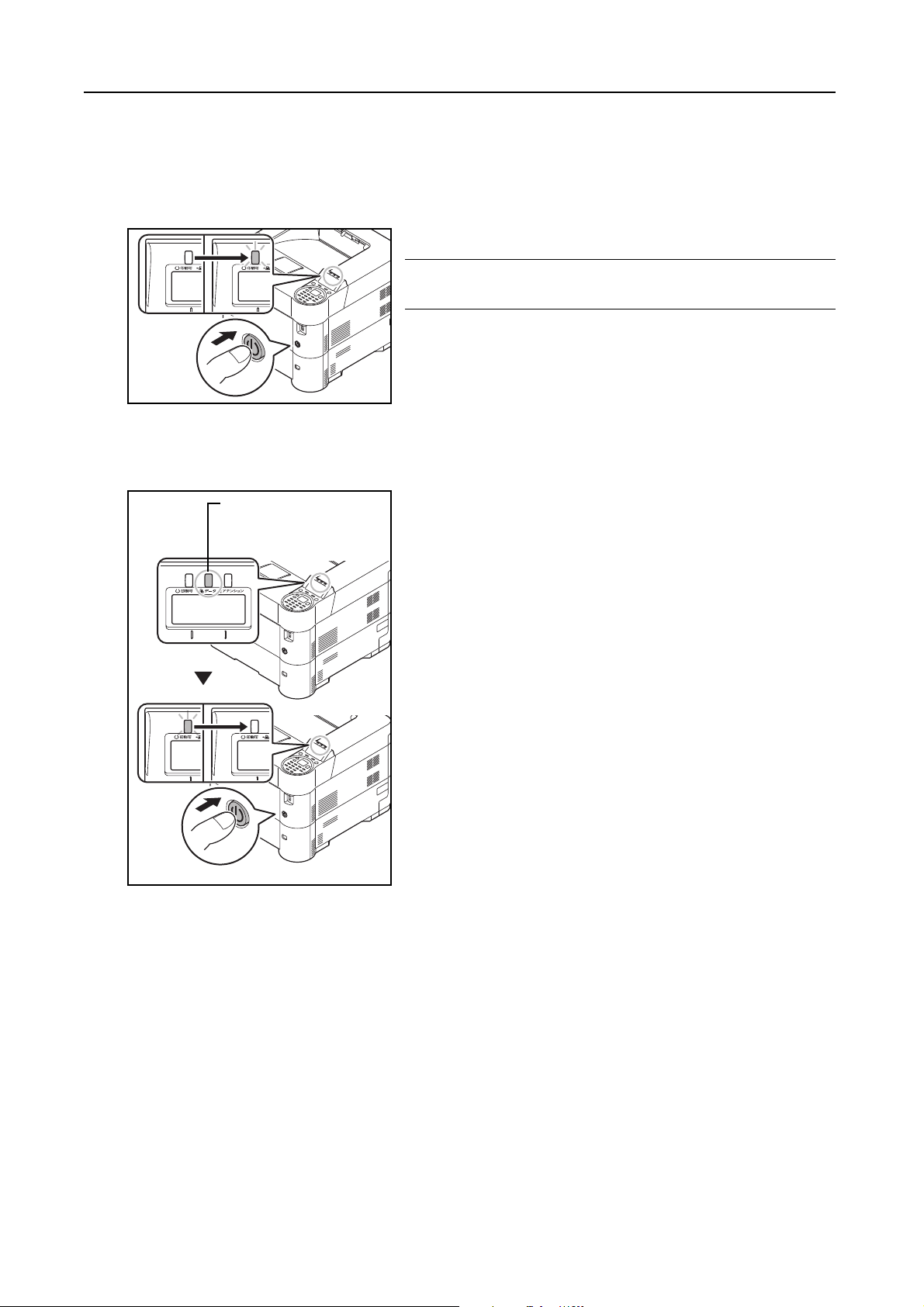
使用前の準備
ON
ON
OFF
OFF
[データ]インジケー
ターが消えていること
を確認します。
電源の入 / 切
電源を入れる
電源を切る
電源スイッチを押してください。
重要:電源スイッチを入れ直す場合は、5秒以上あけて電源ス
イッチを押してください。
[データ]インジケーターが消えていることを確認して、電源
スイッチを押してください。
2-22
Page 49

使用前の準備
省エネ機能について
スリープ
一定時間操作がないと(工場出荷時は1 分)、自動的に「スリープ」に移行します。メッセージディスプレイ
のバックライトが消灯して消費電力を最小に抑えます。この状態をスリープと呼びます。
スリープモードには、「復帰優先モード」と「節電優先モード」の2つのスリープモードがあります。初期設
定は「節電優先モード」です。
復帰優先モード
節電優先モードよりもスリープモードからの復帰が早いです。
スリープモードに入るとメッセージディスプレイを消灯し、[印刷可]インジケーターが点滅します。
[OK]キーを押すとすぐに復帰します。また、ジョブを検知すると自動的に復帰し印刷を行います。
スリープ中に印刷データが送られてくると、メッセージディスプレイは点灯し、印刷が開始されます。
本機を使用するときは[OK]キーを押してください。
設定についての詳細は、4-108ページの「スリープ時間」(スリープ時間の設定)を参照してください。
節電優先モード
節電優先とは、復帰優先モードよりもさらに消費電力を抑えた状態で、機能ごとにスリープモードを働かせ
るかを設定できます。
重要:節電優先モードを設定したときの注意
• 節電優先モードに入るとRAMディスクに保存されたデータは削除されます。
•USBケーブルで接続したパソコンから印刷データを受信しても、本機はスリープモードから復帰しませ
ん。
• 節電優先モード時はICカードを認識しません。
本機を使用するときは、[OK]キーを押してください。節電優先モードを設定している場合、ECOSYS
LS-2100DNでは 15 秒以下、ECOSYS LS-4200DNでは 20秒以下、ECOSYS LS-4300DNでは 25秒以下で再び使
用できるようになります。
外気など周囲の環境条件によっては時間が長くなる場合があります。
節電優先モードについての詳細は、4-106 ページの「スリープレベル設定」(スリープレベルの設定)を参照し
てください。
電源オフ時間
本機はスリープモード中に操作がないと自動的に電源が切れます。電源オフ時間は、電源が切れるまでの時
間を設定します。電源が切れるまでの時間は工場出荷時の設定で1 時間です。
重要:電源オフの条件および時間は設定することができます。詳しくは、4-109ページの「電源オフ条件」
(電源オフ条件の設定)および4-110ページの「電源オフ時間」(電源オフ時間の設定)を参照してください。
2-23
Page 50

使用前の準備
長期間本機を使用しないときは
注意:夜間等で長時間本製品をご使用にならない場合は、電源スイッチを切ってください。また
連休等で長期間、本製品を使用にならないときは、安全のため必ず電源プラグをコンセントから
抜いてください。
注意:用紙を湿気から守るために、カセットから用紙を取り出して、元の包装紙に戻して密封してくださ
い。
2-24
Page 51
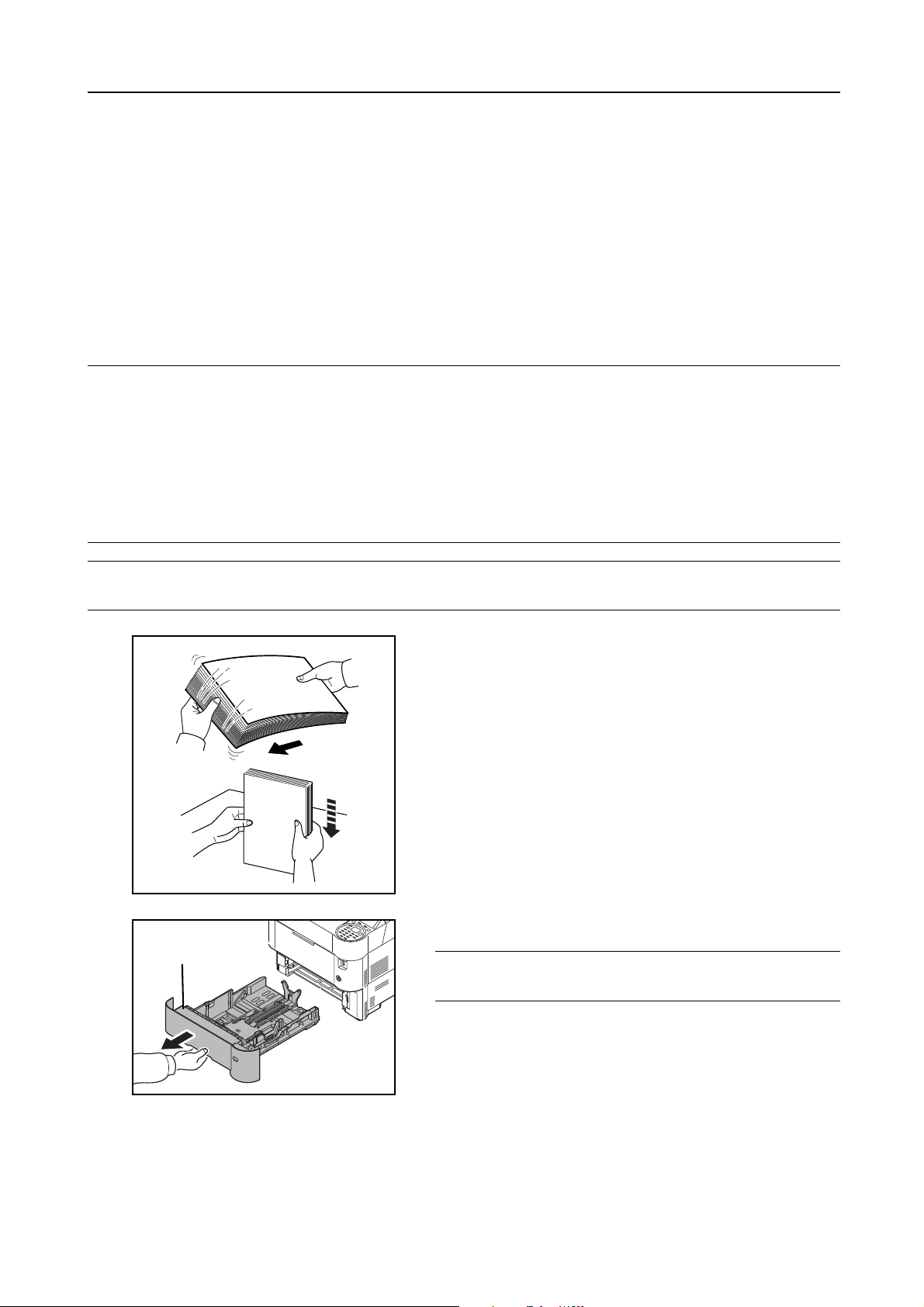
使用前の準備
カセット
用紙の補給
カセットや手差しトレイに用紙を補給する手順について説明します。
カセットへの補給
標準カセット(カセット1)には、A4以下の普通紙(64 g/m²)を 500 枚まで補給できます。
標準カセット(カセット1)に補給できる用紙サイズは、Envelope DL、Envelope C5、Executive、Letter、
Legal、A4、B5、A5、A6、B6、ISO B5、カスタム、往復はがき、Oficio II、216×340 mm、16K、Statement、
Folioです。
重要:インクジェットプリンター用紙や表面に特殊なコートがされている用紙は使用しないでください。
(紙づまり等、故障の原因になる場合があります。)
普通紙以外(再生紙、カラー紙など)の用紙を使用するときは、必ず用紙種類を設定してください(4-31
ページの「用紙種類」(給紙カセットの用紙種類設定)参照)。カセットには120 g/m²の用紙まで使用できま
す。
カセットには120 g/m²より重い厚紙をセットしないでください。120 g/m²より重い厚紙は、手差しトレイを使
用してください。
参考:A6は ECOSYS LS-4200DNまたは ECOSYS LS-4300DNのカセット 1のみ使用できます。
Envelope DL、B6、往復はがきは、ECOSYS LS-2100DNのカセット 1では使用できません。
1 用紙をさばき、平らなところで用紙の端をよく揃えてくだ
さい。
2 カセットを本機から引き出してください。
重要:カセットを引き出すときは、しっかり支えて落ちな
いようにしてください。
2-25
Page 52

使用前の準備
底板
サイズダイヤル
用紙サイズウィン
ドウ
用紙幅変更
つまみ
用紙幅ガイド
3 (ECOSYS LS-2100DN のみ)ロックするまで底板を押して
ください。
4 サイズダイヤルを回して、使用する用紙サイズが用紙サイ
ズウィンドウに見えるように合わせてください。
参考:定形外の用紙を使用する場合は、サイズダイヤルを
Otherにセットしてください。その際は操作パネルからそ
の用紙サイズを設定することが必要です。詳しくは、4-30
ページの「カセット1(~5)設定」(給紙カセットの設
定)を参照してください。
5 左右の用紙幅ガイドの位置を調整します。用紙幅変更つま
みを押しながらスライドさせて、使用する用紙サイズに合
わせてください。
参考:用紙サイズはカセットに刻印されています。
2-26
Page 53

使用前の準備
用紙長さガイド
用紙長さ変更
つまみ
用紙長さガイド
用紙上限表示
ツメ
6 用紙長さガイドの位置を調整します。用紙長さ変更つまみ
を押しながらスライドさせて、使用する用紙サイズに合わ
せてください。
カセットに A4 サイズを超える用紙を収納するときは、用
紙長さガイドを後に引き出してください。
7 用紙の端をそろえて、カセットに入れてください。印刷面
を下にして、用紙の折れ、カール、破損が無いようにして
ください。
重要:用紙の量は、用紙上限表示以下になるようにしてく
ださい。
用紙に折れなどがないようにセットしてください。折れや
カールは紙づまりの原因となります。
用紙の量は、用紙上限表示(イラスト参照)の目盛り以下
にしてください。
用紙の両端をカセットのツメ(イラスト参照)の下に入れ
てください。
用紙長さガイドおよび用紙幅ガイドを用紙のサイズに合わ
せてください。ガイドを合わせずに用紙を入れると、斜め
給紙や紙づまりの原因となります。
用紙長さガイドおよび用紙幅ガイドがしっかりと用紙に当
たっているか確認し、隙間があるときは用紙長さガイドま
たは用紙幅ガイドを合わせ直してください。
2-27
Page 54

使用前の準備
8 カセットをゆっくり奥まで押し込んでください。
参考:本機を長期間使用しない場合は、用紙を湿気から守
るために、カセットから用紙を取り出し、元の包装紙に戻
して密封してください。
9 カセットにセットする用紙の種類(普通紙、再生紙など)
を設定してください(4-31 ページの「用紙種類」(給紙カ
セットの用紙種類設定)の設定参照)。
手差しトレイへの補給
手差しトレイには、A4以下の普通紙(64 g/m²)を100 枚まで補給できます。
手差しトレイに補給できる用紙サイズは、A4~ A6、はがき、Legal~ Statement、216×340 mm、Envelope
Monarch、Envelope #10(Commercial #10)、Envelope DL、Envelope C5、Executive、Envelope #9
(Commercial #9)、Envelope #6(Commercial #6 3/4)、ISO B5、往復はがき、Oficio II、16K、Folio、洋形 2号、
洋形4号、カスタムです。特殊紙に印刷するときは必ず手差しトレイを使用してください。
重要:普通紙以外(再生紙、カラー紙など)の用紙を使用するときは、必ず用紙種類を設定してください
(4-29ページの「用紙種類」(手差しトレイの用紙の種類の設定)参照)。106 g/m² 以上の用紙を使用する場合
は、用紙種類を厚紙にして、用紙の重さを使用用紙の重さに合わせて設定してください。
使用できる特殊紙とそのセット可能枚数は次のとおりです。
•A4以下の普通紙(64 g/m
• はがき:1枚
• OHPフィルム:1枚
• Envelope DL、Envelope C5、Envelope #10(Commercial #10)、Envelope #9(Commercial #9)、Envelope #6
(Commercial #6 3/4)、Monarch、洋形 4号、洋形 2 号:5枚
•Folio:20枚
• 厚紙:5枚
参考:OHPフィルムや厚紙などの特殊紙を使用するときは、4-29ページの「用紙種類」(手差しトレイの用
紙の種類の設定)で用紙種類を設定してください。
2
):100 枚
1 用紙をさばき、平らなところで用紙の端をよく揃えてくだ
さい。
2-28
Page 55

使用前の準備
手差し
トレイ
手差し補助トレイ
用紙上限表示
2 手差しトレイを手前に、止まるところまで開けてくださ
い。
3 手差し補助トレイを伸ばしてください。
4 用紙ガイドの位置を調整します。用紙サイズは手差しトレ
イに刻印されていますので、用紙ガイドをスライドさせ
て、使用する用紙サイズに合わせてください。
5 用紙幅ガイドに沿って、用紙を止まる位置まで挿入してく
ださい。
重要:用紙の量は、手差しトレイ内側の用紙上限表示以下
になるようにしてください。
開封面を上にしてください。
反っている用紙は必ず反りを直してから使用してくださ
い。
先端が反っているときは、まっすぐにのばしてください。
手差しトレイに用紙を補給する前に、用紙が手差しトレイ
に残っていないか確認してください。また、手差しトレイ
に残っている用紙が少ないなどで用紙を補給する場合は、
用紙を一度取り除き、補給する用紙とあわせてさばいてか
ら再度補給してください。
6 操作パネルで、手差しトレイの用紙サイズを設定してくだ
さい。詳しくは、4-28 ページの「手差し設定」(手差しト
レイの設定)を参照してください。
2-29
Page 56

使用前の準備
封筒スイッチ
封筒の補給のしかた
封筒は手差しトレイに5枚まで補給できます。
使用できる封筒とサイズは表のとおりです。
使用できる封筒 サイズ
洋形2号
洋形4号
Monarch 3 7/8" × 7 1/2"
114 × 162 (mm)
105 × 235 (mm)
Envelope #10(Commercial #10)
Envelope DL 110 × 220 (mm)
Envelope C5 162 × 229 (mm)
Executive 7 1/4" × 10 1/2"
Envelope #9(Commercial #9)
Envelope #6(Commercial #6 3/4)
4 1/8" × 9 1/2"
3 7/8" × 8 7/8"
3 5/8" × 6 1/2"
封筒モードの切替(ECOSYS LS-2100DN)
封筒に印刷する場合は、次の手順で封筒モードに切替えてください。
参考:封筒の印刷が終了したら、封筒スイッチを元の位置(下側)に戻してください。
1 後ろカバーを開けてください。
2 封筒に印刷するときは、封筒スイッチを上げてください。
注意:本製品本体内部の定着部は高温です。火
傷のおそれがありますので取り扱いにご注意く
ださい。
2-30
Page 57
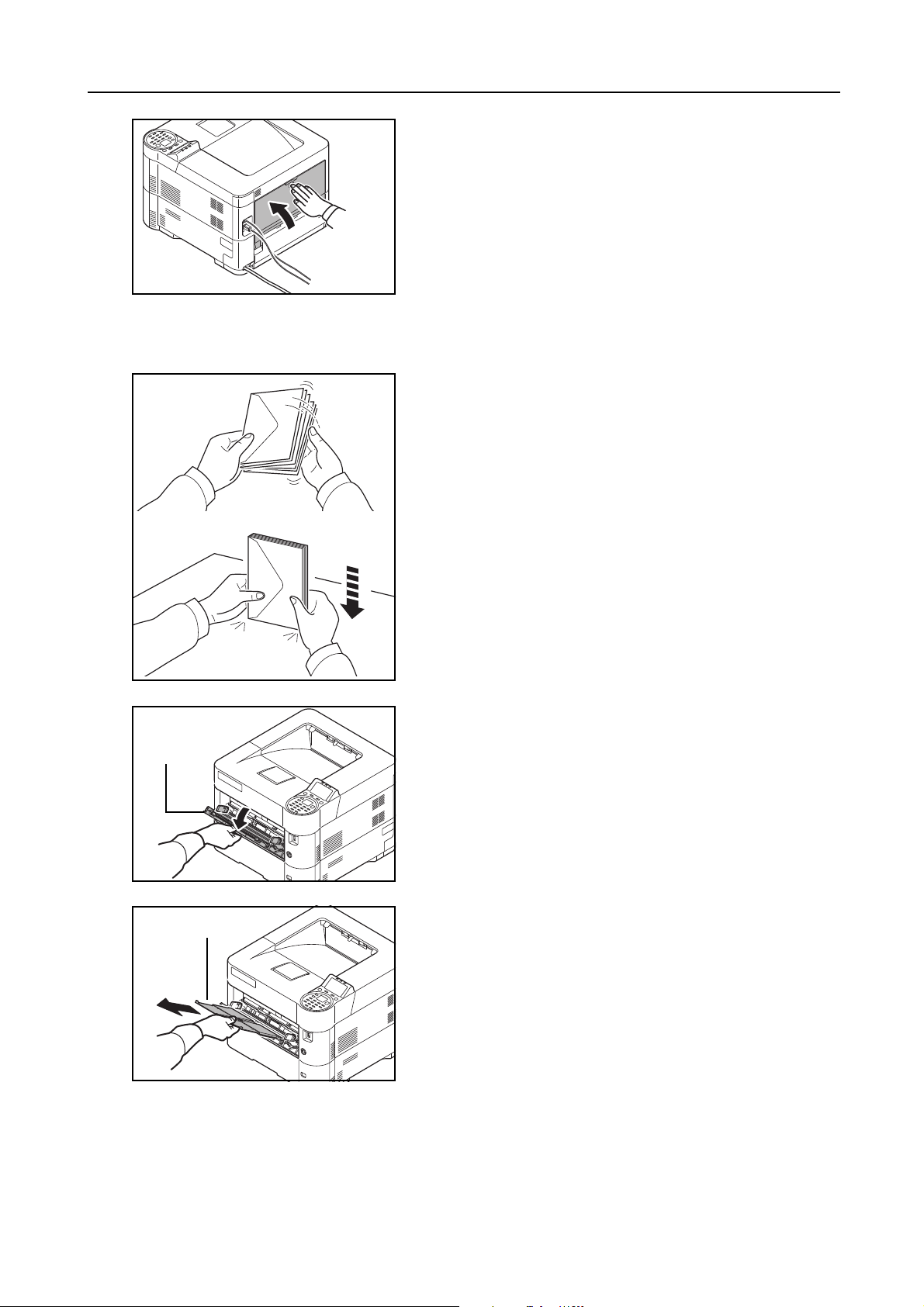
手差しトレイへの封筒の補給
手差し
トレイ
手差し補助トレイ
使用前の準備
3 後ろカバーを閉めてください。
1 封筒をさばき、平らなところで封筒の端をよく揃えてくだ
さい。
2 手差しトレイを手前に、止まるところまで開けてくださ
い。
3 手差し補助トレイを伸ばしてください。
2-31
Page 58

使用前の準備
往復はがき
縦長の封筒
横長の封筒
開封口を
閉じる
はがき
封筒、はがきをセットするとき
印刷面を上にしてセットします。
開封口を開ける
参考:往復はがきは折られていないものをセットしてください。
4 用紙ガイドの位置を調整します。
5 用紙幅ガイドに沿って、封筒を止まる位置まで挿入してく
ださい。
6 縦長の封筒の場合、開封口を開けます。印刷面を上にし
て、開封口が手前側になるようにして、幅ガイドに沿って
奥まで挿入してください。
横長の封筒の場合、開封口を閉じます。印刷面を上にし
て、開封口が左側になるようにして、用紙幅ガイドに沿っ
て奥まで挿入してください。
2-32
Page 59

使用前の準備
重要:封筒の補給のしかた(向き、裏表)は、封筒の種類によって異なります。正しく補給しないと、異
なった方向、異なった面に印刷されることがあります。
参考:手差しトレイに封筒を補給するときは、4-29ページの「用紙種類」(手差しトレイの用紙の種類の設
定)で封筒の種類を設定してください。
排紙ストッパー
A4/Letter以上の用紙を使用するときは、排紙ストッパーを図
のように開いてください。
2-33
Page 60

使用前の準備
2-34
Page 61
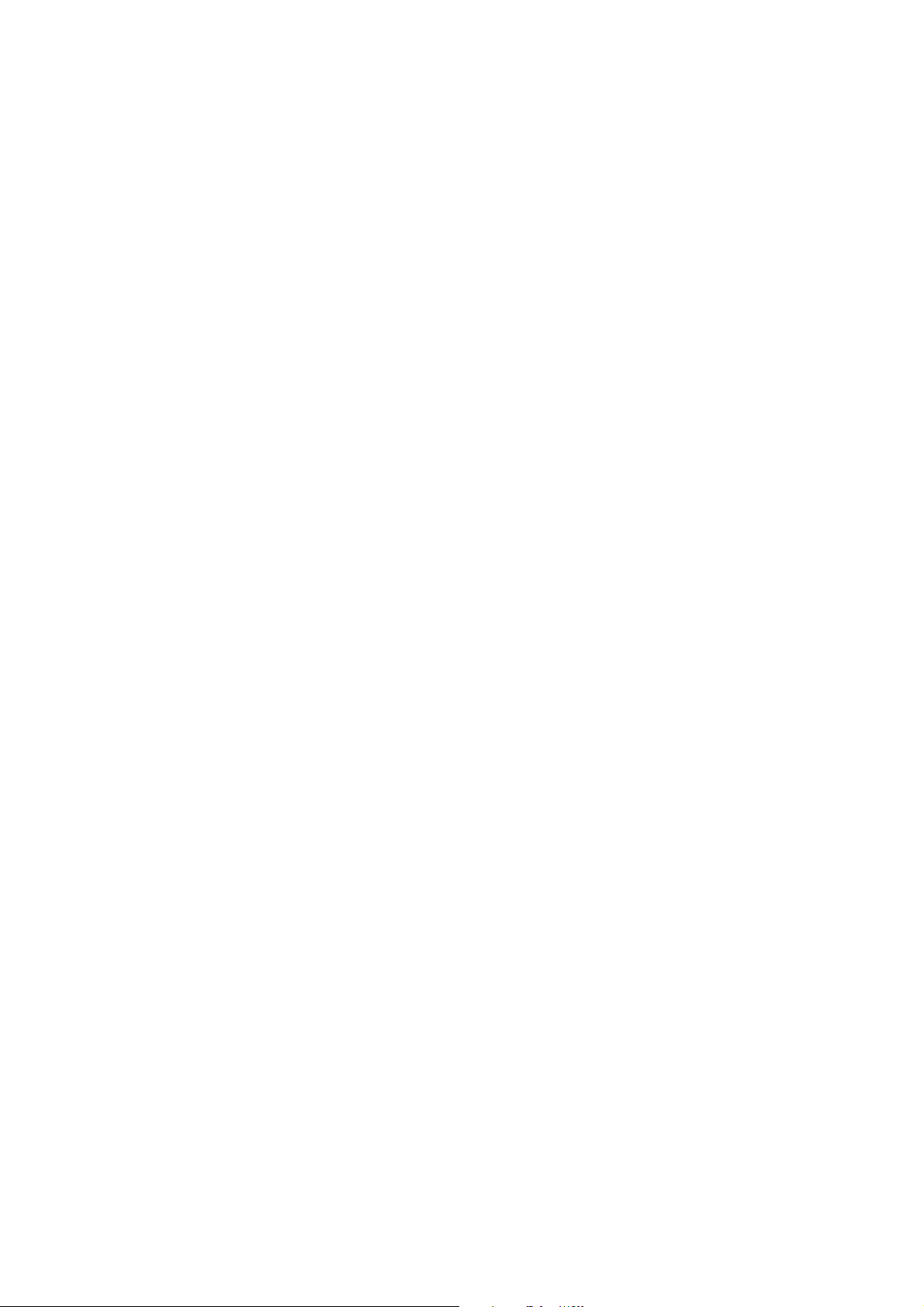
3 パソコンからの印刷
この章では次の内容について説明します。
• パソコンから印刷する ...3-2
• 印刷ジョブのキャンセル ...3-3
• プリンタードライバーの印刷設定画面について ...3-3
• 原稿サイズの登録 ...3-5
• プリンタードライバーのヘルプの見かた ...3-6
• プリンタードライバーの初期設定値を変更する(Windows 7の場合) ...3-6
• 印刷機能 ...3-7
3-1
Page 62

パソコンからの印刷
パソコンから印刷する
ここでは、文書の基本的な印刷手順について説明します。操作の説明はWindows 7の画面で行います。
パソコンで作成した文書を本機で印刷するには、付属のProduct Library ディスクを使って、パソコンにプリ
ンタードライバーをインストールする必要があります。
参考:2-8ページのソフトウェアのインストールを参照してください。
次の手順で、アプリケーションソフトで作成した文書を印刷できます。
1 アプリケーションソフトを使って、文書を作成してくださ
い。
2 ファイルをクリックし、印刷を選んでください。印刷ダイ
アログボックスが表示されます。
3 名前の▼ボタンをクリックし、リストから本機を選んでく
ださい。
4 印刷部数を入力してください。999 部まで入力できます。
文書が複数ページのときは、部単位印刷を選択すると、
ページ番号順に一部ずつ印刷できます。
5 プロパティボタンをクリックしてください。プロパティダ
イアログボックスが表示されます。
6 基本設定タブを選択し、出力用紙サイズを選択してくださ
い。
厚紙のような特殊紙に印刷するときは、用紙種類メニュー
をクリックし、用紙種類を選択してください。
7 給紙元をクリックし、給紙元を選択してください。
参考:自動選択を選択している場合、最適なサイズと種類
の用紙が入っている給紙元から用紙が給紙されます。封筒
や厚紙などの特殊紙に印刷するときは、それらを手差しト
レイにセットし、給紙元から手差しトレイを選択してくだ
さい。
8 文書の向きに合うように、印刷の向きを縦または横に設定
してください。180° 回転を選択すると、文書が 180 度回
転します。
9 OK ボタンをクリックして、印刷ダイアログボックスに
戻ってください。
10 OK ボタンをクリックしてください。印刷を開始します。
3-2
Page 63

印刷ジョブのキャンセル
2
1
パソコンからの印刷
1 メッセージディスプレイに「処理中」が表示されているこ
とを確認して、[キャンセル]キーを押します。
「ジョブ中止リスト」が表示され、現在のジョブ名が表示
されます。
2 [] または [] キーで中止したいジョブ名を選択して、
[OK]キーを押してください。メッセージディスプレイに
「ジョブを中止します。よろしいですか?」が表示され、
[左セレクト]([はい])キーを押すとジョブをキャンセル
し、[右セレクト]([いいえ])キーを押すと操作を中止し
印刷を続けます。
ジョブをキャンセルし、「中止です」が表示されている場
合は、現在印刷中のページが出力された後に印刷を中止し
ます。
プリンタードライバーの印刷設定画面について
プリンタードライバーの印刷設定画面では、印刷に関するさまざまな設定ができます。詳しくは、Product
Libraryディスクのプリンタードライバー操作手順書を参照してください。
3-3
Page 64
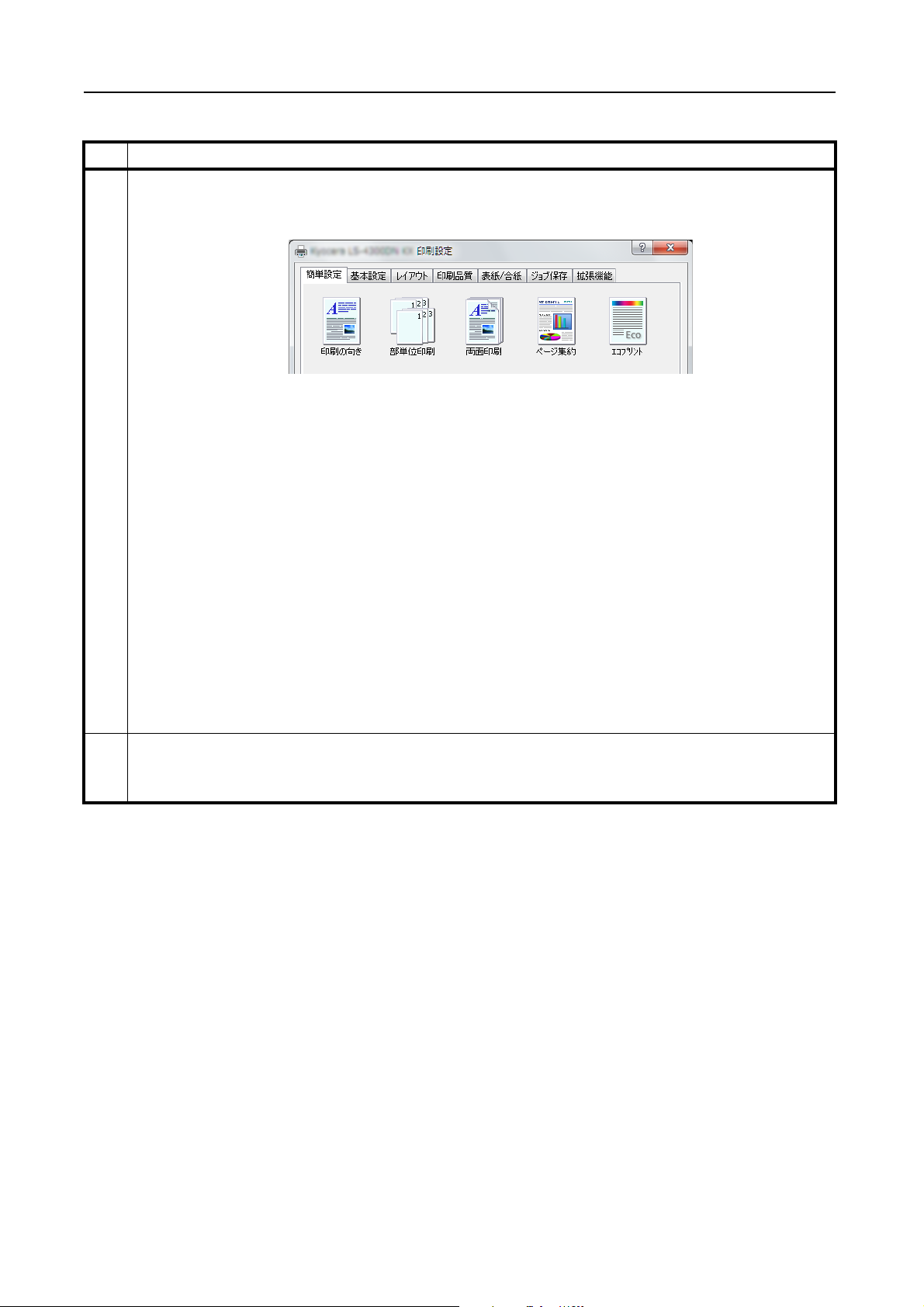
パソコンからの印刷
No.
説明
簡単設定タブ
1
よく使う機能を簡単に設定できるアイコンが用意されています。アイコンをクリックするごとに印刷結
果と同様のイメージに切り替わり、設定が反映されます。
基本設定タブ
よく使う基本的な機能がまとめられたタブです。用紙のサイズや種類、排紙先、両面印刷の設定ができ
ます。
レイアウトタブ
ブックレット印刷、ページ集約、ポスター印刷、変倍などさまざまなレイアウトで印刷するための設定
ができます。
印刷品質タブ
印刷結果の品質やグレースケールの調整が設定ができます。
表紙/ 合紙タブ
印刷ジョブ用に表紙や合紙を作成したり、OHP フィルムの間に合紙を挿入できます。
ジョブ保存タブ
印刷データをパソコンから本機に保存するための設定ができます。定期的に使う文書などを本機に保存
しておくと簡単に印刷できるので便利です。保存した文書は本機の操作で印刷するため、見られたくな
い文書を印刷する際などにも便利です。
拡張機能タブ
印刷データにテキストページやウォーターマーク(すかし文字)を付加するための設定ができます。
プロファイル設定ボタン
2
プリンタードライバーの設定内容をプロファイルとして保存できます。保存したプロファイルはいつで
も呼び出すことができるので、よく使用する設定を保存しておくと便利です。
3-4
Page 65

パソコンからの印刷
2
8
9
3
10
5
6
4
7
原稿サイズの登録
手差しトレイにはがきや封筒をセットしたときは、用紙のサイズと種類を設定したあと、プリンタードライ
バーの印刷設定画面にある基本設定タブで用紙サイズを登録します。
登録したサイズは、原稿サイズメニューから選択できるようになります。
1 印刷設定画面を表示させてください。
2 基本設定タブをクリックしてください。
3 原稿サイズボタンをクリックして登録してください。
4 新規ボタンをクリックしてください。
5 名称を入力してください。
6 用紙サイズを入力してください。
7 OK ボタンをクリックしてください。
8 手順 4 ~ 7 で登録した原稿サイズ(名)を選択します。
9 手差しトレイを選択してください。
10 はがきまたは封筒を選択してください。
3-5
Page 66

パソコンからの印刷
2
1
プリンタードライバーのヘルプの見かた
プリンタードライバーにはヘルプが用意されています。印刷設定項目について知りたいときは、プリンター
ドライバーの印刷設定画面を表示し、次の方法でヘルプを表示することができます。
1 設定画面右上の?ボタンをクリックしてください。
2 知りたい設定項目をクリックしてください。
プリンタードライバーの初期設定値を変更する(Windows 7 の場 合)
プリンタードライバーの初期設定値は変更することができます。よく使う機能を設定しておくことで、印刷
時の操作を省略することができます。
操作手順は、次のとおりです。
1 スタートボタンをクリックして、デバイスとプリンターを
クリックしてください。
2 本機のプリンタードライバーのアイコンを右クリックし
て、プリンタードライバーのプロパティメニューをクリッ
クしてください。
3 全般タブの基本設定ボタンをクリックしてください。
4 初期設定値を設定し、OK ボタンを押してください。
設定項目については、3-3 ページのプリンタードライバー
の印刷設定画面についてを参照してください。
3-6
Page 67

パソコンからの印刷
印刷機能
プリンタードライバーで設定する便利な機能について説明します。詳しくは、プリンタードライバー操作手
順書を参照してください。
半速モードを使用した印刷(プリンタードライバー設定)
半速モードを使用すると、印刷速度を通常の約半分に落として印刷します。選択すると、小さなサイズの用
紙や厚紙へ印刷する際に、トナーののりがよくなります。また半速モードを選ぶと厚紙をスムーズに給紙
し、紙づまりを軽減することができます。このモードでは印刷中の音を減少できる場合があります。
参考:半速モードは、OHPフィルムと薄紙を除くすべての用紙種類に適用されます。
細線化(プリンタードライバー設定)
細線化は、線を描画する際のペン幅を調整する機能です。アプリケーションソフトで設定された線の太さは
変更できません。
設定 説明
オフ(デフォルト設定 ) 細線化は適用されません。
バーコード この設定は、縦線と横線のペン幅を調整します。バーコードの読み取りやす
さが向上します。
細線のみ この設定は、縦線、横線、斜線のペン幅を調整します。
すべての線 バーコードや描画に使用する縦線、横線、斜線のペン幅を 1ドット減らしま
す。例えば、5ドット→ 4 ドットになります。
参考:PDL設定ダイアログボックスで、PCL XLが選択されている場合、細線化機能を使用できます。PDL設
定ダイアログボックスで、GDI互換モードが選択されている場合、細線化機能は使用できません。
デバイスで細線を補正する
デバイス側でのペン幅補正を有効にします。この機能をサポートしている機種だけで使用できます。
ユーザーボックス(オプション機能)
文書ボックス内に作成し、後日再利用するデータを保存するための汎用ボックスです。ユーザーボックス内
には、ユーザーがボックスを作成したり削除したりできます。
ユーザーボックスの作成や削除、いろいろなデータの操作を行うことができます。
ユーザーボックスを使用するには、プリンターにオプションのSSD を装着する必要があります。
ユーザーボックスの操作について詳しくは、5-4ページのユーザーボックスを参照してください。
ジョブボックス(オプション機能)
後に説明するプライベートプリント/ジョブ保留ボックス、クイックコピー /試し刷り後保留ボックスを使用
してデータを一時的にまたは恒久的に保存します。これらのジョブオプションと同じ4つのジョブボックス
は文書ボックスにあります。これらのボックスを削除したり、新たなボックスを作成したりすることはでき
ません。
3-7
Page 68

パソコンからの印刷
6. 選択したプリン
ターから印刷ジョ
ブを出力します。
5. スプールサー
バーが選択され
たプリンターに
印刷ジョブを送
ります。
2. スプールサー
バーが印刷ジョ
ブを受け取りま
す。
1.印刷ジョブ
をスプール
サーバーに送
ります。
4. 認証サーバー
が登録されたロ
グイン情報を確
認します。
3. ICカードを使っ
て認証サーバーに
ログインします。
ジョブボックスの操作について詳しくは、5-27ページのジョブボックスを参照してください。
ThinPrint の有効化(オプション機能)
本プリンターは、ThinPrintを使って通信することができます。
詳しい操作方法は、4-153ページの「オプション機能」(オプション機能)を参照してください。
セキュアプルプリント(オプション機能)
セキュアプルプリントとは、ユーザーが選択したプリンターに印刷ジョブを送り、プリンターを操作するこ
とで印刷する機能です。この機能を使用するには、次のような環境が必要になります。
認証サーバー:KYOCERA Net Policy Manager(オプションソフトウェア)をインストールする必要がありま
す。
ICカードおよび IC カードリーダー:ユーザーの登録および認証を行います。
スプールサーバー:ユーザーの操作により、印刷ジョブを選択したプリンターに送ります。
詳しくは、お買い上げの販売店またはサービス担当者に連絡してください。
3-8
Page 69

4 操作パネル
この章では次の内容について説明します。
• メッセージディスプレイ ...4-2
• キー ...4-4
• モード選択メニューの使いかた ...4-7
• モード選択メニューの設定方法 ...4-9
• 「レポート印刷」(レポート印刷) ...4-10
• 「USBメモリー」(USBメモリーの選択) ...4-17
• 「カウンター」(カウンター値の確認) ...4-27
• 「用紙設定」(用紙の設定) ...4-28
• 「印刷設定」(印刷の設定) ...4-43
• 「ネットワーク」(ネットワークの設定) ...4-67
• 「オプションネットワーク」(オプションネットワークの設定) ...4-76
• 「共通設定」(デバイス全般の選択・設定) ...4-91
• 「セキュリティー」(セキュリティー機能の設定) ...4-115
• 「ユーザー /部門管理」(ユーザー管理/ 部門管理の設定) ...4-130
• 「調整/メンテナンス」(調整 / メンテナンスの選択・設定) ...4-151
• 「オプション機能」(オプション機能) ...4-153
4-1
Page 70

操作パネル
メッセージディスプレイ
メッセージディスプレイには、プリンターの各種動作状態を示すメッセージが表示されます。
ステータス情報
メッセージ表示 意味
お待ちください。
印刷できます。
カセット準備中です。
お待ちください。
トナー補給中です。
印刷できます。
処理中
中止中です。
プリンターはウォーミングアップ中です。印刷はできません。最初にプリンター
の電源を入れた際は、このメッセージがしばらく表示されます。
給紙カセット内の用紙を給紙可能な位置に移動しています。給紙カセットに用紙
を補給した後に、このメッセージがしばらく表示されることがあります。
参考:このメッセージは、ECOSYS LS-2100DN では表示されません。
トナーの補給中です。写真など多くのトナーを消費するデータを連続して印刷す
ると、このメッセージが表示されることがあります。
印刷できます。
プリンターは印刷中か、データ処理中です。または、SD/SDHC メモリーカード、
USBメモリー、SSDや RAMディスクのデータを読み込んでいます。
印刷データをキャンセルしています。印刷データのキャンセルの方法は、4-4 ペー
ジのキーを参照してください。
エラーコード
メッセージディスプレイには、障害が発生した場合のエラーコードも表示されます。エラーコードについて
は、8-5ページのエラーメッセージを参照してください。
4-2
Page 71
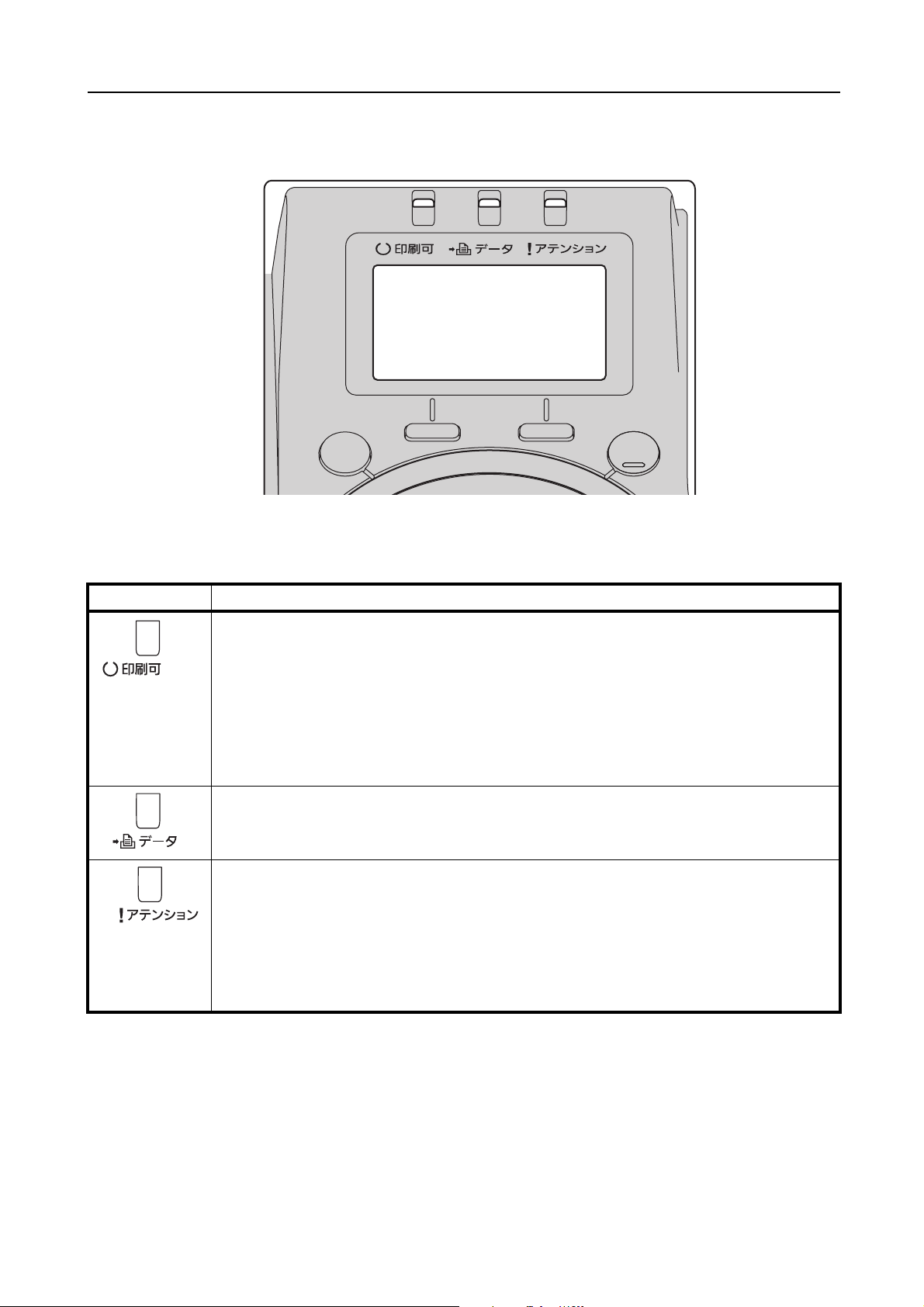
メッセージディスプレイ内の表示
印刷できます。
UW A4 VX A6
[ 状況確認 ] [ トナー ]
操作パネル
インジケーターの表示
インジケーターとその意味を説明します。
表示 説明
点滅: 解除可能なエラーが発生しています。8-1ページの困ったときはを参照してエラーの
処理をしてください。または、プリンターはスリープモードです。プリンターは印
刷ジョブを受信するとオートスリープから復帰します。オートスリープについて
は、4-108ページの「スリープ時間」(スリープ時間の設定)を参照ください。
点灯: プリンターはオンライン状態です。受信した印刷データは印刷されます。
消灯: 印刷の手動停止、または障害発生による自動停止によってプリンターはオフライン
状態です。印刷データの受信は可能です。障害発生時による自動停止の場合は、8-5
ページのエラーメッセージを参照してください。
点滅: プリンターは印刷データを受信しています。
点灯: 印刷処理中、またはオプションの SSD や SD/SDHC メモリーカードにアクセス中で
す。
点滅: 「お待ちください。」が表示されている場合、プリンターは準備中です。
その他は、給紙カセット内の用紙が無いなどの理由で印刷できません。メッセージ
ディスプレイの表示を確認して必要な処理を行ってください。詳しくは、8-5 ページ
のエラーメッセージを参照してください。
点灯: エラーが発生して印刷できません。メッセージディスプレイの表示を確認して必要
な処置を行ってください。詳しくは、8-5ページのエラーメッセージを参照してくだ
さい。
4-3
Page 72

操作パネル
キー
各キーの機能は次のとおりです。複数の機能を持っています。
キャンセルキー
• 実行中の印刷を中止します。
• ブザーが鳴ったときに、ブザーを止めます。
印刷の中止のしかた
1 メッセージディスプレイに「処理中」が表示されているこ
とを確認して、[キャンセル]キーを押します。
「ジョブ中止リスト」が表示され、現在のジョブ名が表示
されます。
2 []または[]キーで中止したいジョブ名を選択して、
[OK]キーを押してください。メッセージディスプレイに
「ジョブを中止します。よろしいですか?」が表示され、
[左セレクト]([はい])キーを押すとジョブをキャンセル
し、[右セレクト]([いいえ])キーを押すと操作を中止し
印刷を続けます。
ジョブをキャンセルし、「中止中です。」が表示されている
場合は、現在印刷中のページが出力された後に印刷を中止
します。
ログアウトキー
• ユーザー管理を設定しているとき、操作が終われば[ログアウト]キーを押してログアウトしてくださ
い。
メニューキー
• モード選択メニューからプリンターの初期設定を変更するときや設定を終了するときに押します。
4-4
Page 73

戻るキー
• 表示中のメニューの設定を取り消し、1つ上の階層のメニューに戻ります。
矢印キー
• 目的のメニューを表示させるときや、設定値の変更を行うときに使用します。
OK キー
操作パネル
• モード選択メニューで設定した内容を確定します。
テンキー
• 数字や記号を入力します。
クリアキー
• 文字や数字の入力画面で、入力値を削除します。
4-5
Page 74

操作パネル
印刷します。
よろしいですか?
[ はい ] [ いいえ ]
文書ボックスキー
• 文書ボックスを使用するときに押します。詳しくは、5-1ページの文書ボックスを参照してください。
[左セレクト]キー・[右セレクト]キー
• メッセージディスプレイにキーのタブが表示されたときのみ機能有効になるキーです。メッセージディス
プレイに表示された機能を実行します。
例:
下のメニューが表示されている時に[左セレクト]([はい])キーを押すと、選択したファイルを印刷し
ます。[右セレクト]([いいえ])キーを押すと、印刷を中止して1 つ上の階層のメニューに戻ります。
• 紙づまりなどが発生したときにこれらのキーを押すと、メッセージディスプレイにオンラインヘルプ
メッセージを表示します。オンラインヘルプを中止するときは、もう一度押します。
4-6
Page 75

操作パネル
ページスクロール
一行スクロール
キーを押す キーを押す キーを押す
モード選択メニュー
サブメニュー
メニュー: a b
***********************-
2 USBメモリー
3 カウンター
[ 終了 ]
1 レポート印刷
メニュー: a b
***********************-
5 印刷設定
6 ネットワーク
[ 終了 ]
4 用紙設定
用紙設定: a b
1 手差し設定
***********************-
3 用紙種類の設定
[ 終了 ]
2 カセット1設定
用紙種類: a b
***********************-
2 プレプリント
3 ボンド紙
1 *普通紙
印刷できます。
UW LT VX A4
[ 状況確認 ] [ トナー ]
表示されている画面で
使用可能な矢印キーの
向きが表示されます。
選択されている項
目の先頭には、*
が表示されます。
キーを押す
モード選択メニューの使いかた
モード選択メニュー
ここでは、モード選択メニューについて説明します。
操作パネルの[メニュー]キーを使って、印刷ページ数やエミュレーションなどプリンターの環境を設定、
変更できます。各設定はプリンターのメッセージディスプレイが「印刷できます。」、「お待ちください。」、
「処理中」表示のときに行えます。
参考:操作パネルの設定よりも、アプリケーションソフトやプリンタードライバーでの設定が優先されま
す。
モード選択メニューへの入りかた
プリンターが「印刷できます。」表示状態のときに[メニュー]キーを押してください。
モード選択メニューが表示されます。
参考:「USBメモリー」は、USBメモリー装着時にのみ表示されます。
4-7
Page 76
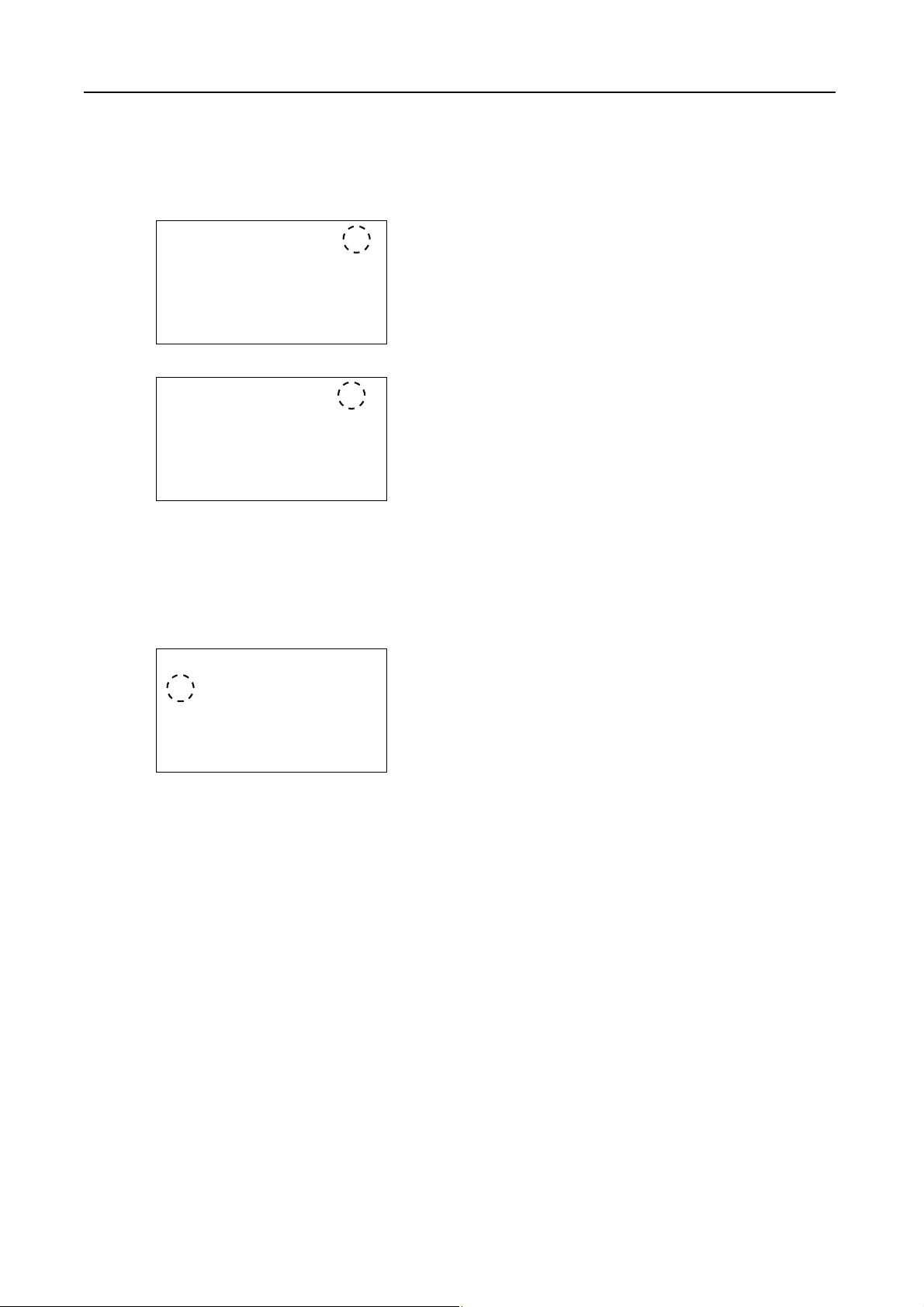
操作パネル
メニュー: a b
***********************-
2 USBメモリー
3 カウンター
[ 終了 ]
1 レポート印刷
詳細: P b
文書名: 1/ 4
ABCDEFGHIJKLMNOPQRSTN
[詳細 ]
用紙種類: a b
***********************-
2 プレプリント
3 ボンド紙
1 *普通紙
メニューの選択
モード選択メニューは階層構造(ツリー構造)をしています。[]/[]キー、または[]/[]キー
を押して、目的のメニューを表示させます。
メニューの設定
• 画面右上に「
キーで選択項目が 1 行ずつ移動し、[]/[]キーで選
択項目がページ単位に移動します。
• 画面右上に「
キーで表示するページが切り替わります。
1つ上の階層のメニューに戻るときは、[戻る]キーを押して
ください。
目的のメニューを選択してから[OK]キーを押してくださ
い。そのメニューの設定操作に入りますので、[]/[]
キー、または[]/[]キーを押して希望の設定値を選択 /
入力し、[OK]キーを押して確定してください。
a 」が表示されているときは、[]/[]
P 」が表示されているときは、[]/[]
現在選択されている設定値は、先頭に*が表示されています。
メニュー操作の中断
メニュー操作中に[メニュー]キーを押すと、「印刷できます。」表示状態に戻ります。
4-8
Page 77

モード選択メニューの設定方法
メニュー: a b
***********************-
2 USBメモリー
3 カウンター
[ 終了 ]
1 レポート印刷
ここではモード選択メニューから行う設定手順について、各メニューごとに説明します。
1 「印刷できます。」、「お待ちください。」、「処理中」と表示
されているときに[メニュー]キーを押すと、モード選択
メニューが表示されます。
2 []または[]キーを押すと、次のモード選択メ
ニューが循環して表示されます。
• レポート印刷 ...4-10
• USB メモリー ...4-17
• カウンター ...4-27
• 用紙設定 ...4-28
• 印刷設定 ...4-43
操作パネル
• ネットワーク ...4-67
• オプションネットワーク ...4-76
• 共通設定 ...4-91
• セキュリティー ...4-115
• ユーザー / 部門管理 ...4-130
• 調整 / メンテナンス ...4-151
• オプション機能 ...4-153
参考:「オプションネットワーク」はオプションのネットワー
クインターフェイスキット(IB-50)またはワイヤレスイン
ターフェイスキット(IB-51)を装着しているときのみ表示さ
れます。
4-9
Page 78

操作パネル
レポート印刷: a b
***********************-
2 ステータスページ
3 フォントリスト
[ 終了 ]
1 メニューマップ
印刷します。
よろしいですか?
z メニューマップ
[ はい ] [ いいえ ]
「レポート印刷」(レポート印刷)
レポートの印刷をします。レポート印刷には次の項目があります。
• 「メニューマップ」(メニューマップの印刷)...4-10
• 「ステータスページ」(ステータスページの印刷)...4-12
• 「フォントリスト」(フォントサンプルの印刷)...4-14
• 「RAM ファイルリスト」(RAM ディスクファイルリストの印刷)...4-15
• 「SSD ファイルリスト」(SSD ファイルリストの印刷)...4-15
• 「メモリーカードファイルリスト」(SD/SDHC メモリーカードファイルリストの印刷)...4-16
1 [メニュー]キーを押してください。
2 []または[]キーを押して、「レポート印刷」を選択
してください。
3 「レポート印刷」メニューが表示され、印刷できるレポー
トの種類が一覧表示されます。レポートの種類は、オプ
ションの機器の装着状態によって内容が変わります。
「メニューマップ」(メニューマップの印刷)
モード選択メニューで表示されるすべてのメニューを印刷します。
1 「レポート印刷」メニューで、[]または[]キーを押
して、「メニューマップ」を選択してください。
2 [OK]キーを押してください。確認メッセージが表示され
ます。
参考:部門管理を設定し、ユーザー管理を設定していない
場合は、部門管理の入力画面が表示されます。部門コード
を入力して[OK]キーを押してください。
3 [はい]([左セレクト])キーを押してください。「受け付
けました。」が表示され、メニューマップを印刷します。
[いいえ]([右セレクト])キーを押すと、レポートの印刷
は行わずレポート印刷メニューに戻ります。
参考:出力したメニューマップにはメニュー番号が印刷され
ています。テンキーでメニュー番号を入力して目的の設定を
表示させることができます。
例:メニューマップの印刷メニューを表示させる
1 [メニュー]キーを押してください。
2 テンキーの[1]キーを押してください。「レポート印刷」
メニューが表示されます。
4-10
Page 79

メニューマップサンプル
操作パネル
3 テンキーの[1]キーを押してください。確認メッセージ
が表示されます。
Printer
Firmware version
4-11
Page 80

操作パネル
印刷します。
よろしいですか?
z ステータスページ
[ はい ] [ いいえ ]
「ステータスページ」(ステータスページの印刷)
ステータスページを印刷して、プリンターの現在の設定状況、装着しているオプション機器などの情報を確
認できます。
1 「レポート印刷」メニューで、[]または[]キーを押
して、「ステータスページ」を選択してください。
2 [OK]キーを押してください。確認メッセージが表示され
ます。
参考:部門管理を設定し、ユーザー管理を設定していない
場合は、部門管理の入力画面が表示されます。部門コード
を入力して[OK]キーを押してください。
3 [はい]([左セレクト])キーを押してください。「受け付
けました。」が表示され、ステータスページを印刷します。
[いいえ]([右セレクト])キーを押すと、ステータスペー
ジの印刷は行わず「レポート印刷」メニューに戻ります。
ステータスページの内容
次はステータスページの印刷例です。各項目については次ページに説明があります。プリンターのファーム
ウェアのバージョンにより、ステータスページに印刷される項目や値が異なる場合があります。
4-12
Page 81
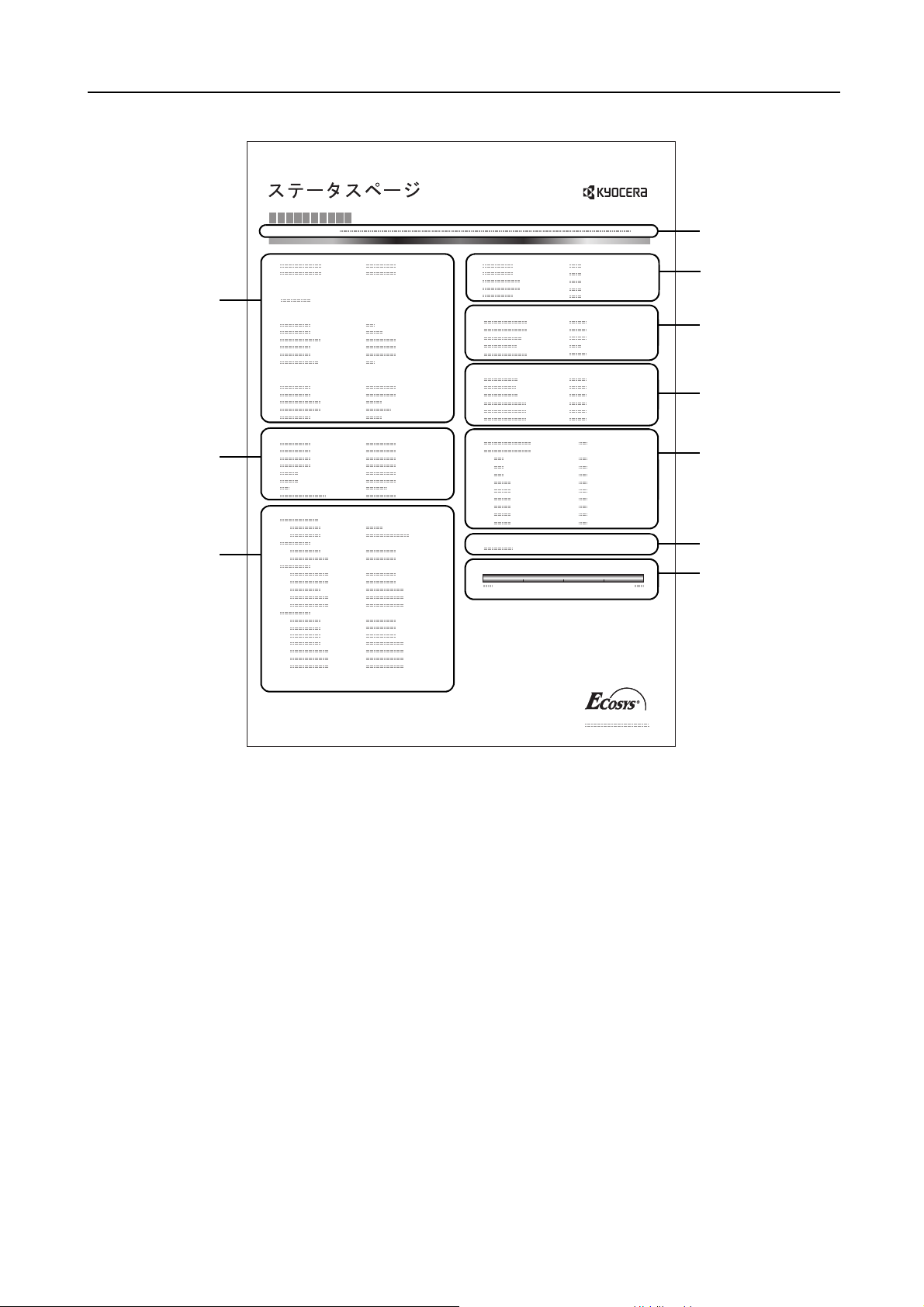
①
③
⑥
⑦
⑧
②
④
⑨
⑤
Printer
⑩
Firmware version
ΈσȜάϋΈ୭
֣୭
操作パネル
ͼϋΗȜέͿͼΑήυΛ·ဥঞ୭
ικςȜ
ΟΨͼΑ๊୭
ίΏοϋࢹ଼
ΥΛΠχȜ·
ηντȜΏοϋ
;ϋΗȜ
¿¸®ÙÄ©±Äß±Áۖકݲ
ΠȜၾ
① ファームウェア(Firmware Version)
ファームウェアのバージョンと発行日です。
② プリンター設定状況(用紙設定、グルーピング設定、印刷
設定、デバイス全般設定)
カセットにセットされている用紙サイズと用紙種類、プリ
ンターの主な設定項目についての情報を表示します。
③ 装着オプション(オプション構成)
プリンターに装着されている、オプション機器の状態を表
示します。
④ ネットワークステータス(ネットワーク)
ネットワーク関係の設定状態を表示します。TCP/IP 欄に
は、IP アドレス、サブネットマスクアドレス、デフォル
トゲートウェイアドレスを表示します。
⑤ インターフェイス(インターフェイスブロック)
4-13
Page 82

操作パネル
印刷します。
よろしいですか?
z フォントリスト
[ はい ] [ いいえ ]
USB メモリースロットや、USB インターフェイスのブ
ロック状況を表示します。ネットワークインターフェイス
(NIC)接続時は、オプションインターフェイスのブロッ
ク状況も表示されます。
⑥ メモリー使用状況(メモリー)
プリンターに装着されている総メモリー、および現在の
RAM ディスクの状態が表示されます。
⑦ エミュレーション(エミュレーション)
現在設定されているエミュレーションに関する情報が表示
されます。出荷時には PCL 6 エミュレーションに設定され
ています。
⑧ ページ情報(カウンター)
カウンター情報が表示されます。総印刷ページ数、用紙サ
イズ毎の印刷ページ数が表示されます。
⑨ セキュリティーデータ消去(セキュリティーデータの完全
消去)
セキュリティーデータ消去の実行状態が表示されます。
⑩ 消耗品(トナー残量)
トナーコンテナの、およそのトナー残量を表示します。
100 から 0 に近づくほどトナーの残量が少なくなります。
「フォントリスト」(フォントサンプルの印刷)
フォント選択の目安となる標準フォントとオプションフォントのリストを印刷します。
1 「レポート印刷」メニューで、[]または[]キーを押
して、「フォントリスト」を選択してください。
2 [OK]キーを押してください。確認メッセージが表示され
ます。
参考:部門管理を設定し、ユーザー管理を設定していない
場合は、部門管理の入力画面が表示されます。部門コード
を入力して[OK]キーを押してください。
3 [はい]([左セレクト])キーを押してください。「受け付
けました。」が表示され、フォントサンプルを印刷します。
[いいえ]([右セレクト])キーを押すと、フォントサンプ
ルの印刷は行わず「レポート印刷」メニューに戻ります。
4-14
Page 83

フォントリストサンプル
印刷します。
よろしいですか?
z RAMファイルリスト
[ はい ] [ いいえ ]
「RAM ファイルリスト」(RAM ディスクファイルリストの印刷)
RAMディスク内にあるファイルのリストを印刷できます。
重要:RAMディスクモードが「設定する」のとき表示されます。
操作パネル
1 「レポート印刷」メニューで、[]または[]キーを押
して、「RAM ファイルリスト」を選択してください。
2 [OK]キーを押してください。確認メッセージが表示され
ます。
参考:部門管理を設定し、ユーザー管理を設定していない
場合は、部門管理の入力画面が表示されます。部門コード
を入力して[OK]キーを押してください。
3 [はい]([左セレクト])キーを押してください。「受け付
けました。」が表示され、RAM ディスクファイルリストを
印刷します。
[いいえ]([右セレクト])キーを押すと、RAM ディスク
ファイルリストの印刷は行わず「レポート印刷」メニュー
に戻ります。
「SSD ファイルリスト」(SSD ファイルリストの印刷)
SSD内にあるファイルのリストを印刷できます。
重要:オプションのSSD(HD-6)が装着され、正しくフォーマットされている場合のみ表示されます。
1 「レポート印刷」メニューで、[]または[]キーを押
して、「SSD ファイルリスト」を選択してください。
2 [OK]キーを押してください。確認メッセージが表示され
ます。
参考:部門管理を設定し、ユーザー管理を設定していない
場合は、部門管理の入力画面が表示されます。部門コード
を入力して[OK]キーを押してください。
4-15
Page 84

操作パネル
印刷します。
よろしいですか?
z SSDファイルリスト
[ はい ] [ いいえ ]
印刷します。
よろしいですか?
z SDカードファイルリスト
[ はい ] [ いいえ ]
3 [はい]([左セレクト])キーを押してください。「受け付
けました。」が表示され、SSD ファイルリストを印刷しま
す。
[いいえ]([右セレクト])キーを押すと、SSD ファイル
リストの印刷は行わず「レポート印刷」メニューに戻りま
す。
「メモリーカードファイルリスト」(SD/SDHC メモリーカードファイルリストの印刷)
SD/SDHCメモリーカード内にあるファイルのリストを印刷できます。
重要:SD/SDHCメモリーカードが装着され、正しくフォーマットされている場合のみ表示されます。
1 「レポート印刷」メニューで、[]または[]キーを押
して、「SD カードファイルリスト」を選択してください。
2 [OK]キーを押してください。確認メッセージが表示され
ます。
参考:部門管理を設定し、ユーザー管理を設定していない
場合は、部門管理の入力画面が表示されます。部門コード
を入力して[OK]キーを押してください。
3 [はい]([左セレクト])キーを押してください。「受け付
けました。」が表示され、SD カードファイルリストを印刷
します。
[いいえ]([右セレクト])キーを押すと、SD カードファ
イルリストの印刷は行わず「レポート印刷」メニューに戻
ります。
4-16
Page 85
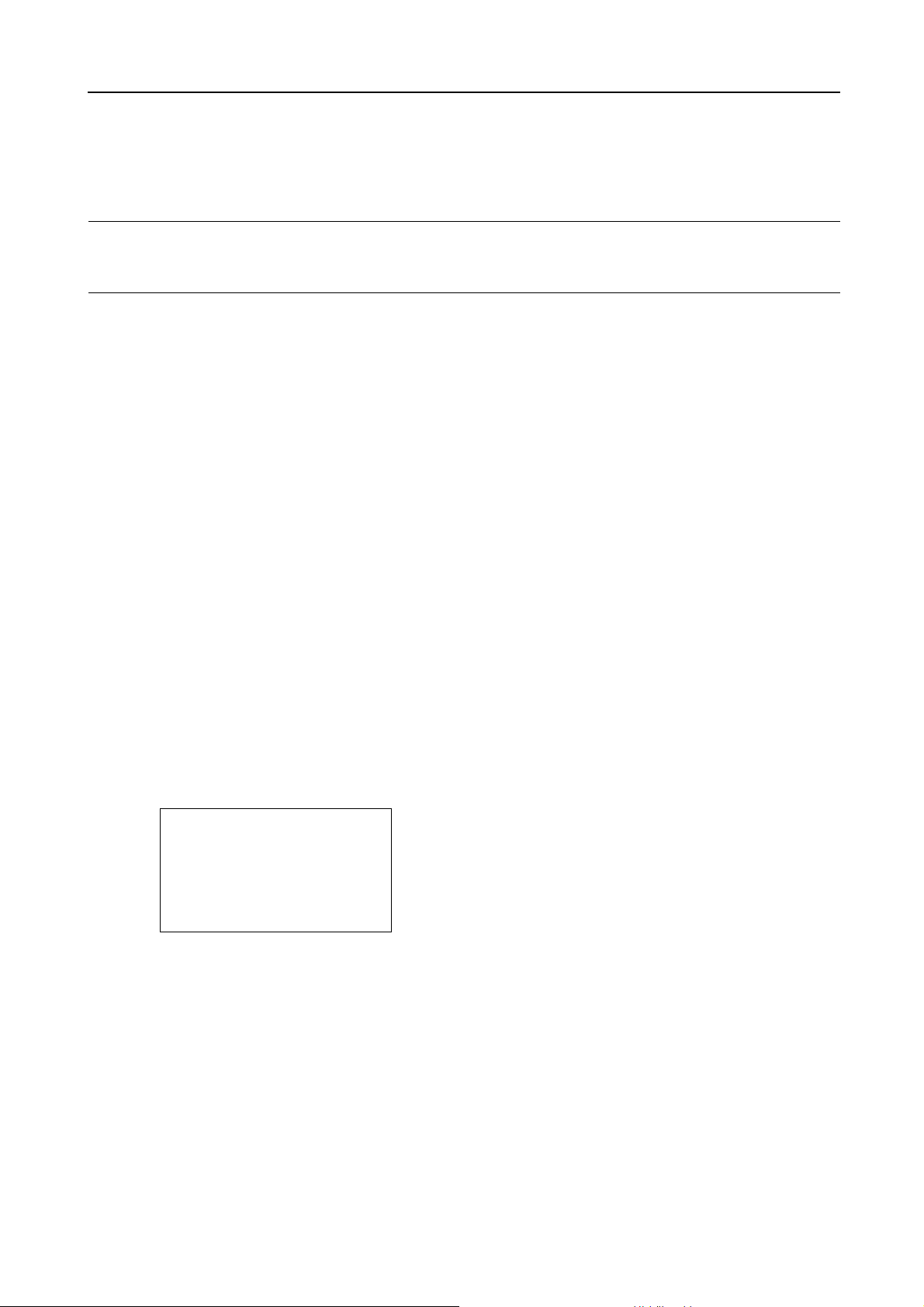
操作パネル
USBメモリー: a b
***********************-
2 メモリーの取り外し
[ 終了 ]
1 ファイル印字
「USB メモリー」(USB メモリーの選択)
USBメモリーの取り外しやメモリー内の印刷設定をします。
USBメモリーを装着すると、「USB メモリー」メニューが自動的に表示されます。
重要:このメニューは、USBメモリースロットのブロック設定が「ブロックしない」に設定されている場合
のみ表示されます。詳しくは、4-123ページの「I/F ブロック設定」(外部機器ブロックの設定)を参照してく
ださい。
USBメモリーの選択には次の項目があります。
• 「ファイル印字」(USBメモリー内ファイルの確認と印刷)...4-17
ファイルの一覧表示...4-18
USBメモリーファイルの印刷...4-18
• 印刷機能設定...4-19
「両面」(両面印刷の設定)...4-19
「エコプリント」(エコプリントの設定)...4-20
「文書名入力」(文書名の入力)...4-21
「ジョブ終了通知」(ジョブ終了通知の設定)...4-22
「暗号化PDF」(PDF パスワードの入力)...4-23
「TIFF/JPEGサイズ」(TIFF/JPEG データの出力サイズ調整)...4-23
「XPS印刷範囲設定」(XPS ドキュメントの出力サイズ調整)...4-24
詳細(USBメモリーファイルの詳細情報の確認)...4-25
• 「メモリーの取り外し」(USBメモリーの取り外し)...4-25
1 [メニュー]キーを押してください。
2 []または[]キーを押して、「USB メモリー」を選択
してください。
3 [OK]キーを押してください。「USB メモリー」メニューが
表示され、操作項目の一覧が表示されます。
「ファイル印字」(USB メモリー内ファイルの確認と印刷)
USBメモリー内にあるフォルダー、ファイルを一覧表示します。
一覧から1つのファイルを選択し、印刷することができます。
一覧から1つのフォルダーまたはファイルを選択し、そのフォルダー(またはファイル)の詳細情報を確認
することができます。
ファイル印字メニューには次の項目があります。
• ファイルの一覧表示...4-18
• USBメモリーファイルの印刷...4-18
4-17
Page 86
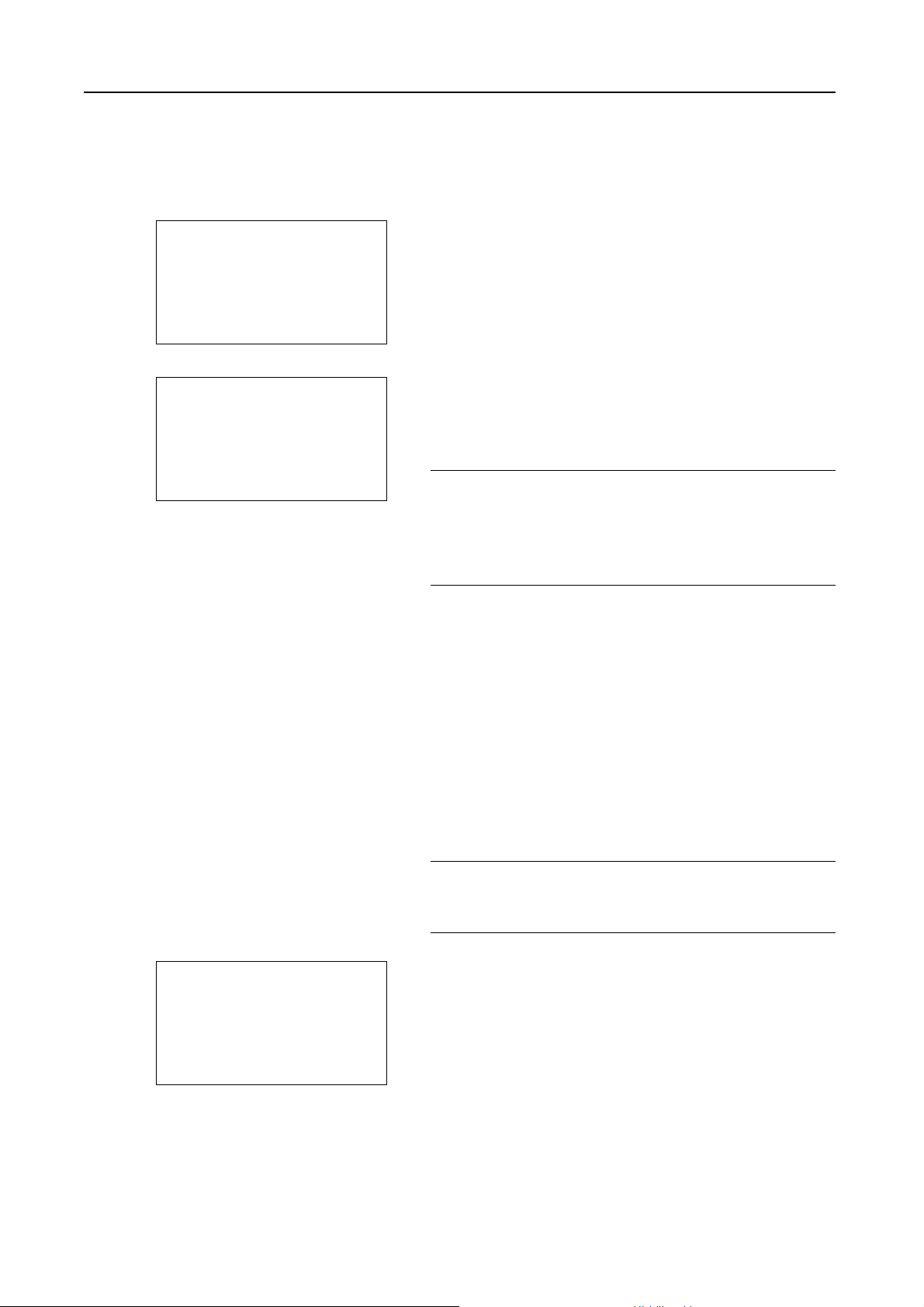
操作パネル
ファイル印字:
O b
***********************-
i Folder-2
j File-1.jpg
[ 詳細 ]
i Folder-1
i Folder-1: O b
***********************-
j File3.tif
j File4.pdf
[ 詳細 ]
i Folder-11
部数: a b
(1 - 999)
/****-部
[ 機能 ]
1
ファイルの一覧表示
1 「USB メモリー」メニューで、[]または[]キーを押
して「ファイル印字」を選択してください。
2 [OK]キーを押してください。「ファイル印字」が表示さ
れ、USB メモリー内のフォルダー、ファイルが一覧表示
されます。
フォルダーおよびファイルの数が 4 以上ある場合、[]
または[]キーを繰り返して押してください。一覧がス
クロールします。
[]または[]キーを押してフォルダーを選択し
[OK]キーを押してください。
そのフォルダー内のフォルダー、ファイルが一覧表示され
ます。
重要:ファイル印字では、USBメモリー内のPDF、TIFF、
JPEG、およびXPSファイルのみ表示されます。フォル
ダーの表示は3階層までです。USBメモリーの容量やファ
イル数によっては、一覧表示に時間がかかる場合がありま
す。
USB メモリーファイルの印刷
USBメモリー内のファイルを選択して印刷します。
1 上記「ファイルの一覧表示」の手順で、印刷したいファイ
2 []または[]キーを押し、印刷したいファイルを選
3 [OK]キーを押してください。「部数」メニューが表示さ
4 2 部以上印刷したい場合は、テンキーまたは、[]/[]
ルが保存されている階層のファイルを一覧表示させてくだ
さい。
択してください。
れます。
参考:部門管理を設定し、ユーザー管理を設定していない
場合は、部門管理の入力画面が表示されます。部門コード
を入力して[OK]キーを押してください。
キーを使って印刷したい部数を設定してください。
4-18
Page 87

印刷機能設定
給紙元: a b
***********************-
A A4 普通紙
B A5 ボンド紙
[ 機能 ]
X Letter 普通紙
受け付けました。
機能: a b
***********************-
2 エコプリント
3 文書名入力
1 両面
操作パネル
5 [OK]キーを押してください。「給紙元」メニューが表示
されます。
参考:[機能]([右セレクト])キーを押して、印刷設定を
変更することができます。詳しくは、4-19 ページの印刷
機能設定を参照してください。
6 []または[]キーを押し、印刷したい用紙を選択し
てください。
7 [OK]キーを押してください。「受け付けました。」が表示
され、選択したファイルを印刷します。
印刷時に、印刷設定を変更することができます。
設定できる機能は次のとおりです。
• 「両面」(両面印刷の設定)...4-19
• 「エコプリント」(エコプリントの設定)...4-20
• 「文書名入力」(文書名の入力)...4-21
• 「ジョブ終了通知」(ジョブ終了通知の設定)...4-22
• 「暗号化 PDF」(PDF パスワードの入力)...4-23
• 「TIFF/JPEG サイズ」(TIFF/JPEG データの出力サイズ調整)...4-23
• 「XPS 印刷範囲設定」(XPS ドキュメントの出力サイズ調整)...4-24
「両面」(両面印刷の設定)
両面印刷を設定します。詳しくは、4-45ページの「両面」(両面印刷の設定)を参照してください。
1 「部数」メニューまたは「給紙元」メニューで、[機能]
([右セレクト])キーを押してください。「機能」メニュー
が表示されます。
2 []または[]キーを押して、「両面」を選択してくだ
さい。
4-19
Page 88

操作パネル
両面: a b
***********************-
2 長辺とじ
3 短辺とじ
1 *設定しない
機能: a b
***********************-
2 エコプリント
3 文書名入力
1 両面
エコプリント: a b
***********************-
2 設定する
1 *設定しない
3 [OK]キーを押してください。「両面」が表示され、両面
4 []または[]キーを押して両面印刷モードを選択し
5 [OK]キーを押してください。選択した両面印刷モードが
「エコプリント」(エコプリントの設定)
印刷モードが一覧表示されます。
てください。
設定しない(初期値)
長辺とじ
短辺とじ
「設定しない」を選択すると両面印刷は行いません。
設定され、「機能」メニューに戻ります。
エコプリントモードを設定します。詳しくは、4-56ページの「エコプリント」(エコプリントの設定)を参照
してください。
1 「部数」メニューまたは「給紙元」メニューで、[機能]
([右セレクト])キーを押してください。「機能」メニュー
が表示されます。
2 []または[]キーを押して、「エコプリント」を選択
してください。
3 [OK]キーを押してください。「エコプリント」が表示さ
れます。
4 []または[]キーを押して「設定する」または「設
定しない」を選択してください。
5 [OK]キーを押してください。エコプリントが設定され、
「機能」メニューに戻ります。
4-20
Page 89

「文書名入力」(文書名の入力)
機能: a b
***********************-
2 エコプリント
3 文書名入力
1 両面
文書名入力: a b
doc*
S
半英数
[文字 ]
付加情報: a b
***********************-
5 日付+ジョブ番号
4 *ジョブ番号+日付
文書名を入力します。入力した文書名は、ジョブ状況やジョブ履歴のジョブ名に表示されます。
1 「部数」メニューまたは「給紙元」メニューで、[機能]
([右セレクト])キーを押してください。「機能」メニュー
が表示されます。
2 []または[]キーを押して、「文書名入力」を選択し
てください。
3 [OK]キーを押してください。「文書名入力」が表示され
ます。
操作パネル
4 テンキーで文書名を入力してください。
参考:文字数は最大 32 文字まで入力できます。文字の入
力方法については、付録 -2 ページの文字の入力方法を参
照してください。
5 [OK]キーを押してください。「付加情報」が表示されま
す。
6 []または[]キーを押して、文書名に付加する情報
を選択できます。
選択できる設定は次のとおりです。
「なし」(追加情報を追加しません。)
「日付」(日付を追加します。)
「ジョブ番号」(ジョブ番号を追加します。)
「ジョブ番号 + 日付」(ジョブ番号 + 日付を追加します。)
「日付 + ジョブ番号」(日付 + ジョブ番号を追加します。)
7 [OK]キーを押してください。文書名が登録され、「機能」
メニューに戻ります。
4-21
Page 90

操作パネル
機能: a b
***********************-
2 エコプリント
3 文書名入力
1 両面
ジョブ終了通知: a b
***********************-
2 設定する
1 *設定しない
アドレス入力: a b
*
半英数
[文字 ]
「ジョブ終了通知」(ジョブ終了通知の設定)
ジョブの終了をメールで通知します。
参考:本機でメールを送信するには、「SMTP」と「POP3」の設定を「設定する」に設定してください。詳し
くは、4-74ページの「プロトコル詳細」(ネットワークプロトコルの詳細設定)を参照してください。
メールサーバーを登録する必要があります。サーバーの設定方法は、2-18ページのCommand Center RX の
設定を参照してください。
1 「部数」メニューまたは「給紙元」メニューで、[機能]
([右セレクト])キーを押してください。「機能」メニュー
が表示されます。
2 []または[]キーを押して、「ジョブ終了通知」を選
択してください。
3 [OK]キーを押してください。「ジョブ終了通知」が表示
されます。
4 []または[]キーを押して「設定する」を選択して
ください。
5 [OK]キーを押してください。「アドレス入力」が表示さ
れます。
6 通知するアドレスを入力してください。
参考:文字数は最大 128 文字まで入力できます。文字の入
力方法については、付録 -2 ページの文字の入力方法を参
照してください。
ユーザー管理を設定している場合、ログインユーザーのア
ドレスが入力されています。
7 [OK]キーを押してください。アドレスが登録され、「機
能」メニューに戻ります。
4-22
Page 91
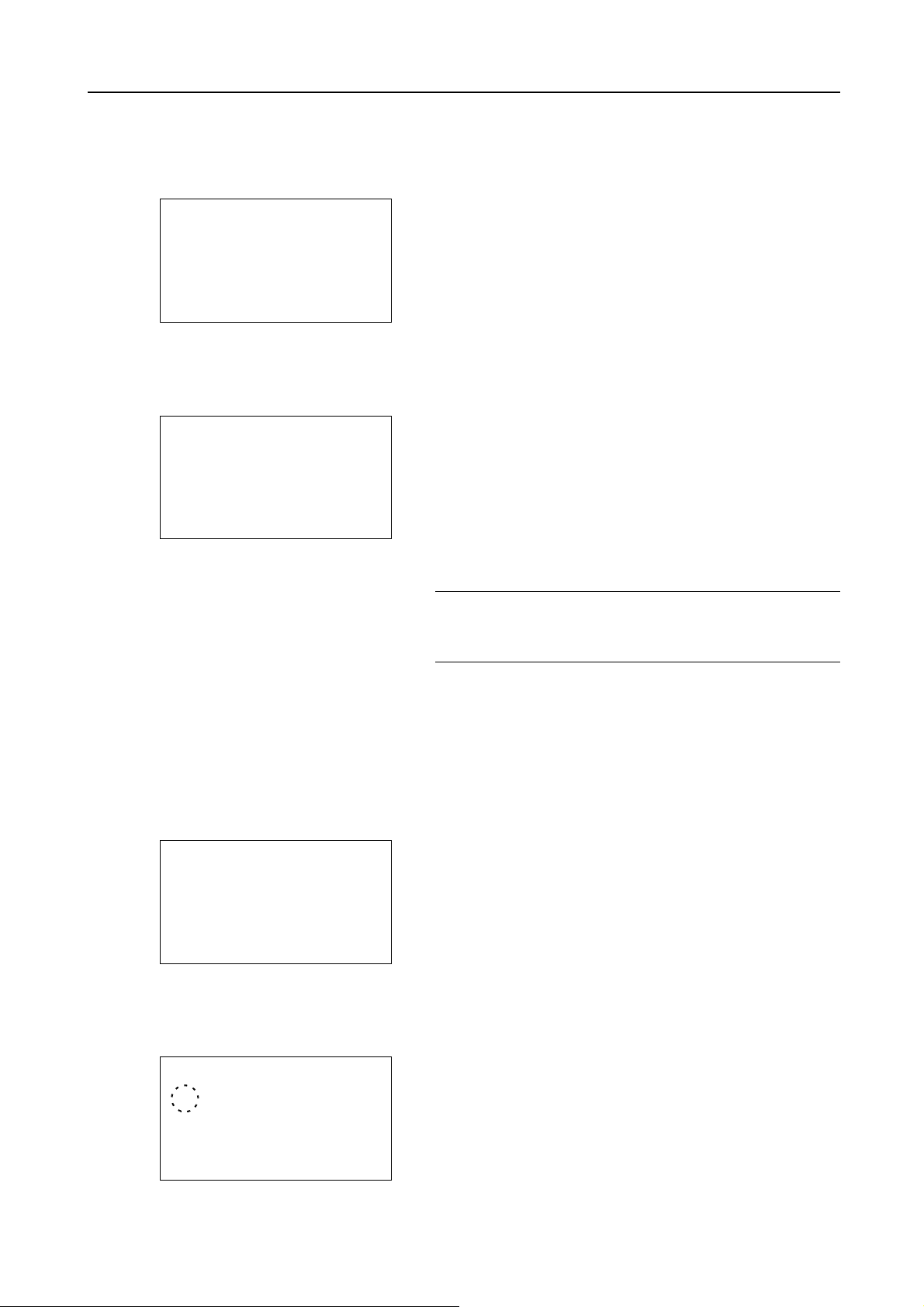
「暗号化 PDF」(PDF パスワードの入力)
機能: a b
***********************-
2 エコプリント
3 文書名入力
1 両面
パスワード: a b
*
半英数
[文字 ]
機能: a b
***********************-
2 エコプリント
3 文書名入力
1 両面
TIFF/JPEGサイズ: a b
***********************-
2 画像解像度
3 印刷解像度
1 *用紙サイズに合わす
PDFファイルのパスワードを入力することができます。
1 「部数」メニューまたは「給紙元」メニューで、[機能]
([右セレクト])キーを押してください。「機能」メニュー
が表示されます。
2 []または[]キーを押して、「暗号化 PDF」を選択し
てください。
3 [OK]キーを押してください。「パスワード」入力画面が
表示されます。
操作パネル
4 PDF ファイルのパスワードを入力してください。
参考:文字数は最大 256 文字まで入力できます。文字の入
力方法については、付録 -2 ページの文字の入力方法を参
照してください。
5 [OK]キーを押してください。パスワードが登録され、
「機能」メニューに戻ります。
「TIFF/JPEG サイズ」(TIFF/JPEG データの出力サイズ調整)
TIFF/JPEGデータを直接出力するときの出力方法を選択します。
1 「部数」メニューまたは「給紙元」メニューで、[機能]
([右セレクト])キーを押してください。「機能」メニュー
が表示されます。
2 []または[]キーを押して、「TIFF/JPEG サイズ」を
選択してください。
3 [OK]キーを押してください。「TIFF/JPEG サイズ」が表示
されます。
4-23
Page 92
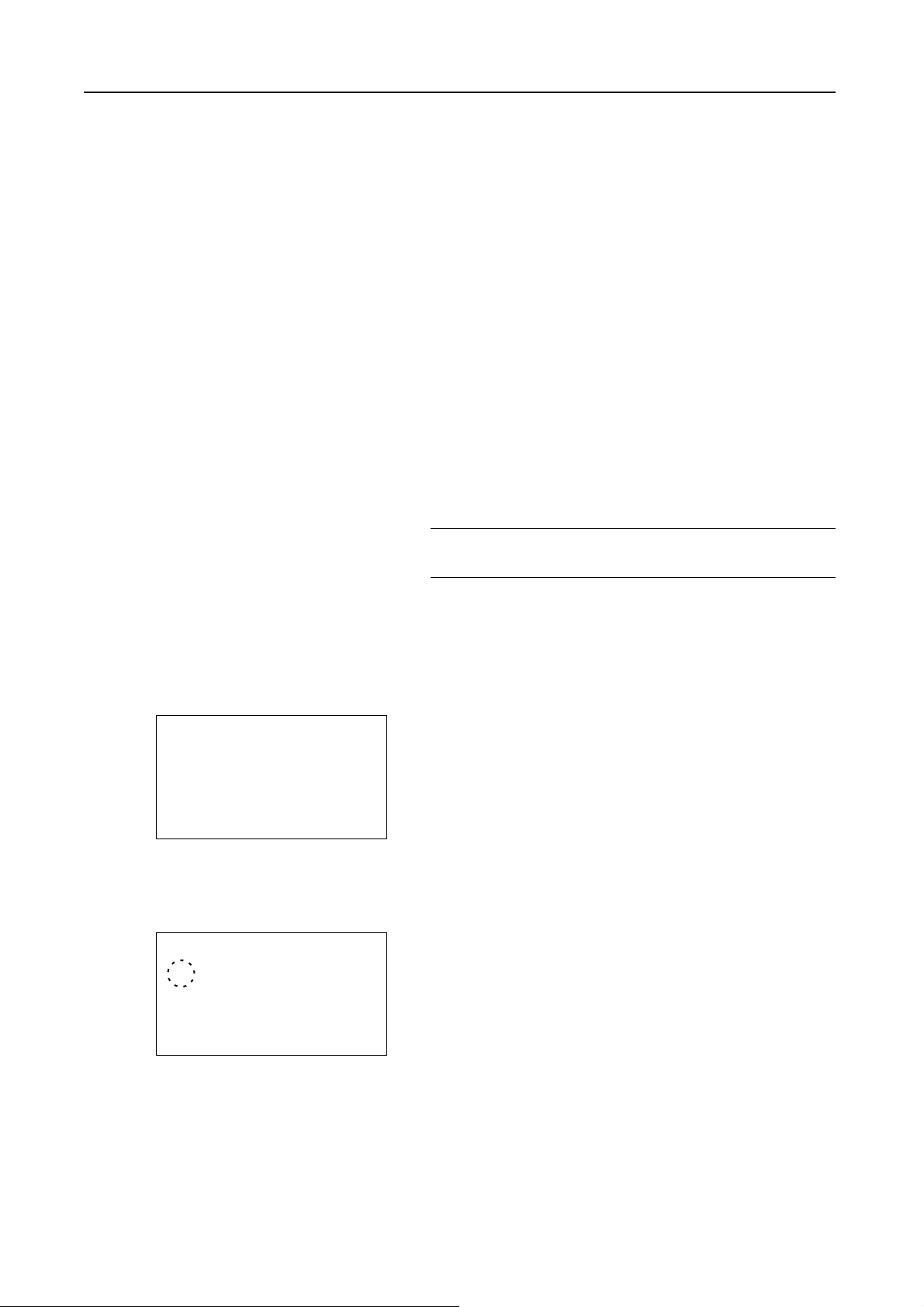
操作パネル
機能: a b
***********************-
2 エコプリント
3 文書名入力
1 両面
XPS印刷範囲設定: a b
***********************-
2 設定する
1 *設定しない
使用できる出力方法には次の項目があります。
• 「用紙サイズに合わす」(初期値)
画像サイズが用紙サイズ一杯になるように、拡大また
は縮小されて出力されます。
• 「画像解像度」
画像データの解像度情報を参照して出力されます。解
像度情報が無いときは、「用紙サイズに合わす」選択
時と同様に出力されます。
• 「印刷解像度」
画像データの 1 dot を印刷データの 1dotとして出力し
ます。例えばプリンターが 600 dpi で印刷する場合、
600 dot の画像は 1 インチ(25.4 mm)の大きさで出力
されます。
4 []または[]キーを押して、出力方法を選択してく
ださい。
5 [OK]キーを押してください。選択した出力方法が設定さ
れ、「機能」メニューに戻ります。
参考:出力される画像は、画像データと出力用紙の縦横比
がより近くなる向きに、自動的に回転して出力されます。
「XPS 印刷範囲設定」(XPS ドキュメントの出力サイズ調整)
この設定を「設定する」にすると、XPSドキュメントを、印刷領域に合わせたサイズに拡大または縮小して
印刷します。
1 「部数」メニューまたは「給紙元」メニューで、[機能]
([右セレクト])キーを押してください。「機能」メニュー
が表示されます。
2 []または[]キーを押して、「XPS 印刷範囲設定」を
選択してください。
3 [OK]キーを押してください。「XPS 印刷範囲設定」が表示
されます。
4 []または[]キーを押して、「設定する」または「設
定しない」を選択してください。
5 [OK]キーを押してください。選択したモードが設定さ
れ、「機能」メニューに戻ります。
4-24
Page 93

詳細(USB メモリーファイルの詳細情報の確認)
詳細: P b
文書名: 1/ 4
ABCDEFGHIJKLMNOPQRSTN
[詳細 ]
詳細: P b
フォルダ名: 1/ 2
ABCDEFGHIJKLMNOPQRSTN
[詳細 ]
詳細: P b
文書名: 1/ 4
ABCDEFGHIJKLMNOPQRSTN
[詳細 ]
詳細: O b
ABCDEFGHIJKLMNOPQRSTU
VWXYZabcdefghijklmnop
qrstuvwxyz1234567890
USBメモリー内のフォルダー、ファイルの情報を確認します。
1 4-18 ページのファイルの一覧表示の手順で、確認したい
フォルダーまたはファイルを一覧表示させてください。
2 []または[]キーを押し、確認したいフォルダーま
たはファイルを選択してください。
3 [詳細]([右セレクト])キーを押してください。詳細情報
が表示されます。
ファイルを選択した場合、詳細情報は 4 画面あります。
[]または[]キーを押して切り替えてください。
フォルダーを選択した場合、詳細情報は 2 画面あります。
[]または[]キーを押して切り替えてください。フォ
ルダー名、ファイル名表示の詳細情報で、[OK]キーを押
すと、「ファイル印字」画面に戻ります。
操作パネル
フォルダー名、ファイル名表示の詳細情報で、フォルダー
名またはファイル名が 1 行ですべて表示できない場合、
[詳細]([右セレクト])キーを押すと、名称が 3 行表示に
切り替わります。名前が 3 行分以上ある場合は、[]ま
たは[]キーを押すと、スクロールさせることができま
す。
[OK]キーを 2 回押すと、ファイルの一覧表示画面に戻り
ます。
「メモリーの取り外し」(USB メモリーの取り外し)
USBメモリーの取り外しを設定します。
1 USB メモリー画面で、[]または[]キーを押して
「メモリーの取り外し」を選択してください。
2 [OK]キーを押してください。本機から USB メモリーを取
り外せる状態になり、モード選択メニューの表示に戻りま
す。
4-25
Page 94

操作パネル
使用中のため取り外す
ことができません。
重要:左の画面が表示されるときは、USBメモリーは使用中
です。USBメモリーを使用した作業(例えば、USBメモリー
からの印刷など)が終了してから、再度メモリーの取り外し
操作を行ってください。
4-26
Page 95

「カウンター」(カウンター値の確認)
カウンター: O b
合計 17000
A4 2000
B5 1000
印刷ページ数の表示を行います。カウンターの値は表示のみで、変更はできません。
1 [メニュー]キーを押してください。
2 []または[]キーを押して、「カウンター」を選択し
てください。
3 [OK]キーを押してください。印刷の総ページ数および用
紙サイズごとの印刷ページ数が表示されます。
[]または[]キーを押すと、他の用紙サイズの印刷
ページ数が表示されます。
操作パネル
4-27
Page 96

操作パネル
用紙設定: a b
***********************-
2 カセット1設定
3 用紙種類の設定
[ 終了 ]
1 手差し設定
手差し設定: a b
***********************-
2 用紙種類
[ 終了 ]
1 用紙サイズ
「用紙設定」(用紙の設定)
手差しトレイやカセット、各給紙元の用紙サイズと用紙の種類を設定します。
用紙の設定には次の項目があります。
• 「手差し設定」(手差しトレイの設定)...4-28
• 「カセット 1(~5)設定」(給紙カセットの設定)...4-30
• 「バルクフィーダー設定」(オプションバルクフィーダーの設定)...4-36
• 「用紙種類の設定」(用紙属性の設定)...4-38
• 「初期設定に戻す」(用紙の設定を初期設定に戻す)...4-42
1 [メニュー]キーを押してください。
2 []または[]キーを押して、「用紙設定」を選択して
ください。
3 [OK]キーを押してください。「用紙設定」メニューが表
示され、設定項目が一覧表示されます。
「手差し設定」(手差しトレイの設定)
手差しトレイから給紙する用紙に正しく印刷するために、次の手順で用紙サイズ、用紙の種類を設定してく
ださい。
参考:本メニューで設定した用紙サイズと同じサイズの用紙を、手差しトレイにセットしてください。設定
が一致しないと紙づまりの原因になります。
手差し設定には次の項目があります。
• 「用紙サイズ」(手差しトレイの用紙サイズの設定)...4-28
• 「用紙種類」(手差しトレイの用紙の種類の設定)...4-29
「用紙サイズ」(手差しトレイの用紙サイズの設定)
手差しトレイから給紙できる用紙サイズを設定できます。初期値は、A4サイズに設定されています。
手差しトレイで給紙できる用紙サイズについては、付録-23 ページの用紙についてを参照してください。
1 「用紙設定」メニューで、[]または[]キーを押し
て、「手差し設定」を選択してください。
2 [OK]キーを押してください。「手差し設定」メニューが
表示されます。
4-28
Page 97
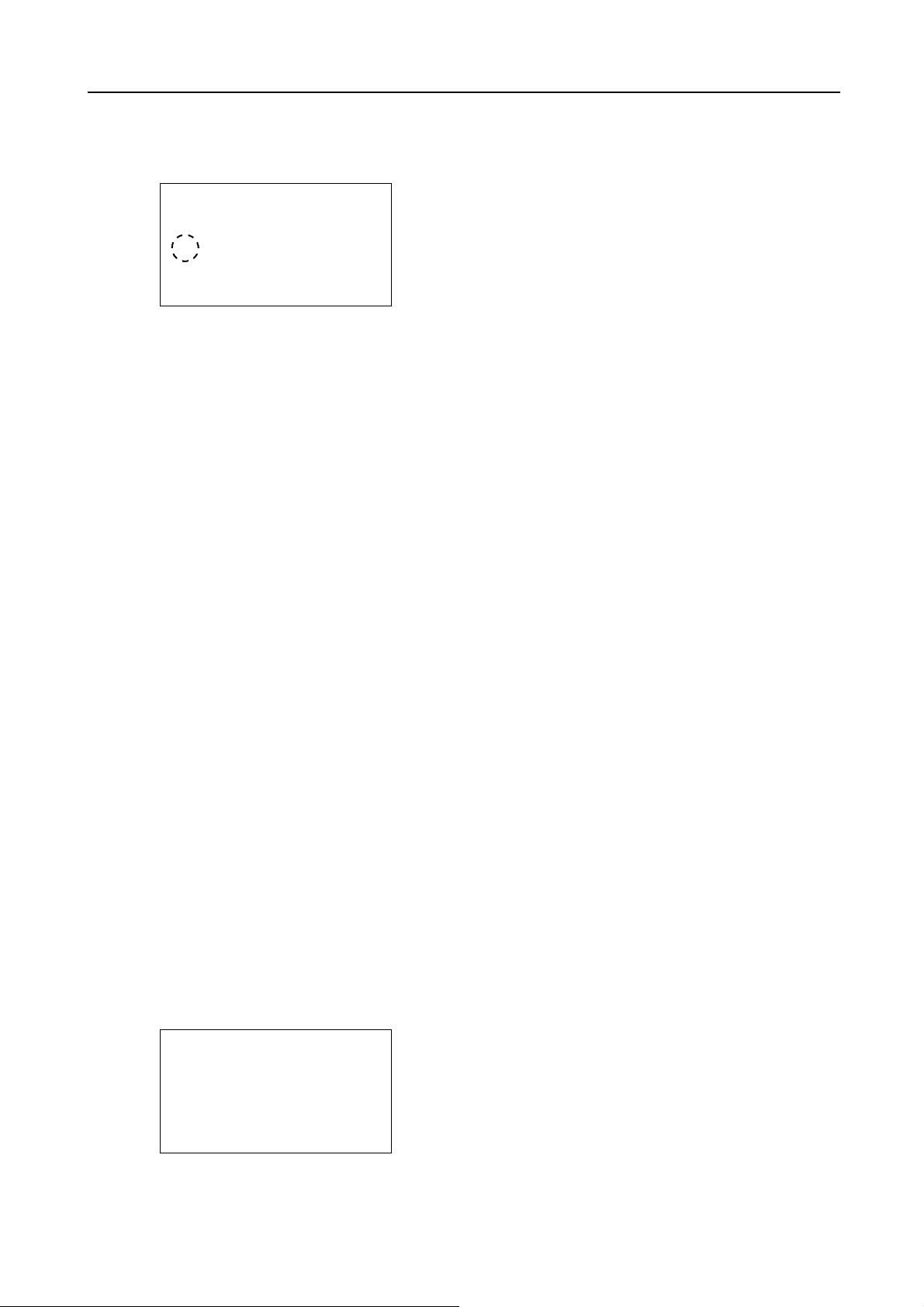
操作パネル
用紙サイズ: a b
7 Legal
***********************-
9 B5
8 *A4
手差し設定: a b
***********************-
2 用紙種類
[ 終了 ]
1 用紙サイズ
3 []または[]キーを押して、「用紙サイズ」を選択し
てください。
4 [OK]キーを押してください。「用紙サイズ」が表示され、
手差しトレイで使用できる用紙サイズが一覧表示されま
す。表示されるサイズは次のとおりです。
Envelope Monarch
Envelope #10
Envelope DL
Envelope C5
Executive
Letter
Legal
A4
B5
A5
A6
B6
Envelope #9
Envelope #6
ISO B5
カスタム
はがき
往復はがき
Oficio II
216×340mm
16K
Statement
Folio
洋形 2 号
洋形 4 号
「用紙種類」(手差しトレイの用紙の種類の設定)
手差しトレイから給紙できる用紙種類を設定できます。初期値は、普通紙に設定されています。
手差しトレイで給紙できる用紙種類については、付録-23 ページの用紙についてを参照してください。
5 []または[]キーを押して希望する用紙サイズを選
択してください。
6 [OK]キーを押してください。手差しトレイの用紙サイズ
が設定され、「手差し設定」メニューに戻ります。
1 「用紙設定」メニューで、[]または[]キーを押し
て、「手差し設定」を選択してください。
2 [OK]キーを押してください。「手差し設定」メニューが
表示されます。
3 []または[]キーを押して、「用紙種類」を選択して
ください。
4-29
Page 98

操作パネル
用紙種類: a b
***********************-
2 OHPフィルム
3 プレプリント
1 *普通紙
4 [OK]キーを押してください。「用紙種類」が表示され、
手差しトレイで使用できる用紙の種類が一覧表示されま
す。表示される種類は次のとおりです。
普通紙
OHP フィルム
プレプリント
ラベル紙
ボンド紙
再生紙
薄紙
レターヘッド
カラー紙
パンチ済み紙
封筒
はがき
厚紙
上質紙
カスタム 1 ~ 8
5 []または[]キーを押して設定したい用紙の種類を
選択してください。
6 [OK]キーを押してください。手差しトレイの用紙種類が
設定され、「手差し設定」メニューに戻ります。
「カセット 1(~ 5)設定」(給紙カセットの設定)
給紙カセットから給紙する用紙に正しく印刷するために、次の手順で用紙サイズ、用紙の種類を設定してく
ださい。
用紙サイズの種類に応じてカセットを設定してください。
• 規格紙の用紙の設定...4-30
• その他の用紙の設定...4-32
カセット1(~5)設定には次の項目があります。
• 「用紙種類」(給紙カセットの用紙種類設定)...4-31
• 「その他用紙」(操作パネルからの用紙サイズの設定)...4-32
• 「カスタム用紙」(カスタム用紙サイズの設定)...4-34
規格紙の用紙の設定
規格紙(A5、A4、B5、Letter、Legal、A6(本体カセット))を使用する場合のカセットの設定手順は次のと
おりです。
• 給紙カセットの用紙サイズ設定...4-30
• 「用紙種類」(給紙カセットの用紙種類設定)...4-31
給紙カセットの用紙サイズ設定
本機の給紙カセットに用紙をセットする場合は、次の手順で給紙カセットのサイズダイヤルを設定してくだ
さい。カセット内の用紙ガイドの調整手順は、2-25ページの用紙の補給を参照してください。
また、オプションのペーパーフィーダー PF-320を装着している場合には、ペーパーフィーダーの給紙カセッ
トも同じ手順で設定します。
4-30
Page 99

1 プリンターから給紙カセットを引き出し、サイズダイヤル
サイズダイヤル
カセット1設定: a b
***********************-
2 その他用紙
[ 終了 ]
1 用紙種類
用紙種類: a b
***********************-
2 プレプリント
3 ボンド紙
1 *普通紙
2 印刷する用紙のサイズに合わせて、給紙カセット内の用紙
「用紙種類」(給紙カセットの用紙種類設定)
操作パネル
を使用する用紙のサイズに合わせてください。
幅ガイドと用紙長さガイドを調整し、用紙をカセットに
セットしてください。
参考:詳しくは、2-25ページのカセットへの補給を参照し
てください。
給紙カセットごとに用紙種類を設定すると、印刷時にアプリケーションソフトから指定した用紙種類に合わ
せて、自動的に給紙カセットが選択されて給紙します。初期値は「普通紙」に設定されています。
ペーパーフィーダー PF-320を装着している場合は、ペーパーフィーダーの給紙カセットにも、同様の手順で
用紙種類を設定できます。
給紙カセットから給紙できる用紙の種類について、詳しくは付録-23 ページの用紙についてを参照してくだ
さい。
1 「用紙設定」メニューで、[]または[]キーを押し
て、設定したい給紙カセットを選択してください。
2 [OK]キーを押してください。「カセット 1(~ 5)設定」
メニューが表示されます。
3 []または[]キーを押して、「用紙種類」を選択して
ください。
4 [OK]キーを押してください。「用紙種類」が表示され、
選択した給紙カセットで使用できる用紙の種類が一覧表示
されます。表示される種類は次のとおりです。
普通紙
プレプリント
ボンド紙
再生紙
レターヘッド
カラー紙
パンチ済み紙
封筒(#1)
4-31
Page 100

操作パネル
上質紙
カスタム 1 ~ 8
#1 オプションのペーパーフィーダー PF-320 装着時のみ
5 []または[]キーを押して設定したい用紙の種類を
選択してください。
6 [OK]キーを押してください。選択した給紙カセットの用
紙の種類が設定され、「カセット 1(~ 5)設定」メニュー
に戻ります。
その他の用紙の設定
規格紙(A5、A4、B5、Letter、Legal、A6(本体カセット))以外の用紙を使用する場合のカセットの設定手
順は次のとおりです。
• サイズダイヤルの設定...4-32
• 「その他用紙」(操作パネルからの用紙サイズの設定)...4-32
• 「カスタム用紙」(カスタム用紙サイズの設定)...4-34
• 用紙種類の設定...4-35
サイズダイヤルの設定
1 プリンターから給紙カセットを引き出し、サイズダイヤル
を Other に合わせてください。詳しくは、4-30 ページの
給紙カセットの用紙サイズ設定の手順1を参照してくださ
い。
2 印刷する用紙のサイズに合わせて、給紙カセット内の用紙
幅ガイドと用紙長さガイドを調整し、用紙をカセットに
セットしてください。
参考:詳しくは、2-25ページのカセットへの補給を参照し
てください。
「その他用紙」(操作パネルからの用紙サイズの設定)
給紙カセットのサイズダイヤルをOtherに設定した場合には、操作パネルから、給紙カセットにセットした
用紙のサイズをプリンターに設定します。
参考:「カスタム」を選択したときは、用紙サイズを登録できます。詳しくは、4-34ページの「カスタム用
紙」(カスタム用紙サイズの設定)を参照してください。
1 「用紙設定」メニューで、[]または[]キーを押し
て、サイズダイヤルを Other に設定したカセット選択して
ください。
4-32
